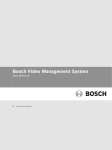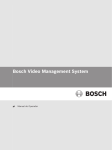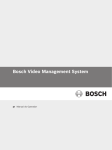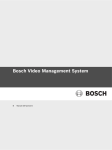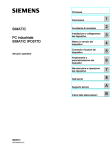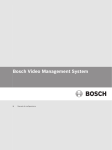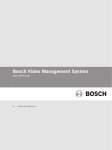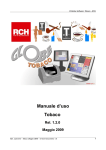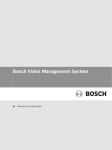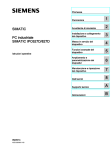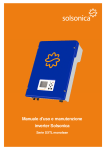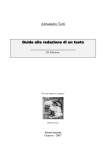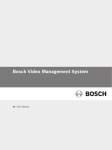Download Bosch Video Management System
Transcript
Bosch Video Management System it Manuale dell’operatore Bosch Video Management System Sommario | it 3 Sommario 1 Utilizzo della Guida 7 1.1 Ricerca di informazioni 7 1.2 Stampa della Guida 8 2 Introduzione 3 Panoramica del sistema 12 3.1 Requisiti hardware 13 3.2 Requisiti software 13 3.3 Requisiti per la licenza 13 3.4 Strutture di sistema supportate 13 4 Nozioni 15 4.1 Enterprise System 15 4.1.1 Scenari 15 4.1.2 Autorizzazioni 18 4.1.3 Tipi di gruppi utenti 19 4.1.4 Concessione della licenza 19 4.2 Server Lookup 20 4.2.1 Elenco server 21 4.3 Automated Network Replenishment (ANR) 22 4.4 Modalità di registrazione VRM 23 4.5 Riproduzione di sorgenti di registrazione VRM 26 4.6 Gestione allarmi 32 4.7 Regione di interesse (ROI, Region of Interest) 34 4.8 Tracciamento intelligente 35 4.9 Disconnessione per inattività 35 4.10 Relè malfunzionamento 36 4.11 Dati aggiuntivi 36 5 Guida introduttiva 38 5.1 Accesso al sistema 38 5.2 Utilizzo di Server Lookup 38 5.3 Avvio di Operator Client 39 5.4 Utilizzo non in linea 39 5.5 Accettazione di una nuova configurazione 40 6 Visualizzazione delle immagini della telecamera 41 6.1 Selezione di un fuso orario 41 6.2 Visualizzazione di una telecamera in un riquadro Immagine 42 6.3 Visualizzazione di telecamere da più server di gestione 42 6.4 Ricerca di un elemento nella Struttura Logica 42 6.5 Disposizione dei riquadri Immagine 43 6.6 Visualizzazione della finestra Immagine Allarme 43 6.7 Avvio della registrazione manuale 44 6.8 Avvio di una sequenza telecamere preconfigurata 44 6.9 Avvio di una sequenza telecamere automatica 45 6.10 Utilizzo della modalità audio monocanale 46 6.11 Utilizzo della modalità audio su più canali 46 9 6.12 Utilizzo dello zoom digitale 47 6.13 Salvataggio di un'immagine singola 47 6.14 Stampa di un'immagine singola 48 Bosch Sicherheitssysteme GmbH Manuale dell’operatore 2014.06 | V1 | Operator Client 4 it | Sommario Bosch Video Management System 6.15 Passaggio alla modalità Tutto schermo 48 6.16 Come visualizzare o nascondere le barre degli strumenti del riquadro Immagine 48 6.17 Visualizzazione delle informazioni su una telecamera 49 6.18 Avvio della riproduzione istantanea 49 6.19 Assegnazione di una telecamera ad un monitor 49 6.20 Utilizzo della modalità audio 50 6.21 Utilizzo della funzionalità videocitofono 50 6.22 Blocco del controllo di una telecamera PTZ 52 6.23 Aggiornamento dell'immagine di riferimento 52 6.24 Controllo di un Monitor Wall 53 6.25 Visualizzazione di video mediante l'utilizzo di una larghezza di banda ridotta 53 6.26 Utilizzo di TCP per una connessione affidabile 54 7 Utilizzo delle mappe e delle telecamere PTZ 55 7.1 Visualizzazione di una mappa 55 7.2 Controllo delle telecamere PTZ 55 7.3 Utilizzo del controllo mediante finestra di una telecamera 56 7.4 Utilizzo della funzione ROI 56 7.5 Utilizzo della funzione Intelligent Tracking (Tracciamento intelligente) 57 8 Utilizzo di preferiti e segnalibri 58 8.1 Aggiunta di elementi alla Struttura Preferiti 58 8.2 Creazione e modifica di viste 59 8.3 Aggiunta di un segnalibro 60 8.4 Modifica di un segnalibro 60 8.5 Caricamento di un segnalibro 60 8.6 Esportazione di segnalibri 61 9 Gestione dei video registrati 62 9.1 Selezione di un fuso orario 62 9.2 Riproduzione dei video registrati 63 9.3 Utilizzo dell'indicatore cronologico 63 9.4 Riproduzione di una modalità di registrazione specifica 64 9.5 Autenticazione dei dati video (solo per registrazioni NVR) 64 9.6 Modifica della velocità di riproduzione 65 9.7 Protezione di video 65 9.8 Eliminazione di dati video 65 9.9 Esportazione di dati video 66 9.10 Importazione di dati video 68 9.11 Esecuzione di una ricerca Forensic Search (solo registrazioni VRM) 68 9.12 Ricerca di movimenti (solo registrazioni NVR) 69 9.13 Ricerca di voci del Registro 69 9.14 Ricerca dei video registrati 70 9.15 Visualizzazione dati aggiuntivi 71 9.16 Visualizzazione di video mediante l'utilizzo di una larghezza di banda ridotta 72 9.17 Commutazione della sorgente di registrazione 73 10 Gestione eventi e allarmi 74 10.1 Accettazione di un allarme 74 10.2 Aggiunta di commenti ad un allarme 74 10.3 Annullamento di un allarme 75 10.4 Personalizzazione della finestra Elenco Allarmi 75 10.5 Visualizzazione della finestra Immagine Live 76 2014.06 | V1 | Operator Client Manuale dell’operatore Bosch Sicherheitssysteme GmbH Bosch Video Management System Sommario | it 5 10.6 Avvio di un flusso di lavoro 76 10.7 Revoca dell'accettazione di un allarme 77 10.8 Attivazione di un evento utente 77 11 Utilizzo di una tastiera TVCC 78 11.1 Utilizzo della tastiera KBD Universal XF 78 11.1.1 Interfaccia utente tastiera KBD Universal XF 78 11.2 Interfaccia utente tastiera Bosch IntuiKey 80 11.2.1 Visualizzazione stato 81 11.3 Utilizzo di una tastiera Bosch IntuiKey collegata ad una workstation 82 11.3.1 Avvio della tastiera 82 11.3.2 Attivazione delle modalità di funzionamento 82 11.3.3 Visualizzazione delle telecamere 83 11.3.4 Utilizzo del joystick 84 11.3.5 Utilizzo dei tasti funzione 84 11.4 Utilizzo di una tastiera Bosch IntuiKey collegata ad un decoder 86 11.4.1 Avvio della tastiera 86 11.4.2 Visualizzazione delle telecamere 86 11.4.3 Utilizzo del joystick 87 11.4.4 Utilizzo dei tasti funzione 87 12 Interfaccia utente 88 12.1 Modalità Live 88 12.2 Finestra Modalità Riproduzione 91 12.3 Modalità Allarme (indicazione allarme) 94 12.4 Icone utilizzate 98 12.5 Comandi di menu 101 12.6 Finestra di dialogo Immagine di riferimento 103 12.7 Selezionare un server 104 12.8 Finestra di dialogo Seleziona parametri di ricerca 104 12.9 Finestra di dialogo Ricerca dati aggiuntivi 107 12.10 Finestra di dialogo Condizioni di ricerca 108 12.11 Finestra di dialogo Selezione del dispositivo 108 12.12 Finestra di dialogo Selezione Eventi 108 12.13 Finestra di dialogo Risultati Registro 108 12.14 Finestra di dialogo Opzioni 109 12.15 Finestra Struttura Logica 110 12.16 Finestra di dialogo Ricerca 111 12.17 Finestra Struttura Preferiti 111 12.18 Finestra di dialogo Esporta video 112 12.19 Finestra dei segnalibri 113 12.20 Finestra di dialogo Aggiungi segnalibro 113 12.21 Finestra di dialogo Esporta segnalibro 114 12.22 Finestra di dialogo Esporta più segnalibri 115 12.23 Finestra Esportazioni 116 12.24 Finestra Mappa 117 12.25 Finestra Immagine di Monitor Wall 117 12.26 Finestra Controllo PTZ 117 12.27 Finestra Monitor 118 12.28 Finestra Immagine 119 12.29 riquadro Immagine 119 Bosch Sicherheitssysteme GmbH Manuale dell’operatore 2014.06 | V1 | Operator Client 6 it | Sommario Bosch Video Management System 12.30 Finestra Indicatore cronologico 120 12.31 Finestra di dialogo Ricerca movimento 122 12.32 Finestra di dialogo Elimina video 123 12.33 Finestra di dialogo Ricerca forense (solo registrazioni VRM) 123 12.34 Finestra di dialogo Proteggi video 124 12.35 Finestra di dialogo Rimuovi protezione dal video 125 12.36 Finestra Risultati ricerca movimenti 125 12.37 Finestra Risultati ricerca video 125 12.38 Finestra Elenco Allarmi 126 13 Collegamenti su tastiera 127 13.1 Comandi generali 127 13.2 Controlli di riproduzione 127 13.3 Comandi finestra Immagine 127 14 Risoluzione dei problemi 128 14.1 Aggiornamento di una vecchia versione di Bosch VMS Archive Player 129 14.2 Porte utilizzate 129 Glossario 136 Indice 141 2014.06 | V1 | Operator Client Manuale dell’operatore Bosch Sicherheitssysteme GmbH Bosch Video Management System 1 Utilizzo della Guida | it 7 Utilizzo della Guida Per ulteriori informazioni sulle modalità di utilizzo di Bosch VMS, accedere alla Guida in linea in uno dei modi descritti di seguito. Per utilizzare le sezioni Sommario, Indice o Cerca: 4 Nel menu Guida, fare clic su Guida. Per navigare, utilizzare i pulsanti e i collegamenti. Per accedere alla Guida relativa ad una finestra o ad una finestra di dialogo: 4 Nella barra degli strumenti, fare clic su OPPURE 4 Premere F1 per accedere alla Guida relativa a qualsiasi finestra o finestra di dialogo del programma. 1.1 Ricerca di informazioni È possibile eseguire la ricerca di informazioni nella Guida in diversi modi. Per cercare informazioni nella Guida in linea: 1. Nel menu Guida, fare clic su Guida. 2. Se il riquadro di sinistra non viene visualizzato, fare clic sul pulsante Mostra. 3. Nella finestra Guida, effettuare le operazioni riportate di seguito: Fare clic su: Per: Sommario Visualizzare il sommario della Guida in linea. Fare clic sui diversi libri per visualizzare le pagine collegate ai vari argomenti, quindi fare clic sulla pagina desiderata per visualizzare l'argomento corrispondente nel riquadro di destra. Indice Ricercare parole o frasi specifiche oppure effettuare una selezione all'interno di un elenco di parole chiave dell'indice. Fare doppio clic sulla parola chiave desiderata per visualizzare l'argomento corrispondente nel riquadro di destra. Ricerca Individuare parole o frasi all'interno del testo dell'argomento. Digitare la parola o la frase nell'apposito campo di testo, premere INVIO, quindi selezionare l'argomento desiderato nel relativo elenco. I testi dell'interfaccia utente sono riconoscibili perché visualizzati in grassetto. 4 La freccia invita a fare clic sul testo sottolineato o su un elemento dell'applicazione. Argomenti correlati 4 Fare clic per visualizzare un argomento contenente informazioni sulla finestra dell'applicazione in uso. L'argomento fornisce informazioni sui controlli contenuti nella finestra dell'applicazione. Nozioni, Pagina 15 fornisce informazioni generali sugli argomenti selezionati. Attenzione! Rischio medio (senza simbolo di allerta): indica una situazione potenzialmente pericolosa. La mancata osservanza di quanto indicato in questo simbolo potrebbe causare danni a cose o danneggiare l'unità. I messaggi di attenzione servono ad evitare la possibilità di perdere dati o di danneggiare il sistema. Bosch Sicherheitssysteme GmbH Manuale dell’operatore 2014.06 | V1 | Operator Client 8 it | Utilizzo della Guida Bosch Video Management System Nota! Questo simbolo segnala informazioni o una linea di condotta aziendale correlata in modo diretto o indiretto alla sicurezza personale o alla protezione di aree specifiche. 1.2 Stampa della Guida Quando si utilizza la Guida online, è possibile servirsi della finestra del browser per stampare i relativi argomenti e informazioni. Per stampare un argomento della Guida: 1. Fare clic con il pulsante destro del mouse nel riquadro di destra e selezionare Stampa. Viene visualizzata la finestra di dialogo Stampa. 2. 2014.06 | V1 | Operator Client Fare clic su Stampa. L'argomento viene inviato alla stampante specificata. Manuale dell’operatore Bosch Sicherheitssysteme GmbH Bosch Video Management System 2 Introduzione | it 9 Introduzione 1 Barra dei menu Consente di selezionare un comando di menu. 2 Barra degli strumenti Visualizza i pulsanti disponibili. Posizionare il puntatore su un'icona per visualizzare la descrizione del comando. 3 Controlli di riproduzione Consentono di controllare la riproduzione istantanea, una sequenza telecamere o una sequenza allarme. 4 Misuratore delle prestazioni Visualizza l'uso della CPU e della memoria. 5 Selezione fuso orario Consente di selezionare una voce per il fuso orario da visualizzare nella maggior parte dei campi relativi all'ora. Disponibile solo se almeno un Management Server nella Struttura Logica è caratterizzato da un fuso orario diverso rispetto a Operator Client. 6 Bosch Sicherheitssysteme GmbH Cursore per lo schema dei Consente di selezionare il numero desiderato di riquadri immagine riquadri immagine. Manuale dell’operatore 2014.06 | V1 | Operator Client 10 it | Introduzione Bosch Video Management System 7 Finestra immagine Visualizza i riquadri immagine. Consente di disporre i riquadri immagine. 8 Riquadro immagine Visualizza una telecamera, una mappa, un'immagine, un documento (file HTML). 9 Visualizza tutti gli allarmi generati dal sistema. Consente di accettare o annullare un allarme oppure Finestra Elenco Allarmi di avviare un flusso di lavoro, ad esempio inviando un messaggio e-mail ad un addetto alla manutenzione. Quando il collegamento a Management Server viene perso, l'Elenco Allarmi non viene visualizzato. 10 Visualizza i gruppi di monitor analogici configurati. Consente di passare al gruppo monitor analogici Finestra Monitor (disponibile solo se è stato configurato almeno un gruppo monitor analogici) successivo o precedente, se disponibile. Nota: La scheda Monitor non è visibile se Operator Client è collegato a più di un Management Server. Consente di controllare una telecamera PTZ. Finestra Controllo PTZ 11 Visualizza i dispositivi a cui ha accesso il gruppo utenti. Consente di selezionare un dispositivo da Finestra Struttura assegnare ad un riquadro immagine. Logica Consente di organizzare i dispositivi della Struttura Logica in base alle esigenze. Finestra Struttura Preferiti Consente di gestire i segnalibri. Finestra Segnalibri Visualizza una mappa del sito. Consente di trascinare la mappa per visualizzare una particolare sezione della Finestra Mappa stessa. Se attivata, viene automaticamente visualizzata una mappa per ogni telecamera visualizzata in un riquadro immagine. In questo caso, la telecamera deve essere configurata su una mappa. Il presente manuale contiene le istruzioni di base relative alla configurazione ed all'utilizzo di Bosch VMS. Per la guida completa e le istruzioni dettagliate, consultare il Manuale di configurazione ed il Manuale dell'operatore oppure la Guida in linea. Questi manuali sono disponibili in formato PDF sul CD di installazione. Bosch VMS Archive Player consente di visualizzare registrazioni esportate. 2014.06 | V1 | Operator Client Manuale dell’operatore Bosch Sicherheitssysteme GmbH Bosch Video Management System Bosch Sicherheitssysteme GmbH Introduzione | it Manuale dell’operatore 11 2014.06 | V1 | Operator Client 12 3 it | Panoramica del sistema Bosch Video Management System Panoramica del sistema Se si desidera installare e configurare Bosch VMS, si consiglia di prendere parte alla formazione sul sistema relativa a Bosch VMS. Per conoscere quali sono le versioni firmware e hardware supportate ed ottenere altre importanti informazioni, fare riferimento alle Note sulla versione relative all'ultima versione di Bosch VMS. Vedere le schede tecniche relative alle workstation ed ai server Bosch per informazioni sui computer in cui è possibile installare Bosch VMS. Facoltativamente, è possibile installare i moduli software Bosch VMS su un unico computer. Componenti importanti – Management Server (selezionabile in Installazione): gestione dello streaming, gestione degli allarmi, gestione delle priorità, registro di gestione, gestione degli utenti, gestione dello stato del dispositivo. Licenza Enterprise System aggiuntiva: gestione di Enterprise User Groups ed Enterprise Accounts. – Config Wizard: configurazione semplice e rapida di un sistema di registrazione. – Configuration Client (selezionabile in Installazione): amministrazione e configurazione di – Operator Client (selezionabile in Installazione): monitoraggio live, recupero e sistema per Operator Client. riproduzione dei dati memorizzati, allarme ed accesso a più computer Management Server contemporaneamente. – Video Recording Manager (selezionabile in Installazione): distribuzione agli encoder delle capacità di archiviazione sui dispositivi iSCSI e contemporanea gestione del bilanciamento del carico tra più dispositivi iSCSI. Streaming di dati audio e video di riproduzione da iSCSI a Operator Client. – Mobile Video Service (selezionabile in Installazione): fornisce un servizio di transcodifica per la conversione dello streaming video live e registrato da una telecamera configurata in Bosch VMS alla larghezza di banda disponibile. Questo servizio consente ai client video come iPhone o ad un Web Client di ricevere flussi di transcodifica, ad esempio per connessioni di rete non affidabili, dotate di larghezza di banda limitata. Non supportato in Windows XP. – Web Client: è possibile accedere alla riproduzione e visualizzazione live di video tramite browser Web. – Mobile App: è possibile utilizzare Mobile App su iPhone o iPad per la riproduzione e la visualizzazione live di video. – Bosch Video Streaming Gateway (selezionabile in Installazione): fornisce l'integrazione di telecamere di terze parti e la registrazione di tipo NVR, ad esempio in reti con larghezza di banda ridotta. – Cameo SDK (selezionabile in Installazione): Cameo SDK viene utilizzato per incorporare la visualizzazione live e la riproduzione di riquadri immagine Bosch VMS nell'applicazione esterna di terze parti. I riquadri immagine seguono le autorizzazioni utente basate su Bosch VMS. Cameo SDK fornisce un sottoinsieme di funzionalità Bosch VMS Operator Clientper la creazione di applicazioni simili a Operator Client. – Client Multisite SDK: Client Multisite SDK svolge la funzione di controllo e monitoraggio del comportamento di Enterprise System di un Operator Client mediante applicazioni esterne. SDK consente di cercare dispositivi accessibili dal Operator Client collegato e in esecuzione, nonché di controllare alcune funzionalità dell'interfaccia utente. 2014.06 | V1 | Operator Client Manuale dell’operatore Bosch Sicherheitssysteme GmbH Bosch Video Management System – Panoramica del sistema | it 13 Client SDK/Server SDK: Server SDK è utilizzato per controllare e monitorare Management Server mediante applicazioni e script esterni. Queste interfacce possono essere utilizzate con un account amministratore valido. Client SDK viene utilizzato per controllare e monitorare Operator Client mediante applicazioni e script esterni (parte della configurazione server associata). 3.1 Requisiti hardware Vedere il foglio dati relativo a Bosch VMS. Sono inoltre disponibili fogli dati per computer con funzione di piattaforma. 3.2 Requisiti software Vedere il foglio dati relativo a Bosch VMS. Non installare Bosch VMS sul computer su cui si desidera installare Bosch VMS Archive Player. 3.3 Requisiti per la licenza Vedere il foglio dati relativo a Bosch VMS per le licenze disponibili. 3.4 Strutture di sistema supportate Un operatore o installatore può essere responsabile delle strutture di sistema indicate di seguito: – Sistema server singolo – Sistema multiserver (Enterprise) – Ambiente multisistema Sistema con accesso mediante punto di accesso Sistema server singolo, punto di accesso al sistema: Management Server Enterprise System, punto di accesso al sistema: Enterprise Management Server Bosch Sicherheitssysteme GmbH Manuale dell’operatore 2014.06 | V1 | Operator Client 14 it | Panoramica del sistema 1 Bosch Video Management System Ambiente multisistema 4 Punto di accesso al sistema: server sul quale viene elaborata la richiesta di accesso da parte di un operatore o programma di installazione. 2 Sistema server singolo 5 Management Server 3 Sistema multiserver 6 Enterprise Management Server Casi di utilizzo per l'accesso a più sistemi Sono disponibili due funzionalità Bosch VMS per ambienti multisistema: – Enterprise System – Server Lookup Ragioni per le quali un operatore potrebbe richiedere l'accesso ad un ambiente multisistema: – Configurazione di più sistemi (Server Lookup) – Manutenzione e monitoraggio di più sistemi (Server Lookup) – Notifiche di avviso (SMS, e-mail da parte di applicazioni di terze parti) basate su monitoraggio su richiesta di più sistemi (Server Lookup) – Collegamento simultaneo a più server per il corretto funzionamento di un sistema distribuito (Enterprise System) Vedere anche – Enterprise System, Pagina 15 – Server Lookup, Pagina 20 2014.06 | V1 | Operator Client Manuale dell’operatore Bosch Sicherheitssysteme GmbH Bosch Video Management System 4 Nozioni | it 15 Nozioni Questo capitolo contiene informazioni generali su argomenti specifici. 4.1 Enterprise System L'obiettivo di un Bosch VMSEnterprise System è di fornire ad un utente di Operator Client l'accesso simultaneo a più Management Servers. Argomenti correlati – Accesso al sistema, Pagina 38 4.1.1 Scenari Vengono ipotizzati i tre scenari seguenti. – Scenario 1: un server dedicato svolge il ruolo di Enterprise Management Server. Tale server ha il solo compito di gestire l'accesso simultaneo di una Operator Client workstation a più server di gestione. Una workstation Operator Client esegue l'accesso a Enterprise Management Server. Dopo aver effettuato l'accesso, l'utente di Operator Client dispone dell'accesso ai dispositivi di tutti i Management Servers configurati in base alle autorizzazioni del relativo Enterprise User Group. Bosch Sicherheitssysteme GmbH Manuale dell’operatore 2014.06 | V1 | Operator Client 16 it | Nozioni Bosch Video Management System Figura 4.1: Scenario aziendale 1 Management Server Operator Client Configuration Client Telecamera IP/encoder Enterprise Management Server 2014.06 | V1 | Operator Client Manuale dell’operatore Bosch Sicherheitssysteme GmbH Bosch Video Management System – Nozioni | it 17 Scenario 2: combinazione di Enterprise Management Server e ruolo Management Server. In questo caso, il Management Server in uso deve anche far parte della configurazione Enterprise Management Server. Figura 4.2: Scenario aziendale 2 Management Server/Enterprise Management Server / Operator Client Configuration Client Telecamera IP/encoder – Scenario 3: la classica architettura client-server resta supportata. Bosch Sicherheitssysteme GmbH Manuale dell’operatore 2014.06 | V1 | Operator Client 18 it | Nozioni Bosch Video Management System Figura 4.3: Scenario classico 3 Management Server Operator Client Configuration Client Telecamera IP/encoder 4.1.2 Autorizzazioni Autorizzazioni su un Enterprise System Per un Enterprise System, è possibile configurare le seguenti autorizzazioni: – Autorizzazioni operative di Operator Client, che definiscono l'interfaccia utente per l'utilizzo in Enterprise System, ad esempio l'interfaccia utente del monitor di allarme. Utilizzare un Enterprise User Group. Eseguire la configurazione sul Enterprise Management Server. 2014.06 | V1 | Operator Client Manuale dell’operatore Bosch Sicherheitssysteme GmbH Bosch Video Management System – Nozioni | it 19 Le autorizzazioni del dispositivo necessarie per il funzionamento in un Enterprise Management Server vengono stabilite su ciascun Management Server. Utilizzare Enterprise Accounts. Eseguire la configurazione su ogni Management Server. Autorizzazioni su un singolo Management Server Per la gestione dell'accesso ad uno dei Management Servers, utilizzare il gruppo utenti standard. Tutte le autorizzazioni sul Management Server vengono configurate in questo gruppo utenti. È possibile configurare gruppi utenti di autorizzazione doppia, per gruppi utenti standard e Enterprise User Groups. 4.1.3 Tipi di gruppi utenti Tipo Gruppo utenti Contiene Utenti Impostazioni di Posizione di configurazione disponibili configurazione – – Autorizzazioni operative e dispositivi Enterprise User Utenti – Group – Autorizzazioni Management Server – Enterprise operative Management Per Management Server Server: nomi degli Enterprise Access Accounts corrispondenti, con le relative credenziali di accesso Accesso Enterprise – – Autorizzazioni – dispositivi Gruppo utenti di Gruppi utenti – Password account – Vedere i gruppi utenti Management Server – autorizzazione Vedere i gruppi utenti doppia Autorizzazione Enterprise User doppia Enterprise Groups – Vedere Enterprise User Groups – Vedere Enterprise User Groups Tabella 4.1: Gruppi utenti 4.1.4 Concessione della licenza Per abilitare la funzionalità, è necessaria una licenza versione Bosch VMS Enterprise (MBVBENT) per ogni Enterprise Management Server. Per ogni Management Server assegnato ad uno o più Enterprise User Groups, è necessaria una licenza (MBV-XSUB). Per aggiornare una licenza MBV-BPRO Base esistente ad un Enterprise System, è necessario disporre di una licenza di aggiornamento Enterprise (MBV-FEUP). Ciascuna workstation collegata ad un Enterprise Management Server richiede un MBV-XWST con licenza in Enterprise Management Server. Non sono necessarie ulteriori licenze MBV-XWST su ciascun Management Server, in caso di accesso mediante Enterprise Management Server. Bosch Sicherheitssysteme GmbH Manuale dell’operatore 2014.06 | V1 | Operator Client 20 4.2 it | Nozioni Bosch Video Management System Server Lookup È possibile che un utente singolo di Configuration Client o di Operator Client desideri collegarsi a più sistemi accedendo in sequenza. Questo tipo di accesso viene denominato Server Lookup. I punti di accesso al sistema possono essere Management Server o Enterprise Management Server. Server Lookup consente di facilitare l'individuazione dei sistemi in base al nome o alle descrizioni. L'utente recupera l'elenco dei sistemi durante l'accesso. È necessario stabilire un collegamento con il server che ospita la configurazione con Elenco server. Quando un utente di Operator Client effettua l'accesso utilizzando Server Lookup in modalità non in linea, viene visualizzato l'elenco dei server dell'ultimo accesso effettuato correttamente. In questo caso, la modalità non in linea indica che il computer a cui l'utente effettua l'accesso non è dotato di alcuna connessione di rete al server che contiene l'elenco server. È possibile aggiungere ulteriori colonne nell'elenco server in base alle proprie esigenze. In tal modo, l'utente dispone di più criteri di ricerca per trovare un server specifico nella finestra di dialogo Server Lookup. Le colonne aggiunte sono visibili anche nella pagina Accesso al server (Finestra principale > Gruppi utenti > scheda Enterprise User Groups > > scheda Accesso al server). Nell'immagine seguente è riportato un esempio di Server Lookup in un ambiente multisistema: 2014.06 | V1 | Operator Client Manuale dell’operatore Bosch Sicherheitssysteme GmbH Bosch Video Management System Nozioni | it 1 Ambiente multisistema Management Server 2 Sistema server singolo Enterprise Management Server 3 Sistema multiserver Operator Client 4 Punto di accesso al sistema: Configuration Client 21 server sul quale viene elaborata la richiesta di accesso da parte di un Operator Client o Configuration Client. Se il client effettua l'accesso a Enterprise Management Server, è possibile ottenere un accesso simultaneo a tutti i Management Servers di questo Enterprise System. Argomenti correlati – Utilizzo di Server Lookup, Pagina 38 4.2.1 Elenco server È possibile esportare o importare un file csv con un elenco server e tutte le proprietà configurate. Se si importa un file csv con un elenco server configurato in precedenza, tutti i server presenti nella pagina Elenco server vengono sovrascritti con i server presenti nel file Bosch Sicherheitssysteme GmbH Manuale dell’operatore 2014.06 | V1 | Operator Client 22 it | Nozioni Bosch Video Management System csv. Tuttavia, se si importa un server con il nome di un server già configurato, le impostazioni della pagina Accesso al server vengono mantenute (Finestra principale > utenti > scheda Enterprise User Groups > Gruppi > scheda Accesso al server). Quando si modifica un file csv esportato in Microsoft Excel, salvarlo come file CSV (Windows ANSI), non come file Unicode. Quando si utilizza un editor esterno per modificare il file csv esportato, assicurarsi che possa salvarlo con codifica di caratteri Windows ANSI o UTF-8 (con BOM). La codifica Windows ANSI è utilizzata per tutte le lingue dell'Europa occidentale, mentre la UTF-8 è utilizzata per tutte le altre lingue. Il separatore di elenco configurato nelle Impostazioni internazionali del sistema operativo in uso viene utilizzato come separatore per il file csv. Esempio per Windows 7: 4 Fare clic su Start > Pannello di controllo > Paese e lingua > Impostazioni aggiuntive > Nell'elenco Separatore di elenco:, selezionare il carattere desiderato. 4.3 Automated Network Replenishment (ANR) Uso previsto Quando si verifica un guasto della rete o del sistema di memorizzazione centrale, la funzione ANR assicura che l'encoder trasmetta la registrazione bufferizzata localmente del periodo di tempo mancante al sistema di memorizzazione centrale dopo la riparazione del guasto. Lo schema in basso mostra la trasmissione dei dati video dopo la riparazione di un guasto alla rete o al sistema di memorizzazione. 1 Video 5 Rete IP 2 Encoder 6 Destinazione iSCSI (sistema di memorizzazione centrale) 3 Scrittura su buffer immediata 4 Scheda SD (buffer circolare) Esempio: workaround guasto rete Se la rete presenta un guasto improvviso, la funzione ANR completa il sistema di memorizzazione centrale con la registrazione bufferizzata localmente quando la rete è nuovamente disponibile. 2014.06 | V1 | Operator Client Manuale dell’operatore Bosch Sicherheitssysteme GmbH Bosch Video Management System Nozioni | it 23 Esempio: memorizzazione dati video quando la rete non è disponibile Una metropolitana non ha una connessione di rete con il sistema di memorizzazione centrale quando si trova tra una stazione e l'altra. Solo durante le regolari fermate, la registrazione bufferizzata può essere trasmessa al sistema di memorizzazione centrale. Assicurarsi che il periodo di tempo necessario per trasferire la registrazione bufferizzata non superi il periodo di tempo di una fermata. Esempio: ANR per registrazione allarme La registrazione pre-allarme viene memorizzata localmente. Solo in caso di allarme, questa registrazione pre-allarme viene trasmessa al sistema di memorizzazione centrale. Se non si verifica alcun allarme, la registrazione pre-allarme obsoleta non viene trasmessa al sistema di memorizzazione centrale e quindi non appesantisce la rete. Limitazioni Nota! Non è possibile utilizzare la riproduzione dai supporti di memorizzazione locali quando le password per "utente" e "live" sono impostate sull'encoder. Rimuovere le password se necessario. La funzione ANR è operativa solo con la registrazione VRM. Per utilizzare la funzione ANR, è necessario configurare i supporti di memorizzazione di un encoder. L'encoder per cui si configura la funzione ANR deve avere la versione firmware 5.90 o successiva. Non tutti i tipi di encoder sopportano la funzione ANR. Non è possibile utilizzare la funzione ANR con dual recording. Il sistema di memorizzazione iSCSI in uso deve essere configurato correttamente. Il seguente elenco contiene possibili spiegazioni nel caso non sia possibile configurare la funzione ANR: 4.4 – L'encoder non è raggiungibile (indirizzo IP sbagliato, guasto alla rete ecc.). – Supporti di memorizzazione dell'encoder non disponibili o di sola lettura. – Versione firmware sbagliata. – Il tipo di encoder non sopporta la funzione ANR. – Dual recording attiva. Modalità di registrazione VRM Questo capitolo mostra schemi che illustrano le possibili modalità di registrazione VRM. Elenco delle possibili modalità di registrazione VRM: – Registrazione VRM primario – Registrazione VRM ridondante – Registrazione VRM secondario – Registrazione VRM di failover Per la registrazione ANR, vedere il capitolo Automated Network Replenishment (ANR), Pagina 22. Bosch Sicherheitssysteme GmbH Manuale dell’operatore 2014.06 | V1 | Operator Client 24 it | Nozioni Bosch Video Management System Registrazione VRM primario VRM primario Connessione di controllo Dispositivo di archiviazione iSCSI Streaming video Encoder 2014.06 | V1 | Operator Client Manuale dell’operatore Bosch Sicherheitssysteme GmbH Nozioni | it Bosch Video Management System 25 Registrazione VRM ridondante VRM primario VRM secondario Dispositivo di archiviazione iSCSI Connessione di controllo Encoder Streaming video Registrazione VRM secondario Bosch Sicherheitssysteme GmbH Manuale dell’operatore 2014.06 | V1 | Operator Client 26 it | Nozioni Bosch Video Management System VRM primario VRM secondario Dispositivo di archiviazione iSCSI Connessione di controllo Encoder Streaming video Registrazione VRM di failover X X X 4.5 VRM primario VRM secondario Dispositivo di archiviazione iSCSI VRM di failover primario Encoder VRM di failover secondario Connessione di controllo Streaming video Riproduzione di sorgenti di registrazione VRM Le immagini in basso mostrano i riquadri Immagine con riproduzione di tutte le possibili sorgenti di registrazione VRM. Ciascuna immagine mostra il dispositivo di archiviazione, l'istanza VRM (se disponibile) una sezione di un riquadro Immagine come esempio della riproduzione. Se applicabile, la sorgente di registrazione viene indicata da un'icona appropriata sulla Barra del riquadro Immagine. – Riproduzione di registrazione singola, Pagina 27 – Riproduzione di registrazione VRM doppia, Pagina 27 – Riproduzione registrazione VRM primario con VRM di failover opzionale., Pagina 28 – Riproduzione registrazione VRM secondario con VRM di failover opzionale., Pagina 29 – Automatic Network Replenishment, Pagina 31 2014.06 | V1 | Operator Client Manuale dell’operatore Bosch Sicherheitssysteme GmbH Bosch Video Management System Nozioni | it 27 Riproduzione di registrazione singola Questo riquadro Immagine viene visualizzato quando è configurato solo un VRM primario. Non è possibile selezionare un'altra sorgente di registrazione. : In caso di configurazione per questa workstation, la riproduzione è fornita direttamente dal dispositivo di archiviazione iSCSI. Dispositivo di archiviazione iSCSI VRM primario Riproduzione di registrazione VRM doppia Sono configurati un VRM primario e un VRM secondario. Fare clic sull'icona della sorgente di registrazione per visualizzare la riproduzione primaria o secondaria. In caso di configurazione per questa workstation, la riproduzione è fornita direttamente dal dispositivo di archiviazione iSCSI. Bosch Sicherheitssysteme GmbH Manuale dell’operatore 2014.06 | V1 | Operator Client 28 it | Nozioni Bosch Video Management System Dispositivo di archiviazione iSCSI VRM primario VRM secondario Riproduzione registrazione VRM primario con VRM di failover opzionale. Mentre il VRM primario è in funzione, fornisce la riproduzione. Il VRM di failover è in stato di pausa. In caso di configurazione per questa workstation, la riproduzione è fornita direttamente dal dispositivo di archiviazione iSCSI. Se è configurata una registrazione ANR o VRM secondario, è possibile commutare la sorgente di registrazione. Quando il VRM primario non è collegato, il VRM di failover fornisce la riproduzione. Chiudere il riquadro Immagine e visualizzare nuovamente la telecamera in un riquadro Immagine: 2014.06 | V1 | Operator Client Manuale dell’operatore Bosch Sicherheitssysteme GmbH Bosch Video Management System Nozioni | it 29 X Quando il VRM primario e il VRM di failover primario opzionale sono entrambi non collegati, l'encoder fornisce la riproduzione. Chiudere il riquadro Immagine e visualizzare nuovamente la telecamera in un riquadro Immagine: X Dispositivo di archiviazione iSCSI VRM primario VRM di failover primario Encoder La riproduzione dell'encoder può accedere solo a un periodo di registrazione limitato. Riproduzione registrazione VRM secondario con VRM di failover opzionale. Mentre il VRM secondario è in funzione, fornisce la riproduzione. Il VRM di failover è in stato di pausa. In caso di configurazione per questa workstation, la riproduzione è fornita direttamente dal dispositivo di archiviazione iSCSI. Bosch Sicherheitssysteme GmbH Manuale dell’operatore 2014.06 | V1 | Operator Client 30 it | Nozioni Bosch Video Management System Quando il VRM secondario non è collegato, il VRM di failover fornisce la riproduzione. Chiudere il riquadro Immagine e visualizzare nuovamente la telecamera in un riquadro Immagine: Quando il VRM secondario e il VRM di failover secondario opzionale sono entrambi non collegati, l'encoder fornisce la riproduzione. Chiudere il riquadro Immagine e trascinare nuovamente la telecamera in un riquadro Immagine: 2014.06 | V1 | Operator Client Manuale dell’operatore Bosch Sicherheitssysteme GmbH Bosch Video Management System Nozioni | it 31 X X Dispositivo di archiviazione iSCSI VRM primario VRM di failover secondario Encoder La riproduzione dell'encoder può accedere solo a un periodo di registrazione limitato. Automatic Network Replenishment ANR è configurato. Fare clic sull'icona della sorgente di registrazione per visualizzare la riproduzione primaria (riproduzione di failover primario, riproduzione encoder primario) o la riproduzione ANR. In caso di configurazione per questa workstation, la riproduzione è fornita direttamente dal dispositivo di archiviazione iSCSI. Bosch Sicherheitssysteme GmbH Manuale dell’operatore 2014.06 | V1 | Operator Client 32 it | Nozioni Bosch Video Management System Dispositivo di archiviazione iSCSI VRM primario Scheda SD Vedere anche – 4.6 Commutazione della sorgente di registrazione, Pagina 73 Gestione allarmi È possibile configurare gli allarmi singolarmente in modo che siano gestiti da uno o più gruppi utenti. Quando si attiva, l'allarme compare nell'Elenco Allarmi di tutti gli utenti membri del gruppo configurato per la sua ricezione. Quando uno degli utenti inizia ad elaborare l'allarme, questo scompare dall'Elenco Allarmi di tutti gli altri utenti. Gli allarmi vengono visualizzati su un monitor allarme della workstation e, facoltativamente, su monitor analogici. Questa modalità viene descritta nei seguenti paragrafi. Flusso di un allarme 1. Nel sistema si verifica un allarme. 2. Le relative segnalazioni appaiono nelle finestre Elenco Allarmi di tutti gli utenti configurati per tale allarme. Il video dell'allarme viene visualizzato immediatamente sui monitor configurati. Se un allarme viene visualizzato automaticamente (comparsa automatica), anche il video dell'allarme viene visualizzato automaticamente sui monitor allarme della workstation Operator Client. Se l'allarme viene configurato come allarme ad annullamento automatico, viene rimosso dall'Elenco Allarmi al termine del tempo di annullamento automatico configurato in Configuration Client. Sui monitor analogici, le visualizzazioni quad da VIP XD vengono temporaneamente sostituite da visualizzazioni a tutto schermo. 3. Uno degli utenti accetta l'allarme. Il video dell'allarme viene visualizzato sulla workstation dell'utente (se non è già stato visualizzato per comparsa automatica). L'allarme viene rimosso da tutte le altre finestre Elenco Allarmi e viene visualizzato il video dell'allarme. 4. L'utente che accetta l'allarme richiama un flusso di lavoro che può prevedere la lettura di un piano d'intervento e l'immissione di commenti. Questo passaggio è facoltativo. I requisiti del flusso di lavoro possono essere configurati dall'amministratore. 2014.06 | V1 | Operator Client Manuale dell’operatore Bosch Sicherheitssysteme GmbH Nozioni | it Bosch Video Management System 5. 33 Infine, l'utente annulla l'allarme. L'allarme viene rimosso dalla finestra Elenco Allarmi e dalla vista allarme. In un gruppo monitor analogici, i monitor tornano a mostrare le telecamere visualizzate prima dell'attivazione dell'allarme. Finestra Immagine allarme 1. Per visualizzare il video dell'allarme, la finestra Immagine Allarme sostituisce la finestra Immagine in modalità Live o Riproduzione sul monitor destinato alla visualizzazione dell'allarme. 2. Ogni allarme dispone di una riga di riquadri Immagine. A ogni allarme possono essere associati fino a 5 riquadri Immagine. I riquadri Immagine possono visualizzare video live, video di riproduzione o mappe. In un gruppo di monitor analogici, ogni allarme può richiamare telecamere su una riga di monitor analogici. Il numero di telecamere nella riga è limitato dal numero di colonne nel gruppo di monitor analogici. I monitor nella riga non utilizzati per il video dell'allarme possono essere configurati per continuare la visualizzazione corrente o per visualizzare una schermata vuota. 3. Gli allarmi a priorità più alta vengono visualizzati prima di quelli a priorità più bassa sulle righe del monitor analogico e sulle righe di allarme visualizzate sul display della workstation Operator Client. 4. Se la finestra Immagine Allarme si riempie completamente di righe di immagini ed è necessario visualizzare un ulteriore allarme, gli allarmi con priorità più bassa appariranno sovrapposti nell'ultima riga in fondo alla finestra. È possibile spostarsi tra gli allarmi sovrapposti con i comandi nella parte sinistra di una riga di allarme. È possibile spostarsi tra gli stack di allarmi sui gruppi di monitor analogici con i pulsanti di controllo nella finestra Monitor del display della workstation Operator Client. I monitor analogici in allarme vengono indicati da icone rosse con 'LED' lampeggianti. Facoltativamente, è possibile visualizzare il nome, l'ora e la data dell'allarme su tutti i monitor analogici, oppure solo sul primo monitor nella riga di allarme. 5. Nel caso di allarmi con priorità uguale, l'amministratore può configurare l'ordine di sequenza: – Modalità LIFO (Last-In-First-Out): in base a questa configurazione, i nuovi allarmi vengono inseriti sopra quelli più vecchi aventi la stessa priorità. – Modalità FIFO (First-In-First-Out): in base a questa configurazione, i nuovi allarmi vengono inseriti sotto quelli più vecchi aventi la stessa priorità. 6. La riga Immagine di un allarme può essere visualizzata nella finestra Immagine Allarme in uno dei due modi seguenti: – Quando viene generato (comparsa automatica). Questo si verifica quando la priorità dell'allarme è maggiore rispetto alla priorità di visualizzazione. – Quando l'allarme viene accettato. Questo si verifica quando la priorità dell'allarme è minore rispetto alla priorità di visualizzazione. Allarmi a comparsa automatica È possibile configurare gli allarmi in modo che siano visualizzati automaticamente (a comparsa), in base alla priorità dell'allarme, nella finestra Immagine Allarme. Anche alle visualizzazioni live e di riproduzione di ciascun gruppo utenti viene assegnato un grado di priorità. Quando si ricevono allarmi con una priorità superiore a quella della visualizzazione dell'utente, la riga relativa all'allarme viene visualizzata automaticamente nella finestra Immagine Allarme. Se al momento non è visualizzata, la finestra Immagine Allarme sostituisce automaticamente la finestra Immagine in modalità Live o Riproduzione sul monitor abilitato agli allarmi. Bosch Sicherheitssysteme GmbH Manuale dell’operatore 2014.06 | V1 | Operator Client 34 it | Nozioni Bosch Video Management System Sebbene siano visualizzati nella finestra Immagine Allarme, gli allarmi a comparsa automatica non sono automaticamente accettati. Possono essere visualizzati sugli schermi di più utenti simultaneamente. Quando un utente lo accetta, un allarme a comparsa automatica viene rimosso dalla finestra Elenco Allarmi e dalla vista allarme. Vedere anche – 4.7 Gestione eventi e allarmi, Pagina 74 Regione di interesse (ROI, Region of Interest) Uso previsto L'uso previsto di ROI è di salvare la larghezza di banda di rete quando si esegue lo zoom in una sezione dell'immagine telecamera con una telecamera HD fissa. Questa sezione si comporta come una telecamera PTZ. Descrizione funzionale La funzione ROI è disponibile solo per streaming 2. Le telecamere HD fisse forniscono flussi ROI con risoluzione SD. Quando una connessione TCP viene utilizzata in modalità Live, l'encoder adatta la qualità di codifica alla larghezza di banda della rete. La qualità adattata migliore non supera mai la qualità configurata del flusso. Inoltre, l'encoder effettua lo streaming solo dell'area selezionata dall'utente (tramite le azioni di zoom e panoramica). L'utilizzo di ROI presenta i seguenti vantaggi: – Minore utilizzo della larghezza di banda della rete – Minore necessità di prestazioni di decodifica da parte del client Un utente con priorità più alta per controllo PTZ può subentrare nel controllo di ROI e può modificare la sezione immagine. La registrazione di streaming 2 ha la priorità più alta. Questo significa che una registrazione continua di streaming 2 rende il controllo di ROI impossibile. Se è configurata la registrazione allarme di streaming 2, non è possibile controllare ROI quando si verifica un evento che attiva la registrazione allarme. Limitazioni È possibile utilizzare ROI solo con telecamere HD fisse. È possibile utilizzare ROI solo in modalità Live. La funzione ROI è disponibile sulla piattaforma Nevada e A5 HW con versione firmware 5.60 o superiore. Abilitare la modalità TCP per questa telecamera per adattare la larghezza di banda della rete. L'encoder adatta la qualità di codifica alla larghezza di banda della rete. Ogni volta che un secondo client richiede lo stesso streaming (ad esempio per una registrazione), l'adattamento della larghezza di banda viene disattivato. Inoltre, le prestazioni necessarie per il processo di decodifica da parte del client sono minori. Se streaming 2 è configurato su H.264 MP SD ROI sulla pagina Telecamere e Registrazione ma non ancora impostato sull'encoder, il controllo PTZ non funziona. Attivare la configurazione per impostare questa proprietà sull'encoder. Vedere anche – 2014.06 | V1 | Operator Client Utilizzo della funzione ROI, Pagina 56 Manuale dell’operatore Bosch Sicherheitssysteme GmbH Bosch Video Management System 4.8 Nozioni | it 35 Tracciamento intelligente Uso previsto L'uso previsto del tracciamento intelligente è di abilitare una telecamera per seguire un oggetto selezionato. È possibile configurare se la selezione di un oggetto è automatica o manuale. La telecamera può essere una telecamera PTZ oppure una telecamera HD fissa (solo con ROI abilitato). Sono disponibili le seguenti 3 modalità: – Off: il tracciamento intelligente è disattivato. – Auto: il tracciamento intelligente è attivato e l'oggetto più grande viene selezionato automaticamente per il tracciamento; utilizzo consigliato: oggetti che si muovono raramente nell'immagine. – Click: l'utente seleziona l'oggetto da tracciare. Dopo aver selezionato un oggetto da tracciare, una telecamera PTZ si muove per seguire l'oggetto finché questo non lascia l'area visibile della telecamera o l'operatore non arresta il tracciamento. Una telecamera HD fissa con la funzione di tracciamento abilitata definisce una regione circostante vicino ai bordi dell'oggetto selezionato ed effettua lo zoom nell'immagine per visualizzare solo quella regione. Quindi la regione viene spostata secondo il movimento dell'oggetto. Limitazioni Il tracciamento intelligente può essere utilizzato solo per le operazioni Live. Non è possibile utilizzare il tracciamento intelligente in seguito nei video registrati. Per utilizzare una telecamera PTC per il tracciamento intelligente, si consiglia di configurarla in modo che ritorni a una preposizione definita dopo un periodo di inattività più lungo. Altrimenti, può accadere che la telecamera PTZ segua un oggetto selezionato automaticamente e, dopo che questi è scomparso, mostri un'immagine irrilevante. Vedere anche – 4.9 Utilizzo della funzione Intelligent Tracking (Tracciamento intelligente), Pagina 57 Disconnessione per inattività Uso previsto L'uso previsto della disconnessione per inattività è di proteggere un Operator Client durante l'assenza dell'operatore. È possibile configurare per gruppo utenti che Operator Client si disconnetta automaticamente dopo un periodo di tempo specificato senza attività. Tutte le operazioni con tastiera, mouse e tastiera TVCC influiscono sul periodo di tempo specificato per la disconnessione per inattività. Le attività automatiche dell'operatore Operator Client non influiscono sul periodo di tempo. È inoltre possibile configurare la disconnessione per inattività per un Web Client Bosch VMS. Poco prima di una disconnessione per inattività, una finestra di dialogo ricorda l'utente di evitarla in modo attivo. Il Registro memorizza una disconnessione per inattività verificatasi. Esempio Se una workstation si trova in un'area pubblica, la disconnessione per inattività riduce al minimo il rischio di accesso da parte di persone non autorizzate a un Operator Client su una workstation incustodita. Bosch Sicherheitssysteme GmbH Manuale dell’operatore 2014.06 | V1 | Operator Client 36 it | Nozioni Bosch Video Management System Un membro del gruppo amministratore si disconnetterà automaticamente dopo l'inattività ma un funzionario amministrativo (gruppo operatore) potrebbe semplicemente guardare il video senza utilizzare il sistema e non volere la disconnessione per inattività. Limitazioni L'attività Client SDK non supporta la disconnessione per inattività; questo significa che l'attività di Client SDK non influisce sul periodo di tempo specificato. 4.10 Relè malfunzionamento Uso previsto Un relè malfunzionamento è concepito per intervenire in caso di gravi errori al sistema per attivare un avviso esterno (lampeggiatore, sirena ecc.). L'utente deve ripristinare il relè manualmente. Il relè malfunzionamento può essere uno di quelli indicati di seguito: – Encoder BVIP o relè decoder – Relè ADAM Esempio Se si verifica qualcosa che influisce in modo grave sul funzionamento del sistema (ad esempio un guasto dell'hard disk) o se si verifica un incidente che mette in pericolo la sicurezza di un sito (ad esempio un problema nel controllo dell'immagine di riferimento), viene attivato il relè malfunzionamento. Questo può ad esempio attivare un allarme acustico o chiudere automaticamente le porte. Descrizione funzionale È possibile configurare un relè singolo affinché agisca come relè malfunzionamento. Questo relè malfunzionamento si attiva automaticamente quando viene attivato un evento da un insieme di eventi definiti dall'utente. L'attivazione di un relè significa che viene inviato un comando al relè per chiuderlo. Il successivo evento "relè chiuso" è disaccoppiato dal comando e viene generato e ricevuto solo se lo stato del relè cambia fisicamente. Ad esempio, un relè chiuso prima non invia l'evento. A parte il fatto di essere attivato automaticamente dall'insieme di eventi definiti dall'utente, il relè malfunzionamento è trattato come qualsiasi altro relè. Pertanto, l'utente è in grado di disattivare il relè malfunzionamento in Operator Client. Il Web Client consente inoltre di disattivare il relè malfunzionamento. Poiché le autorizzazioni di accesso di tipo regolare si applicano anche al relè malfunzionamento, tutti i client devono considerare le autorizzazioni dell'utente collegato. 4.11 Dati aggiuntivi Uso previsto L'operatore può cercare dati aggiuntivi per trovare le registrazioni corrispondenti. I dati aggiuntivi devono essere memorizzati nel registro. I dati aggiuntivi vengono forniti da sistemi quali lettori di carte per atri, bancomat o point of sale. I dati aggiuntivi contengono dati testuali delle transazioni quali numero di conto e codice bancario. Descrizione funzionale I dati aggiuntivi di un dispositivo vengono registrati insieme ai dati video corrispondenti. Limitazioni Per cercare le registrazioni con dati aggiuntivi, è necessario configurare i dati aggiuntivi affinché vengano memorizzati nel registro. L'encoder per cui si configura la funzione di registrazione dati aggiuntivi deve avere la versione firmware 5.90 o successiva. 2014.06 | V1 | Operator Client Manuale dell’operatore Bosch Sicherheitssysteme GmbH Bosch Video Management System Nozioni | it 37 È possibile registrare in modo sincronizzato i dati aggiuntivi di un massimo di 32 dispositivi diversi per una telecamera. È possibile memorizzare un massimo di 3000 byte di dati aggiuntivi su un encoder per evento. Vedere anche – Finestra di dialogo Ricerca dati aggiuntivi, Pagina 107 – Visualizzazione dati aggiuntivi, Pagina 71 Bosch Sicherheitssysteme GmbH Manuale dell’operatore 2014.06 | V1 | Operator Client 38 5 it | Guida introduttiva Bosch Video Management System Guida introduttiva Questo capitolo riporta informazioni utili per iniziare a utilizzare Bosch VMS. 5.1 Accesso al sistema È possibile accedere ad un sistema attenendosi alla procedura descritta di seguito: 1. Per selezionare l'indirizzo di rete del sistema desiderato, eseguire una delle seguenti operazioni: 2. 5.2 – Fare clic su una voce preselezionata dell'elenco. – Immettere manualmente un indirizzo di rete. – Selezionare un indirizzo di rete utilizzando Server Lookup. Effettuare l'accesso al sistema desiderato: – Sistema server singolo – Enterprise System Utilizzo di Server Lookup È possibile che un utente singolo di Configuration Client o di Operator Client desideri collegarsi a più sistemi accedendo in sequenza. Questo tipo di accesso viene denominato Server Lookup. I punti di accesso al sistema possono essere Management Server o Enterprise Management Server. Server Lookup consente di facilitare l'individuazione dei sistemi in base al nome o alle descrizioni. L'utente recupera l'elenco dei sistemi durante l'accesso. È necessario stabilire un collegamento con il server che ospita la configurazione con Elenco server. Per effettuare l'accesso: 1. Avviare Operator Client o Configuration Client. Viene visualizzata la finestra di dialogo di accesso. 2. Nell'elenco Collegamento:, selezionare <Sfoglia...>. In presenza di una configurazione dell'indirizzo IP privato e pubblico per un server, tale configurazione viene indicata. Selezionando <Sfoglia...> per la prima volta, viene visualizzata la finestra di dialogo Provider elenco server. 3. Nel campo Indirizzo Management Server (Enterprise):, immettere un indirizzo di rete valido per il server desiderato. 4. Immettere un nome utente e una password validi. 5. Se richiesto, fare clic su Memorizza impostazioni. 6. Fare clic su OK. Viene visualizzata la finestra di dialogo Server Lookup. 7. Selezionare il server desiderato. 8. Fare clic su OK. 9. Se il server selezionato è dotato di un indirizzo di rete sia pubblica che privata, viene visualizzata una finestra di messaggio per specificare l'eventuale utilizzo di un computer in una rete privata del server selezionato. Il nome del server viene aggiunto all'elenco Collegamento: nella finestra di dialogo di accesso. 10. Selezionare questo server nell'elenco Collegamento: e fare clic su OK. In caso di selezione della casella di controllo Memorizza impostazioni, è possibile selezionare il server direttamente al momento del nuovo accesso al server. 2014.06 | V1 | Operator Client Manuale dell’operatore Bosch Sicherheitssysteme GmbH Bosch Video Management System 5.3 Guida introduttiva | it 39 Avvio di Operator Client Nota – Prima di utilizzare il sistema, attivare le licenze acquistate. Nel Manuale di configurazione o nella Guida in linea di Configuration Client sono descritte le modalità di attivazione delle licenze. – Per essere sicuri che Bosch VMS utilizzi la lingua desiderata, configurare la relativa impostazione in Configuration Client. Per ulteriori informazioni, vedere la Guida in linea. Se sul Management Server è archiviata una versione più recente dell'applicazione, tale versione viene installata automaticamente mediante la funzione di No Touch Deployment quando si effettua l'accesso. Per avviare Operator Client: 1. Dal menu Start, selezionare Programmi > Bosch VMS > Operator Client. Viene visualizzata la finestra di dialogo di accesso. 2. Nel campo Nome utente:, digitare il proprio nome utente. Quando si avvia l'applicazione per la prima volta, digitare Admin come nome utente senza alcuna password. Per accedere a più computer Management Server contemporaneamente, digitare il nome utente di un membro di un gruppo aziendale. 3. Nel campo Password, digitare la password. 4. Nell'elenco Collegamento: selezionare l'indirizzo IP o il nome DNS di Management Server o Enterprise Management Server. 5. Fare clic su OK. Se per il proprio gruppo utenti è stata configurata l'autorizzazione doppia, viene visualizzata la finestra di dialogo dell'accesso successivo. Un utente del secondo gruppo utenti configurato immette le informazioni richieste. L'applicazione viene avviata. Se l'autorizzazione doppia è facoltativa, nella seconda finestra di dialogo di accesso è sufficiente fare di nuovo clic su OK. In questo caso si disporrà tuttavia solo dei diritti utente del proprio gruppo utenti e non dei diritti utente estesi del gruppo con autorizzazione doppia. Per chiudere Operator Client: 1. Nel menu Sistema fare clic su Esci. L'applicazione si chiude. Se l'accesso ad Operator Client è stato effettuato come utente non autorizzato a chiudere l'applicazione, viene visualizzata la finestra di dialogo Inserisci password di disconnessione. 2. Chiedere ad un utente che dispone di tali diritti di inserire il proprio nome utente e la password per confermare il processo. 5.4 Utilizzo non in linea Quando un utente di Operator Client effettua l'accesso utilizzando Server Lookup in modalità non in linea, viene visualizzato l'elenco dei server dell'ultimo accesso effettuato correttamente. In questo caso, la modalità non in linea indica che il computer a cui l'utente effettua l'accesso non è dotato di alcuna connessione di rete al server che contiene l'elenco server. Quando Operator Client viene disconnesso da un Management Server, la rispettiva icona viene visualizzata in sovrimpressione nella Struttura Logica sul Management Server disconnesso. È possibile continuare ad utilizzare Operator Client anche se la disconnessione perdura, ma alcune funzioni non sono disponibili. Bosch Sicherheitssysteme GmbH Manuale dell’operatore 2014.06 | V1 | Operator Client 40 it | Guida introduttiva Bosch Video Management System Se la connessione al Management Server viene ristabilita, l'icona corrispondente viene visualizzata in sovrimpressione. Se è stata attivata una nuova configurazione su un Management Server, la rispettiva icona viene visualizzata nella Struttura Logica sull'icona del Management Server interessato ed una finestra di dialogo viene visualizzata per alcuni secondi. Accettare o rifiutare la nuova configurazione. Se per la propria istanza di Operator Client è stata pianificata la disconnessione in un determinato momento, questa avverrà anche se la connessione al Management Server non viene ristabilita prima. Quando sono disconnessi da un Management Server, tutti i dispositivi presentano l'icona . La sovrimpressione dello stato di un dispositivo nella Struttura Logica o in una mappa quando Operator Client è disconnesso dal Management Server Le seguenti funzioni non sono disponibili in Operator Client quando è disconnesso dal Management Server per questa connessione: 5.5 – Gestione degli allarmi, Elenco Allarmi – Indicazione di registrazione – Indicazione di cambiamenti di stato – Blocco controllo PTZ – Gruppo monitor analogici – Script Accettazione di una nuova configurazione Quando l'amministratore di sistema attiva una nuova configurazione da Configuration Client, ogni Operator Client viene subito riavviato automaticamente oppure l'utente di una workstation viene informato della nuova configurazione e può scegliere di accettarla in un secondo momento. L'amministratore di sistema può scegliere se lasciare o meno all'utente la possibilità di accettare la nuova configurazione. Su tutte le workstation di Operator Client viene visualizzata una finestra di dialogo, se l'amministratore di sistema ha attivato una nuova configurazione senza forzare ogni workstation di Operator Client ad accettarla. Gli utenti possono scegliere se accettare o rifiutare la nuova configurazione. Se l'utente non esegue alcuna operazione, la finestra di dialogo si chiude dopo qualche secondo. In questo caso la nuova configurazione viene rifiutata. Se nella nuova configurazione un dispositivo (ad esempio una telecamera) viene rimosso dal sistema, nel caso in cui la nuova configurazione viene rifiutata, alcune funzioni del dispositivo non sono disponibili. Modificando la password di un utente o eliminandolo durante l'accesso, l'utente sarà ancora in grado di effettuare operazioni con Operator Client, anche in seguito alla modifica della password o all'eliminazione dell'utente. Se il collegamento a Management Server viene interrotto dopo la modifica della password o l'eliminazione dell'utente, (ad esempio, dopo l'attivazione della configurazione), l'utente non può ricollegarsi automaticamente a Management Server senza prima scollegarsi e ricollegarsi a Operator Client. Per accettare una nuova configurazione: 4 Disconnettersi, quindi eseguire un nuovo accesso. Viene utilizzata la nuova configurazione. 2014.06 | V1 | Operator Client Manuale dell’operatore Bosch Sicherheitssysteme GmbH Bosch Video Management System 6 Visualizzazione delle immagini della telecamera | it 41 Visualizzazione delle immagini della telecamera Questo capitolo fornisce informazioni utili per visualizzare le immagini delle telecamere. È possibile disattivare alcune delle funzioni descritte in questo capitolo per il gruppo utenti. 6.1 Selezione di un fuso orario Finestra principale Nota! Verificare che l'ora visualizzata su tutti i computer del sistema in uso sia impostata correttamente in base a ciascun fuso orario in cui si trovano i computer. Management Server e tutti i dispositivi collegati, tra cui encoder, decoder, computer server VRM, dispositivi DiBos e DVR, devono essere caratterizzati dallo stesso fuso orario.I computer Operator Client (tra cui Client SDK e Cameo SDK) e i computer Configuration Client possono essere caratterizzati da fusi orari diversi da Management Server. Se il Operator Client in uso è caratterizzato da un fuso orario diverso da quelli relativi a uno o più computer Management Server collegati, è possibile selezionare la visualizzazione nell'interfaccia utente: – Ora locale – UTC – Fuso orario del computer Management Server con il quale viene stabilito il collegamento I riquadri immagine che consentono di visualizzare una telecamera (live e riproduzione), riportano sempre l'ora del Management Server corrispondente. Nella Struttura Logica,viene visualizzato sull'icona del dispositivo per tutti i server che non condividono il fuso orario attualmente selezionato in Operator Client: È possibile selezionare il fuso orario di un server per la visualizzazione in Operator Client. Per selezionare il fuso orario: 1. Nella Struttura Logica, fare clic con il pulsante destro del mouse sull'icona del server, in modo da selezionare il fuso orario desiderato. 2. Nell'elenco di selezione del fuso orario, selezionare la voce desiderata. – Ora locale: Operator Client – UTC Bosch Sicherheitssysteme GmbH Manuale dell’operatore 2014.06 | V1 | Operator Client 42 it | Visualizzazione delle immagini della telecamera – Bosch Video Management System UTC-x: fuso orario per ciascun Management Server L'ora del fuso orario selezionato viene visualizzata nella barra dei menu: Vedere anche – 6.2 Finestra Struttura Logica, Pagina 110 Visualizzazione di una telecamera in un riquadro Immagine Finestra principale Per assegnare l'immagine di una telecamera ad un riquadro immagine: 4 Trascinare una telecamera dalla finestra Struttura Logica in un riquadro immagine. L'immagine della telecamera selezionata viene visualizzata nel riquadro immagine. Oppure: 1. Selezionare un riquadro immagine. 2. Nella finestra Struttura Logica, fare doppio clic su una telecamera. L'immagine della telecamera selezionata viene visualizzata nel riquadro immagine. 3. Ripetere i passaggi precedenti per ciascuna telecamera che si desidera visualizzare. È possibile anche trascinare mappe e documenti nei riquadri immagine. Oppure: 4 Nella Struttura Logica, fare clic con il pulsante destro del mouse su una telecamera, quindi scegliere Mostra nel successivo riquadro Immagine disponibile. Viene visualizzata la telecamera. Per spostare una telecamera in una finestra Immagine: 4 Trascinare la telecamera in un altro riquadro Immagine. Per eseguire lo zoom digitale: 4 Fare clic con il pulsante destro del mouse in un punto qualsiasi di un riquadro Immagine, quindi fare clic su Zoom avanti. Vedere anche 6.3 – Finestra Struttura Logica, Pagina 110 – Finestra Immagine, Pagina 119 – riquadro Immagine, Pagina 119 Visualizzazione di telecamere da più server di gestione Finestra principale > Struttura Logica aziendale Eseguire l'accesso come utente di un gruppo utenti aziendali. Nella Struttura Logica Enterprise espandere l'elemento del server di gestione desiderato. È possibile utilizzare i dispositivi configurati per questo Management Server. 6.4 Ricerca di un elemento nella Struttura Logica Finestra principale 2014.06 | V1 | Operator Client Manuale dell’operatore Bosch Sicherheitssysteme GmbH Bosch Video Management System Visualizzazione delle immagini della telecamera | it 43 Per trovare un elemento nella Struttura Logica: 1. Fare clic con il pulsante destro del mouse sul nodo principale o su un nodo secondario della Struttura Logica, quindi fare clic su Ricerca nella struttura. Viene visualizzata la finestra di dialogo Ricerca. La finestra è visualizzata sul monitor nel quale è stata chiusa in precedenza ed è situata sempre nella parte superiore. 2. Nel campo Cerca, digitare una stringa di ricerca che rappresenti il nome visualizzato di un elemento. 3. Fare clic su Trova. Viene contrassegnato il primo elemento che corrisponde alla stringa di ricerca. Se si desidera visualizzarlo in un riquadro Immagine, fare doppio clic su di esso. 4. Fare clic su Avanti per contrassegnare il successivo elemento corrispondente. 5. Fare clic su Chiudi. Vedere anche – 6.5 Finestra di dialogo Ricerca, Pagina 111 Disposizione dei riquadri Immagine Finestra principale Per modificare la disposizione dei riquadri Immagine: 1. Spostare il cursore per lo schema del riquadro Immagine. 2. Trascinare un elemento dalla finestra Struttura Logica in un riquadro Immagine. Ripetere questo passaggio finché non saranno visualizzate tutte le telecamere desiderate. Se un oggetto è già visualizzato in un riquadro Immagine target, l'oggetto viene sostituito. 3. Se necessario, trascinare una telecamera da un riquadro Immagine in un altro. Per ridimensionare un riquadro Immagine: 1. Posizionare il puntatore su un angolo del riquadro Immagine. Il puntatore diventa una freccia a due punte. 2. Trascinare l'angolo per ridimensionare il riquadro. Vedere anche – 6.6 Finestra Immagine, Pagina 119 Visualizzazione della finestra Immagine Allarme Finestra principale È possibile passare dalla finestra Immagine alla finestra Immagine Allarme se la finestra Elenco Allarmi contiene almeno un allarme. Nota! Una mappa visualizzata in un riquadro Immagine Allarme è ottimizzata per la visualizzazione e contiene solo la visualizzazione iniziale del file .dwf di base. Per visualizzare la finestra Immagine Allarme: 4 In una finestra Immagine, fare clic su . Viene visualizzata la finestra Immagine Allarme. Bosch Sicherheitssysteme GmbH Manuale dell’operatore 2014.06 | V1 | Operator Client 44 it | Visualizzazione delle immagini della telecamera Bosch Video Management System Per visualizzare nuovamente la finestra Immagine: 4 In una finestra Immagine, fare clic su . La modalità Live o Riproduzione viene visualizzata a seconda della modalità visualizzata in precedenza. Vedere anche 6.7 – Modalità Allarme (indicazione allarme), Pagina 94 – Finestra Immagine, Pagina 119 Avvio della registrazione manuale Finestra principale È possibile avviare manualmente la registrazione di ogni telecamera. In questo caso, si utilizza il livello di qualità della modalità di registrazione allarme. La durata della registrazione allarme viene configurata in Configuration Client. Se la telecamera selezionata è già in registrazione, il livello di qualità viene impostato sulla modalità di registrazione allarme. Quando si utilizza la registrazione NVR, è possibile proteggere la registrazione allarme. Con la registrazione VRM, la registrazione allarme non viene protetta. Nota: non è possibile avviare la registrazione manuale di una telecamera DiBos. Per avviare una registrazione: 1. Selezionare un riquadro Immagine che visualizza una telecamera. 2. Fare clic su . La registrazione viene avviata. Note: Solo registrazioni NVR: l'icona nella barra del riquadro Immagine diventa . Fare clic per arrestare la registrazione. Se non si fa clic per arrestare la registrazione, la registrazione manuale verrà interrotta al termine del tempo configurato. Nell'Indicatore cronologico della telecamera, la registrazione manuale viene visualizzata come registrazione allarme. Solo registrazioni VRM: non è possibile arrestare manualmente la registrazione. La registrazione si arresta al termine del tempo di registrazione allarme configurato. Nell'Indicatore cronologico della telecamera, la registrazione pre-allarme viene visualizzata come registrazione allarme, se la registrazione pre-allarme è configurata in Configuration Client. Vedere anche 6.8 – riquadro Immagine, Pagina 119 – Finestra Indicatore cronologico, Pagina 120 Avvio di una sequenza telecamere preconfigurata Finestra principale In una sequenza telecamere, le telecamere di un gruppo vengono visualizzate una dopo l'altra. Le sequenze telecamere preconfigurate vengono configurate in Configuration Client e compaiono nella Struttura Logica. È possibile configurare una sequenza in modo che utilizzi più di un riquadro Immagine. Se non è disponibile un numero sufficiente di riquadri immagine per visualizzare l'intera sequenza, vengono visualizzati soltanto i riquadri che la finestra Immagine può contenere. I riquadri Immagine rimanenti non vengono visualizzati e appare un messaggio di avviso. 2014.06 | V1 | Operator Client Manuale dell’operatore Bosch Sicherheitssysteme GmbH Bosch Video Management System Visualizzazione delle immagini della telecamera | it 45 La sequenza non viene visualizzata in caso di: – Perdita segnale video – Interruzione della connessione alla telecamera – Mancanza di autorizzazione per la visualizzazione della telecamera – Telecamera non configurata Inoltre, per le sequenze visualizzate su monitor analogici tramite decoder, non è possibile visualizzare telecamere DiBos. Nota! Quando la configurazione viene modificata ed attivata, una sequenza telecamere (preconfigurata o automatica) viene di solito ripristinata dopo il riavvio di Operator Client. Tuttavia, nei seguenti casi la sequenza non viene ripristinata: Quando è stato rimosso un monitor configurato nella sequenza di visualizzazione. Quando è stata modificata la modalità di un monitor (visualizzazione singola/quad) configurato nella sequenza di visualizzazione. Quando viene modificato il numero logico di un monitor configurato nella sequenza di visualizzazione. Per avviare e controllare una sequenza telecamere: 1. Trascinare la sequenza desiderata dalla finestra Struttura Logica in un riquadro Immagine. La sequenza visualizzata è contrassegnata dal simbolo 2. . Per controllare la sequenza, fare clic su una delle icone di controllo della riproduzione nella barra degli strumenti della finestra Immagine. Vedere anche – 6.9 riquadro Immagine, Pagina 119 Avvio di una sequenza telecamere automatica Finestra principale In una sequenza telecamere, le telecamere di un gruppo vengono visualizzate una dopo l'altra. La finestra di dialogo Opzioni (menu Altre opzioni, comando Opzioni...) consente di configurare il tempo di permanenza delle sequenze. La sequenza non viene visualizzata in caso di: – Perdita segnale video – Interruzione della connessione alla telecamera – Mancanza di autorizzazione per la visualizzazione della telecamera – Telecamera non configurata Inoltre, per le sequenze visualizzate su monitor analogici tramite decoder, non è possibile visualizzare telecamere DiBos. Bosch Sicherheitssysteme GmbH Manuale dell’operatore 2014.06 | V1 | Operator Client 46 it | Visualizzazione delle immagini della telecamera Bosch Video Management System Nota! Quando la configurazione viene modificata ed attivata, una sequenza telecamere (preconfigurata o automatica) viene di solito ripristinata dopo il riavvio di Operator Client. Tuttavia, nei seguenti casi la sequenza non viene ripristinata: Quando è stato rimosso un monitor configurato nella sequenza di visualizzazione. Quando è stata modificata la modalità di un monitor (visualizzazione singola/quad) configurato nella sequenza di visualizzazione. Quando viene modificato il numero logico di un monitor configurato nella sequenza di visualizzazione. Per avviare una sequenza telecamere: 1. Selezionare il riquadro Immagine in cui riprodurre la sequenza. 2. Fare clic con il pulsante destro del mouse su una cartella nella finestra Struttura Logica o Struttura Preferiti, quindi fare clic su Mostra come sequenza nel riquadro Immagine selezionato. Le telecamere presenti nella cartella selezionata vengono visualizzate una dopo l'altra nel riquadro Immagine selezionato. Il simbolo indica che la sequenza è in esecuzione. Per mettere in pausa una sequenza telecamere: 4 Nella barra degli strumenti della finestra Immagine, fare clic su . . La riproduzione della sequenza viene interrotta e contrassegnata dal simbolo Per passare alla fase precedente o successiva di una sequenza telecamere: 4 Nella barra degli strumenti della finestra Immagine, fare clic su o su . Viene visualizzata la fase precedente o successiva della sequenza. Vedere anche – 6.10 Finestra di dialogo Opzioni, Pagina 109 Utilizzo della modalità audio monocanale Finestra principale Si utilizza la modalità audio monocanale per ascoltare soltanto una sorgente audio assegnata ad una telecamera. Pertanto, non è possibile attivare l'audio per un'altra telecamera. Per attivare o disattivare la modalità audio su più canali: 1. Nel menu Altre opzioni, fare clic su Opzioni.... 2. Selezionare la casella di controllo Riproduzione audio del riquadro Immagine selezionato. Vedere anche – 6.11 Finestra di dialogo Opzioni, Pagina 109 Utilizzo della modalità audio su più canali Finestra principale La modalità audio su più canali consente di ascoltare diverse sorgenti audio contemporaneamente. È possibile attivare diverse sorgenti audio assegnate a una telecamera nel riquadro immagine di ciascuna telecamera. 2014.06 | V1 | Operator Client Manuale dell’operatore Bosch Sicherheitssysteme GmbH Bosch Video Management System Visualizzazione delle immagini della telecamera | it 47 Per attivare o disattivare la modalità audio su più canali: 1. Nel menu Altre opzioni, fare clic su Opzioni.... 2. Selezionare la casella di controllo Riproduzione audio su più canali. Vedere anche – 6.12 Finestra di dialogo Opzioni, Pagina 109 Utilizzo dello zoom digitale Finestra principale In ogni riquadro Immagine è disponibile la funzione di zoom digitale. Lo zoom digitale dispone di 11 livelli: 1x, 1,35x, 1,8x, 2,5x, 3,3x, 4,5x, 6x, 8,2x, 11x, 14,9x, 20,1x. Quando si salva una vista preferita, viene salvata l'impostazione corrente dello zoom digitale e della sezione immagine. Quando si fa clic su , l'impostazione corrente dello zoom digitale e della sezione immagine viene utilizzata per la riproduzione istantanea. Quando Operator Client si riavvia, l'impostazione corrente dello zoom digitale e della sezione immagine viene conservata. Per utilizzare lo zoom digitale: 1. Fare clic con il pulsante destro del mouse in un punto qualsiasi di un riquadro Immagine, quindi fare clic su Zoom avanti. L'icona indica che è stato utilizzato lo zoom digitale. 2. Ripetere il passaggio precedente per eseguire lo zoom in avanti. 3. Trascinare l'immagine per spostarsi alla sezione desiderata. 4. Fare clic con il pulsante destro del mouse sul riquadro Immagine, quindi fare clic su Zoom 1:1 per ritornare alle dimensioni originali. L'icona scompare. Nota: I comandi dello zoom digitale possono essere utilizzati anche nella finestra Controllo PTZ. Vedere anche 6.13 – Finestra Struttura Preferiti, Pagina 111 – Finestra Controllo PTZ, Pagina 117 – riquadro Immagine, Pagina 119 Salvataggio di un'immagine singola Finestra principale Per salvare un'immagine singola: 1. Selezionare un riquadro immagine. 2. Fare clic su . Viene visualizzata una finestra di dialogo per il salvataggio del file immagine. 3. Selezionare la directory desiderata, immettere un nome file, quindi selezionare il tipo di file desiderato. Sono disponibili JPG e BMP. 4. Fare clic su OK. L'immagine viene salvata. Il file contiene ulteriori informazioni sulla telecamera. Se si accede ad un Enterprise Management Server, il nome della telecamera viene visualizzato con il nome di questo Management Server della telecamera come prefisso. Bosch Sicherheitssysteme GmbH Manuale dell’operatore 2014.06 | V1 | Operator Client 48 it | Visualizzazione delle immagini della telecamera Bosch Video Management System Vedere anche – 6.14 riquadro Immagine, Pagina 119 Stampa di un'immagine singola Finestra principale Per stampare un'immagine singola: 1. 2. Selezionare un riquadro immagine. Fare clic su . Viene visualizzata una finestra di dialogo per la selezione di una stampante. 3. Fare clic su OK. L'immagine viene stampata. La stampa contiene ulteriori informazioni sulla telecamera. Se si accede ad un Enterprise Management Server, il nome della telecamera viene visualizzato con il nome di questo Management Server della telecamera come prefisso. Vedere anche – 6.15 riquadro Immagine, Pagina 119 Passaggio alla modalità Tutto schermo Finestra principale Se la modalità Tutto schermo non è stata attivata per nessun monitor allarme, non vengono visualizzati numerosi elementi di controllo, ad esempio i comandi di menu o l'Elenco Allarmi. Per accedere agli elementi di controllo, uscire dalla modalità Tutto schermo. Per visualizzare l'intera finestra Immagine in modalità Tutto schermo: 4 Nella barra degli strumenti della finestra Immagine, fare clic su . La finestra Immagine viene visualizzata in modalità Tutto schermo. Per uscire dalla modalità Tutto schermo: 4 Fare clic su . Per ingrandire il riquadro Immagine selezionato: 4 Fare clic con il pulsante destro del mouse su un riquadro Immagine, quindi fare clic su Ingrandisci. Il riquadro Immagine selezionato viene visualizzato nella finestra Immagine intera. Vedere anche – 6.16 Finestra Immagine, Pagina 119 Come visualizzare o nascondere le barre degli strumenti del riquadro Immagine Finestra principale Per visualizzare/nascondere le barre degli strumenti: 4 Fare clic su per visualizzare le barre degli strumenti. Fare clic su per nascondere le barre degli strumenti. Vedere anche – 2014.06 | V1 | Operator Client Finestra Immagine, Pagina 119 Manuale dell’operatore Bosch Sicherheitssysteme GmbH Bosch Video Management System 6.17 Visualizzazione delle immagini della telecamera | it 49 Visualizzazione delle informazioni su una telecamera Finestra principale Per visualizzare le informazioni: 4 Fare clic con il pulsante destro del mouse su un riquadro Immagine a cui è assegnata una telecamera, quindi fare clic su Proprietà. Viene visualizzata una finestra di dialogo contenente le proprietà della telecamera. Vedere anche – 6.18 riquadro Immagine, Pagina 119 Avvio della riproduzione istantanea Finestra principale > È possibile visualizzare le registrazioni di una telecamera in un riquadro Immagine in modalità Live. Se configurata, è possibile modificare la sorgente di registrazione. L'impostazione corrente dello zoom digitale e della sezione immagine viene utilizzata per la riproduzione istantanea. L'ora di inizio (il numero di secondi nel passato o tempo di riavvolgimento) per la riproduzione istantanea viene configurata nella finestra di dialogo Opzioni (menu Altre opzioni, comando Opzioni...). Per avviare la riproduzione istantanea: 1. 2. Selezionare il riquadro Immagine desiderato. Fare clic su . La registrazione viene riprodotta. 3. Passare alla sorgente di registrazione desiderata se è disponibile. Nota: dopo aver commutato la sorgente di registrazione, il tempo di riavvolgimento può differire dal valore configurato. 4 Per ritornare all'immagine live, fare clic su . Nota: è possibile visualizzare la riproduzione istantanea in più riquadri Immagine nonché più riproduzioni istantanee della stessa telecamera. Vedere anche 6.19 – riquadro Immagine, Pagina 119 – Commutazione della sorgente di registrazione, Pagina 73 Assegnazione di una telecamera ad un monitor Finestra principale > > scheda È possibile assegnare dispositivi IP ad un decoder. In questo modo è possibile visualizzare il segnale video sul monitor analogico e riprodurre il segnale audio sugli altoparlanti, se collegati ad un decoder. Non è possibile assegnare in questo modo le telecamere DiBos e Bosch Allegiant. Bosch Sicherheitssysteme GmbH Manuale dell’operatore 2014.06 | V1 | Operator Client 50 it | Visualizzazione delle immagini della telecamera Bosch Video Management System Per assegnare un'immagine telecamera ad un monitor: 1. Fare clic sulla scheda e sulla scheda . 2. Trascinare una telecamera dalla finestra Struttura Logica al monitor desiderato. Vedere anche – 6.20 Finestra Monitor, Pagina 118 Utilizzo della modalità audio Finestra principale Se disponibile, è possibile attivare l'audio di una telecamera selezionata. Per ascoltare simultaneamente il segnale audio di più telecamere, attivare la modalità audio su più canali. La finestra di dialogo Opzioni (menu Altre opzioni, comando Opzioni...) consente di attivare la modalità audio. Per attivare o disattivare la modalità audio: 1. Selezionare un riquadro immagine. 2. Fare clic su per disattivare l'audio oppure su per attivarlo. Vedere anche 6.21 – riquadro Immagine, Pagina 119 – Finestra di dialogo Opzioni, Pagina 109 Utilizzo della funzionalità videocitofono Finestra principale > È possibile utilizzare la funzionalità videocitofono solo quando la modalità Live è attiva. Verificare che il microfono sia attivo sulla scheda audio e che il relativo volume non sia pari a 0. Questa operazione viene eseguita nel pannello di controllo della workstation. Inoltre, accertarsi che nel controllo registrazione della scheda audio sia selezionato solo il microfono e non il missaggio stereo. Per Windows 7: disabilitare tutti i dispositivi di input eccetto quello che si desidera utilizzare per la funzionalità videocitofono. 2014.06 | V1 | Operator Client Manuale dell’operatore Bosch Sicherheitssysteme GmbH Visualizzazione delle immagini della telecamera | it Bosch Video Management System 51 La schermata seguente mostra un esempio: Se si modifica l'impostazione da missaggio stereo a microfono dopo il primo avvio di Operator Client, tale impostazione viene sostituita dopo il successivo avvio di Operator Client. Per evitare il ritorno audio, si consiglia di utilizzare le cuffie invece di una combinazione microfono altoparlante. La funzionalità videocitofono funziona solo con un encoder che dispone delle funzioni di ingresso ed uscita audio. Verificare che le impostazioni del volume per il microfono e l'altoparlante non siano pari a 0. Questa operazione viene eseguita in Configuration Client. Per usare la funzionalità videocitofono sulla workstation, è necessario appartenere ad un gruppo utenti autorizzato. Questa operazione viene eseguita in Configuration Client. Nella finestra di dialogo Opzioni, è possibile configurare la modalità half-duplex o full-duplex. Per utilizzare la funzionalità videocitofono: 1. Selezionare un riquadro Immagine con un encoder audio. 2. Fare clic su e tenere premuto il pulsante del mouse. Se l'audio è stato disattivato per questo riquadro Immagine, viene attivato automaticamente. L'icona viene modificata in . Ora è possibile parlare. Anche l'altra parte può parlare, se configurata, indipendentemente dal fatto che l'icona sia stata selezionata o meno. 3. Rilasciare il pulsante del mouse. Il trasferimento viene interrotto. L'audio rimane attivo per questo riquadro Immagine. Bosch Sicherheitssysteme GmbH Manuale dell’operatore 2014.06 | V1 | Operator Client 52 it | Visualizzazione delle immagini della telecamera Bosch Video Management System Nota! Un allarme a comparsa automatica in arrivo può interrompere il trasferimento. Vedere anche – 6.22 Finestra Immagine, Pagina 119 Blocco del controllo di una telecamera PTZ Finestra principale > È possibile bloccare il controllo di una telecamera PTZ da parte di altri utenti. Un utente con priorità più alta può subentrare nel controllo telecamera e bloccarlo. È possibile configurare un apposito timeout per tale blocco PTZ. Se si subentra nel controllo senza prima bloccarlo manualmente, il controllo risulta bloccato agli utenti con priorità più bassa per 5 secondi. Per bloccare un controllo PTZ: 1. Selezionare uno degli elementi riportati di seguito: 2. – Riquadro Immagine con telecamera PTZ – Telecamera PTZ nella Struttura Logica – Telecamera PTZ nella Struttura Preferiti – Telecamera PTZ nella finestra Mappa Fare clic con il pulsante destro del mouse sul riquadro Immagine o sulla telecamera PTZ e fare clic su Blocca. Gli utenti con priorità più basse non possono più usare il controllo PTZ e sui loro display viene visualizzato il relativo messaggio. Per interrompere il blocco del controllo PTZ, fare clic con il pulsante destro del mouse sul riquadro Immagine o sulla telecamera PTZ e fare clic su Sblocca. Il blocco termina automaticamente dopo un periodo di tempo configurato o con la disconnessione. Vedere anche – 6.23 Finestra Immagine, Pagina 119 – Finestra Mappa, Pagina 117 – Finestra Struttura Logica, Pagina 110 – Finestra Struttura Preferiti, Pagina 111 Aggiornamento dell'immagine di riferimento Finestra principale > È possibile aggiornare l'immagine di riferimento. Per aggiornare l'immagine di riferimento: 1. Fare clic con il pulsante destro del mouse su un riquadro Immagine, quindi fare clic su Immagine di riferimento.... Viene visualizzata la finestra di dialogo Immagine di riferimento. 2. Fare clic su Aggiorna. Viene visualizzata l'immagine del momento in cui si fa clic su Aggiorna. Vedere anche – 2014.06 | V1 | Operator Client Finestra di dialogo Immagine di riferimento, Pagina 103 Manuale dell’operatore Bosch Sicherheitssysteme GmbH Bosch Video Management System 6.24 Visualizzazione delle immagini della telecamera | it 53 Controllo di un Monitor Wall Finestra principale > È possibile visualizzare telecamere su un Monitor Wall anche quando Operator Client non è collegato ad un Management Server. Per il controllo: 1. Trascinare il Monitor Wall su un riquadro Immagine. Il Monitor Wall viene visualizzato come finestra Immagine. 2. Selezionare un layout dall'elenco. 3. Trascinare le telecamere desiderate dalla Struttura Logica alla finestra Immagine del Monitor Wall. 4. Trascinare le telecamere sui riquadri Immagine del Monitor Wall. Vedere anche – 6.25 Finestra Immagine di Monitor Wall, Pagina 117 Visualizzazione di video mediante l'utilizzo di una larghezza di banda ridotta Finestra principale È possibile riprodurre le registrazioni di una telecamera o visualizzare immagini live da una telecamera con Operator Client, anche se si dispone di una connessione di rete con larghezza di banda ridotta tra Bosch VMS e il computer Operator Client in uso. Per l'utilizzo di reti a larghezza di banda ridotta, sono disponibili 2 opzioni: – Transcodifica hardware – Transcodifica software Per la transcodifica hardware, è necessario che il VRM sia dotato di almeno un dispositivo di transcodifica. Questo dispositivo di transcodifica non è configurato in Bosch VMS. Per informazioni sulla configurazione di un dispositivo di transcodifica, fare riferimento alla documentazione VRM. Ciascun dispositivo consente la transcodifica di un 1 streaming. Per ogni streaming aggiunto, è necessario un ulteriore dispositivo di transcodifica. La transcodifica hardware è possibile solo per dispositivi video IP di Bosch collegati a un VRM. Per la transcodifica software, è necessario un Mobile Video Service configurato su (Enterprise) Management Server. In Enterprise System, vengono utilizzati solo i servizi MVS installati sul computer Enterprise Management Server. Per attivare la transcodifica: 4 Nella Struttura Logica, fare clic con il pulsante destro del mouse sulla telecamera desiderata, quindi fare clic su Abilita transcodifica. P Questa telecamera mostra il video con transcodifica quando si trascina la telecamera in un riquadro Immagine. Nella barra degli strumenti di questo riquadro Immagine, viene visualizzata l'icona . Se tutti i dispositivi per la transcodifica gestiti dal VRM responsabile sono già in uso ed è necessario un altro video con transcodifica, il riquadro Immagine resta nero. Nella barra del titolo del riquadro Immagine viene visualizzato il testo seguente: Transcoder non disponibile Per disattivare la transcodifica: 4 Nella Struttura Logica, fare clic con il pulsante destro del mouse sulla telecamera desiderata, quindi fare clic su Disattiva transcodifica. Bosch Sicherheitssysteme GmbH Manuale dell’operatore 2014.06 | V1 | Operator Client 54 it | Visualizzazione delle immagini della telecamera P Bosch Video Management System Questa telecamera mostra il video senza transcodifica quando si trascina la telecamera in un riquadro Immagine. L'icona scompare. Se la telecamera interessata è già visualizzata nel riquadro Immagine, il video con transcodifica viene visualizzato fino alla chiusura di tale riquadro. Vedere anche 6.26 – Finestra di dialogo Opzioni, Pagina 109 – riquadro Immagine, Pagina 119 Utilizzo di TCP per una connessione affidabile Finestra principale > Per ciascun dispositivo video IP di Bosch nel sistema in uso, se necessario, è possibile stabilire una connessione più affidabile. Ciò potrebbe risultare utile in caso di problemi di connessione dovute ad un eccessivo carico di rete. È possibile attivare TCP per una telecamera selezionata, in modo da ottenere una connessione più affidabile. Per tutte le telecamere di un'intera workstation, l'amministratore di sistema può configurare il protocollo predefinito TCP o UDP. Per una telecamera singola, è possibile ignorare il protocollo predefinito. Per l'abilitazione di TCP: 4 Nella Struttura Logica, fare clic con il pulsante destro del mouse su una telecamera, quindi selezionare Abilita TCP. P La connessione alla telecamera viene quindi stabilita tramite protocollo TCP. La voce di menu di scelta rapida per questa telecamera viene modificata in Disattiva TCP. Per l'abilitazione di UDP: 4 Nella Struttura Logica, fare clic con il pulsante destro del mouse su una telecamera, quindi selezionare Disattiva TCP. P La connessione alla telecamera viene quindi stabilita tramite protocollo UDP. La voce di menu di scelta rapida per questa telecamera viene modificata in Abilita TCP. Per utilizzare il protocollo predefinito: 4 Nella Struttura Logica, fare clic con il pulsante destro del mouse su una telecamera, quindi fare clic su Utilizza protocollo predefinito (TCP) o Utilizza protocollo predefinito (UDP). La disponibilità di questi due comandi di menu dipende dalla configurazione corrente. 2014.06 | V1 | Operator Client Manuale dell’operatore Bosch Sicherheitssysteme GmbH Bosch Video Management System 7 Utilizzo delle mappe e delle telecamere PTZ | it 55 Utilizzo delle mappe e delle telecamere PTZ Questo capitolo illustra le operazioni necessarie per utilizzare le finestre Mappa e Controllo PTZ. È possibile visualizzare una mappa con le proporzioni ed il fattore di zoom desiderati. In questo modo, è possibile individuare facilmente tutti i dispositivi e le relative posizioni. È possibile indicare che la mappa della telecamera nel riquadro Immagine selezionato esegua automaticamente la messa a fuoco. Questa mappa è visualizzata nella finestra Mappa del monitor Controllo. Alcune delle funzionalità descritte in questo capitolo possono essere disattivate per il proprio gruppo utenti, il proprio gruppo utenti aziendali o il proprio account aziendale. 7.1 Visualizzazione di una mappa Finestra principale È possibile visualizzare una mappa nella finestra Mappa o in un riquadro Immagine. Nel riquadro Immagine viene applicata la proporzione 4:3. Nota! Una mappa visualizzata in un riquadro Immagine Allarme è ottimizzata per la visualizzazione e contiene solo la visualizzazione iniziale del file .dwf di base. Per visualizzare una mappa nella finestra Mappa: 4 Trascinare una mappa dalla Struttura Logica nella scheda , attendere la visualizzazione della finestra Mappa, quindi rilasciare la mappa all'interno della finestra Mappa. Viene visualizzata la mappa. Per visualizzare una mappa in un riquadro Immagine: 4 Trascinare una mappa dalla finestra Struttura Logica in un riquadro Immagine. La mappa viene visualizzata nel riquadro Immagine. Vedere anche – 7.2 Finestra Mappa, Pagina 117 Controllo delle telecamere PTZ Finestra principale > scheda È possibile utilizzare lo zoom e i controlli delle telecamere nella finestra Controllo PTZ o nel riquadro Immagine. La funzione di zoom digitale non è disponibile per le telecamere dome e pan/tilt. Nota! Quando si controlla una telecamera PTZ MIC 500, la messa a fuoco vicina e la messa a fuoco lontana sono cambiate. È possibile cambiare il comportamento direttamente sul dispositivo. Controllo/zoom delle telecamere nella finestra Controllo PTZ: 1. Selezionare il riquadro Immagine desiderato. Bosch Sicherheitssysteme GmbH Manuale dell’operatore 2014.06 | V1 | Operator Client 56 it | Utilizzo delle mappe e delle telecamere PTZ 2. Bosch Video Management System Per controllare la telecamera, fare clic sui diversi elementi di controllo presenti nella finestra Controllo PTZ. Vedere anche – 7.3 Finestra Controllo PTZ, Pagina 117 Utilizzo del controllo mediante finestra di una telecamera Finestra principale Dopo aver assegnato una telecamera PTZ ad un riquadro Immagine, è possibile utilizzare le funzioni di controllo della telecamera direttamente in tale riquadro Immagine. Per utilizzare le funzioni di controllo: 1. Spostare il cursore sul riquadro Immagine che visualizza una telecamera PTZ. Il cursore si trasforma a seconda della posizione nel riquadro Immagine. 2. Spostare il cursore nella parte sinistra del riquadro Immagine. Il cursore si trasforma in una freccia. Fare clic per farlo ruotare leggermente verso sinistra. Tenere premuto il pulsante del mouse per ruotarlo continuamente. Trascinarlo verso l'esterno per accelerare. 3. Spostare il cursore verso un'altra direzione ed eseguire la corrispondente attività di inclinazione o rotazione. 4. Spostare il cursore nella parte centrale del riquadro Immagine. Il cursore si trasforma in una lente di ingrandimento. Nell'area superiore, utilizzare la funzione zoom avanti. Nell'area inferiore, utilizzare la funzione zoom indietro. Vedere anche – 7.4 riquadro Immagine, Pagina 119 Utilizzo della funzione ROI Finestra principale > scheda È possibile utilizzare ROI con una telecamera HD fissa. È possibile utilizzare lo zoom e i controlli delle telecamere nella finestra Controllo PTZ o nel riquadro Immagine. Nota! L'amministratore del sistema deve configurare la funzione ROI in Configuration Client. 2014.06 | V1 | Operator Client Manuale dell’operatore Bosch Sicherheitssysteme GmbH Bosch Video Management System Utilizzo delle mappe e delle telecamere PTZ | it 57 Per utilizzare ROI: 1. Utilizzare i seguenti controlli PTZ: 2. È inoltre possibile utilizzare lo zoom digitale ( ). Tuttavia, questo non consente di salvare la larghezza di banda di rete. Oppure 3. Utilizzare i controlli mediante finestra. Vedere anche – 7.5 Regione di interesse (ROI, Region of Interest), Pagina 34 Utilizzo della funzione Intelligent Tracking (Tracciamento intelligente) Finestra principale > scheda È possibile utilizzare il tracciamento intelligente con una telecamera PTZ oppure con una telecamera HD fissa (con ROI abilitato). Per utilizzare il tracciamento intelligente: 1. Fare clic con il pulsante destro del mouse sul riquadro Immagine della telecamera e fare clic su Attiva analisi contenuto. 2. Fare clic su Auto o su Click per attivare il tracciamento intelligente. P La telecamera segue un oggetto che si muove nell'immagine telecamera. Vedere anche – Tracciamento intelligente, Pagina 35 Bosch Sicherheitssysteme GmbH Manuale dell’operatore 2014.06 | V1 | Operator Client 58 8 it | Utilizzo di preferiti e segnalibri Bosch Video Management System Utilizzo di preferiti e segnalibri Questo capitolo fornisce informazioni utili per l'utilizzo della Struttura Preferiti e della Struttura Segnalibri. Struttura Preferiti Ogni elemento della Struttura Logica può essere aggiunto alla struttura Preferiti, per creare un sottoinsieme personalizzato della Struttura Logica. All'interno della Struttura Preferiti, è possibile in qualsiasi momento aggiungere o eliminare dispositivi. Inoltre, le assegnazioni delle telecamere o di altri oggetti possono essere salvate nei riquadri Immagine e nello schema dei riquadri Immagine. La vista così creata può essere ripristinata in qualsiasi momento. Struttura Segnalibri In un segnalibro è possibile memorizzare un periodo di tempo di una visualizzazione Live o di una registrazione. Un segnalibro memorizza l'ora di inizio e fine, le telecamere correntemente assegnate alla finestra Immagine e l'intero schema dei riquadri immagine. È ammesso anche un periodo di tempo di 0 secondi. I segnalibri vengono salvati nel riquadro . L'eliminazione di un segnalibro non ha effetti sulle registrazioni corrispondenti. Non è possibile aggiungere o rimuovere telecamere da un segnalibro. Per modificare un segnalibro, caricarlo, apportarvi le modifiche desiderate e salvarlo. Se una registrazione viene eliminata, il segnalibro corrispondente risulta non sincronizzato. Se caricato, viene visualizzato un riquadro immagine di colore nero. In caso di accesso a Enterprise Management Server, il nome della telecamera viene visualizzato con il nome di questo Management Server della telecamera come prefisso. Nota: non aggiungere più di 4 telecamere in uno stesso segnalibro per evitare problemi di prestazioni durante il caricamento del segnalibro. 8.1 Aggiunta di elementi alla Struttura Preferiti Finestra principale > > scheda o Finestra principale > > scheda È possibile aggiungere tutti gli elementi della Struttura Logica alla struttura Preferiti. In questo modo è possibile creare un sottoinsieme della Struttura Logica personale. Per aggiungere un elemento: 4 Fare clic con il pulsante destro del mouse su un elemento, quindi fare clic su Aggiungi a Preferiti. Vedere anche – Finestra Struttura Logica, Pagina 110 – Finestra Struttura Preferiti, Pagina 111 2014.06 | V1 | Operator Client Manuale dell’operatore Bosch Sicherheitssysteme GmbH Bosch Video Management System 8.2 Utilizzo di preferiti e segnalibri | it 59 Creazione e modifica di viste Finestra principale > > scheda o Finestra principale > > scheda Dopo aver assegnato le telecamere, le mappe e i file HTML ai riquadri immagine, è possibile salvare in una vista queste assegnazioni e lo schema del riquadro immagine. Per creare una nuova vista: 1. Disporre le telecamere desiderate nella Finestra Immagine in modalità Live o Riproduzione. Se si desidera, è possibile utilizzare lo zoom digitale e selezionare una sezione dell'immagine. Non appena viene visualizzata una Vista, l'immagine live della telecamera viene visualizzata in modalità Live, mentre la registrazione video della telecamera viene visualizzata in modalità Riproduzione. 2. Nella barra degli strumenti della finestra Immagine, fare clic su Viene aggiunta una nuova vista . . Immettere un nome da assegnare alla nuova vista. Per visualizzare una vista: 4 Fare doppio clic sulla vista. L'assegnazione salvata nella vista viene visualizzata nella finestra Immagine. Nota: è possibile anche fare clic con il pulsante destro del mouse sulla vista, quindi fare clic su Carica visualizzazione riquadro Immagine. Per modificare una vista: da modificare. 1. Fare doppio clic sulla vista 2. Apportare le modifiche richieste, ad esempio assegnare le telecamere ai riquadri immagine. 3. Fare clic con il pulsante destro del mouse sulla vista desiderata, quindi fare clic su Aggiorna visualizzazione riquadro Immagine. Per rinominare una vista: 1. Fare clic con il pulsante destro del mouse sulla vista desiderata 2. Digitare il nome della vista e premere INVIO. , quindi fare clic su Rinomina. Per eliminare una vista: 4 Fare clic con il pulsante destro del mouse sulla vista, quindi selezionare Rimuovi. La vista viene rimossa dalla struttura Preferiti. Vedere anche – Finestra Struttura Preferiti, Pagina 111 Bosch Sicherheitssysteme GmbH Manuale dell’operatore 2014.06 | V1 | Operator Client 60 8.3 it | Utilizzo di preferiti e segnalibri Bosch Video Management System Aggiunta di un segnalibro Finestra principale > > assegnare le telecamere desiderate ai riquadri immagine o Finestra principale > > assegnare le telecamere desiderate ai riquadri immagine Per aggiungere un segnalibro: 1. Mediante l'indicatore a linea, selezionare il periodo di tempo sull'indicatore cronologico. 2. Nella barra degli strumenti, fare clic su . Viene visualizzata la finestra di dialogo Aggiungi segnalibro. Se si accede ad un Enterprise Management Server, il nome della telecamera viene visualizzato con il nome di questo Management Server della telecamera come prefisso. 3. Il periodo di tempo selezionato viene copiato nei campi appropriati. 4. Apportare eventuali modifiche. 5. Fare clic su OK. P Il segnalibro viene salvato nella struttura Segnalibri. Vedere anche – 8.4 Finestra di dialogo Aggiungi segnalibro, Pagina 113 Modifica di un segnalibro Finestra principale > > scheda o Finestra principale > > scheda Per modificare un segnalibro: 1. Fare clic con il pulsante destro del mouse su un segnalibro, quindi fare clic su Modifica segnalibro. Viene visualizzata la finestra di dialogo Modifica segnalibro. 2. Apportare eventuali modifiche. 3. Fare clic su OK. P Il segnalibro viene salvato nella struttura Segnalibri. Vedere anche – 8.5 Finestra di dialogo Aggiungi segnalibro, Pagina 113 Caricamento di un segnalibro Finestra principale > > scheda o Finestra principale > 2014.06 | V1 | Operator Client > scheda Manuale dell’operatore Bosch Sicherheitssysteme GmbH Bosch Video Management System Utilizzo di preferiti e segnalibri | it 61 Per visualizzare un segnalibro: 4 Trascinare un segnalibro sulla finestra Immagine. L'intero layout della finestra Immagine salvato nel segnalibro viene visualizzato nell'indicatore cronologico. La linea sottile viene posizionata sull'ora di inizio del segnalibro. P La finestra Immagine precedente viene sovrascritta. Vedere anche – 8.6 Finestra dei segnalibri, Pagina 113 Esportazione di segnalibri Finestra principale > o Finestra principale > Per esportare un singolo segnalibro: 1. Fare clic sulla scheda 2. Fare clic con il pulsante destro del mouse su un segnalibro, quindi fare clic su Esporta . segnalibro. Viene visualizzata la finestra di dialogo Esporta segnalibro. 3. Configurare le impostazioni necessarie. 4. Fare clic su Esporta. Viene calcolata la dimensione delle registrazioni da esportare. Se lo spazio disponibile non è sufficiente, viene visualizzato un messaggio di errore. Le registrazioni vengono esportate nel supporto dati selezionato. Per esportare più segnalibri: . 1. Fare clic sulla scheda 2. Fare clic con il pulsante destro del mouse su un segnalibro, quindi fare clic su Esporta più segnalibri. Viene visualizzata la finestra di dialogo Esporta più segnalibri. 3. 4. Configurare le impostazioni necessarie. Fare clic su Avvia ricerca. Viene calcolata la dimensione delle registrazioni da esportare. Le sovrapposizioni di registrazioni vengono sottratte. Se lo spazio disponibile non è sufficiente, viene visualizzato un messaggio di errore. Le registrazioni vengono esportate nel supporto dati selezionato. Per informazioni dettagliate sui diversi campi, consultare le sezioni disponibili nella Guida in linea relative alla finestra dell'applicazione appropriata. Vedere anche – Finestra di dialogo Esporta segnalibro, Pagina 114 – Finestra di dialogo Esporta più segnalibri, Pagina 115 – Finestra Indicatore cronologico, Pagina 120 Bosch Sicherheitssysteme GmbH Manuale dell’operatore 2014.06 | V1 | Operator Client 62 9 it | Gestione dei video registrati Bosch Video Management System Gestione dei video registrati Questo capitolo riporta informazioni utili per gestire le registrazioni. È possibile disattivare alcune delle funzioni descritte in questo capitolo per il gruppo utenti. 9.1 Selezione di un fuso orario Finestra principale Nota! Verificare che l'ora visualizzata su tutti i computer del sistema in uso sia impostata correttamente in base a ciascun fuso orario in cui si trovano i computer. Management Server e tutti i dispositivi collegati, tra cui encoder, decoder, computer server VRM, dispositivi DiBos e DVR, devono essere caratterizzati dallo stesso fuso orario.I computer Operator Client (tra cui Client SDK e Cameo SDK) e i computer Configuration Client possono essere caratterizzati da fusi orari diversi da Management Server. Se il Operator Client in uso è caratterizzato da un fuso orario diverso da quelli relativi a uno o più computer Management Server collegati, è possibile selezionare la visualizzazione nell'interfaccia utente: – Ora locale – UTC – Fuso orario del computer Management Server con il quale viene stabilito il collegamento I riquadri immagine che consentono di visualizzare una telecamera (live e riproduzione), riportano sempre l'ora del Management Server corrispondente. Nella Struttura Logica,viene visualizzato sull'icona del dispositivo per tutti i server che non condividono il fuso orario attualmente selezionato in Operator Client: È possibile selezionare il fuso orario di un server per la visualizzazione in Operator Client. Per selezionare il fuso orario: 1. Nella Struttura Logica, fare clic con il pulsante destro del mouse sull'icona del server, in modo da selezionare il fuso orario desiderato. 2. 2014.06 | V1 | Operator Client Nell'elenco di selezione del fuso orario, selezionare la voce desiderata. – Ora locale: Operator Client – UTC Manuale dell’operatore Bosch Sicherheitssysteme GmbH Bosch Video Management System – Gestione dei video registrati | it 63 UTC-x: fuso orario per ciascun Management Server L'ora del fuso orario selezionato viene visualizzata nella barra dei menu: Vedere anche – 9.2 Finestra Struttura Logica, Pagina 110 Riproduzione dei video registrati Finestra principale > > scheda Nota: Le telecamere Bosch Allegiant non vengono registrate in Bosch VMS. Per riprodurre i video registrati: 1. Assegnare una telecamera ad un riquadro Immagine. 2. Passare alla sorgente di registrazione desiderata se è disponibile. 3. Utilizzare un controllo della finestra Indicatore cronologico per accedere all'opzione di riproduzione desiderata. Vedere anche – 9.3 Finestra Indicatore cronologico, Pagina 120 – Utilizzo dell'indicatore cronologico, Pagina 63 – Commutazione della sorgente di registrazione, Pagina 73 Utilizzo dell'indicatore cronologico Finestra principale > > scheda La finestra Indicatore cronologico consente di accedere ad un punto specifico nel tempo mediante l'indicatore a linea sottile. Per navigare nella finestra Indicatore cronologico: 4 Fare clic in un punto qualunque della finestra Indicatore cronologico. Le immagini del punto nel tempo selezionato vengono visualizzate nella finestra Immagine. Oppure: 1. 2. Nel campo Data e ora, immettere i valori desiderati. Fare clic su . La linea sottile si sposta sul tempo specificato. Le immagini del punto nel tempo selezionato vengono visualizzate nella finestra Immagine. Utilizzare un controllo della finestra Indicatore cronologico per accedere all'opzione di riproduzione desiderata. Bosch Sicherheitssysteme GmbH Manuale dell’operatore 2014.06 | V1 | Operator Client 64 it | Gestione dei video registrati Bosch Video Management System La finestra Indicatore cronologico consente di selezionare un periodo di tempo specifico mediante l'indicatore a linea sottile. Questa selezione consente di eseguire ulteriori attività, come ad esempio l'esportazione di dati video. 4 Trascinare i comandi inferiori dell'indicatore a linea sottile per selezionare un periodo di tempo o modificare una selezione. Trascinare i comandi superiori per spostare la linea sottile o la selezione. Vedere anche 9.4 – Finestra Indicatore cronologico, Pagina 120 – Riproduzione dei video registrati, Pagina 63 Riproduzione di una modalità di registrazione specifica Finestra principale > > scheda È possibile riprodurre registrazioni specifiche, ad esempio una registrazione di allarme o di perdita di segnale video. Per riprodurre una modalità di registrazione specifica: 4 Nell'elenco delle modalità di registrazione, selezionare quella desiderata. La linea sottile si sposta sul tempo specificato. Le immagini del punto nel tempo selezionato vengono visualizzate nella finestra Immagine. Fare clic su per passare alla modifica precedente della modalità di registrazione oppure fare clic su per passare alla modifica successiva della modalità di registrazione. Vedere anche – 9.5 Finestra Indicatore cronologico, Pagina 120 Autenticazione dei dati video (solo per registrazioni NVR) Finestra principale > > scheda La verifica dell'autenticità di tutte le telecamere visualizzate nella finestra Immagine consente di controllare se siano state modificate. È possibile verificare solo l'autenticità delle telecamere DiBos e NVR Bosch VMS. Le altre telecamere vengono ignorate. Se vengono trovati dati non autentici, la procedura si interrompe e vengono visualizzate la data e l'ora relative a tali dati. Per autenticare più immagini: 1. Mediante l'indicatore a linea, selezionare il periodo di tempo sull'indicatore cronologico. 2. Fare clic con il pulsante destro del mouse sul periodo di tempo, quindi fare clic su Verifica autenticità. Viene visualizzata la finestra di dialogo Verifica autenticità. Il valore corrente della Linea sottile nella scheda Indicatore cronologico viene copiato negli elenchi Inizio: e Fine:. Se necessario, modificare i valori. 3. Fare clic su Verifica per avviare l'autenticazione. Un messaggio indica se i dati video sono autentici. 2014.06 | V1 | Operator Client Manuale dell’operatore Bosch Sicherheitssysteme GmbH Bosch Video Management System Gestione dei video registrati | it 65 Vedere anche – 9.6 Finestra Indicatore cronologico, Pagina 120 Modifica della velocità di riproduzione Finestra principale > > scheda > Per modificare la velocità di riproduzione in avanti o indietro di un video: 4 Spostare il cursore verso sinistra per diminuire la velocità di riproduzione e verso destra per aumentarla. Se non è possibile riprodurre il video alla velocità impostata, viene attivato un allarme di sistema. A quel punto, la velocità di riproduzione viene ridotta automaticamente. Vedere anche – 9.7 Finestra Indicatore cronologico, Pagina 120 Protezione di video Finestra principale > > scheda È possibile proteggere le immagini delle telecamere visualizzate dal rischio di essere sovrascritte o eliminate. Nota! Non è possibile proteggere i dati di un dispositivo di archiviazione locale. 1. Mediante l'indicatore a linea, selezionare il periodo di tempo sull'indicatore cronologico. 2. Fare clic con il pulsante destro del mouse sul periodo di tempo, quindi fare clic su Proteggi video. Viene visualizzata la finestra di dialogo Proteggi video. Il periodo di tempo selezionato viene copiato nei campi Inizio: e Fine:. Se necessario, modificare i valori. 3. Fare clic su Proteggi. I dati video verranno protetti. Nota: Per rimuovere la protezione, selezionare il periodo protetto nell'Indicatore cronologico, fare clic con il pulsante destro del mouse e quindi fare clic su Rimuovi protezione dal video. Vedere anche 9.8 – Finestra di dialogo Proteggi video, Pagina 124 – Finestra Indicatore cronologico, Pagina 120 Eliminazione di dati video Finestra principale > > scheda Nota: non è possibile ripristinare i dati video eliminati. È possibile eliminare i dati video dall'inizio della registrazione alla posizione della linea sottile. Bosch Sicherheitssysteme GmbH Manuale dell’operatore 2014.06 | V1 | Operator Client 66 it | Gestione dei video registrati Bosch Video Management System I dati video di tutte le telecamere disponibili nell'indicatore cronologico vengono eliminati. Registrazioni VRM: le registrazioni protette non vengono eliminate. Registrazioni NVR: quando sono disponibili registrazioni protette, l'eliminazione non viene avviata. Registrazioni DVR : solo DVR 700 supporta la cancellazione delle registrazioni. L'eliminazione inizia sempre con la parte iniziale delle registrazioni di tutte le telecamere che verranno visualizzate in Operator Client, quindi termina con il momento inserito. Nota! Non è possibile eliminare i dati di un dispositivo di archiviazione locale. Per eliminare un video: 1. Spostare l'indicatore a linea sottile nella posizione desiderata sull'Indicatore cronologico. Nel menu Indicatore cronologico, fare clic su Elimina video. Viene visualizzata la finestra di dialogo Elimina video. 2. Configurare le impostazioni necessarie. Per informazioni dettagliate sui diversi campi, consultare le sezioni disponibili nella Guida in linea relative alla finestra dell'applicazione appropriata. 4 Fare clic su Elimina. Confermare il messaggio di avvertenza. Al termine dell'eliminazione, fare clic su Chiudi. Vedere anche 9.9 – Finestra di dialogo Elimina video, Pagina 123 – Finestra Indicatore cronologico, Pagina 120 Esportazione di dati video Finestra principale > o Finestra principale > Nota! Non è possibile esportare i dati di un dispositivo di archiviazione locale. Per esportare un singolo segnalibro: 1. 2. Fare clic sulla scheda . Fare clic con il pulsante destro del mouse su un segnalibro, quindi fare clic su Esporta segnalibro. Viene visualizzata la finestra di dialogo Esporta segnalibro. 3. Configurare le impostazioni necessarie. 4. Fare clic su Esporta. Viene calcolata la dimensione delle registrazioni da esportare. Se lo spazio disponibile non è sufficiente, viene visualizzato un messaggio di errore. Le registrazioni vengono esportate nel supporto dati selezionato. 2014.06 | V1 | Operator Client Manuale dell’operatore Bosch Sicherheitssysteme GmbH Gestione dei video registrati | it Bosch Video Management System 67 Per informazioni dettagliate sui diversi campi, consultare le sezioni disponibili nella Guida in linea relative alla finestra dell'applicazione appropriata. Per esportare più segnalibri: 1. 2. Fare clic sulla scheda . Fare clic con il pulsante destro del mouse su un segnalibro, quindi fare clic su Esporta più segnalibri. Viene visualizzata la finestra di dialogo Esporta più segnalibri. 3. Configurare le impostazioni necessarie. 4. Fare clic su Avvia ricerca. Viene calcolata la dimensione delle registrazioni da esportare. Le sovrapposizioni di registrazioni vengono sottratte. Se lo spazio disponibile non è sufficiente, viene visualizzato un messaggio di errore. Le registrazioni vengono esportate nel supporto dati selezionato. Per informazioni dettagliate sui diversi campi, consultare le sezioni disponibili nella Guida in linea relative alla finestra dell'applicazione appropriata. Per esportare un periodo di tempo (disponibile solo in modalità Riproduzione): . 1. Fare clic sulla scheda 2. Mediante l'indicatore a linea, selezionare il periodo di tempo sull'indicatore cronologico. 3. Fare clic su . Viene visualizzata la finestra di dialogo Esporta video. Il periodo di tempo selezionato viene copiato nei campi Inizio: e Fine:. 4. Configurare le impostazioni necessarie. 5. Fare clic su OK. I file vengono esportati nel supporto dati selezionato. Per informazioni dettagliate sui diversi campi, consultare le sezioni disponibili nella Guida in linea relative alla finestra dell'applicazione appropriata. Per esportare una singola voce di ricerca (disponibile solo in modalità Riproduzione): 1. Eseguire una ricerca dei dati video. o sulla scheda . 2. Fare clic sulla scheda 3. Fare clic su una voce nell'elenco dei risultati della ricerca. 4. Fare clic su . Viene visualizzata la finestra di dialogo Esporta video. 5. Configurare le impostazioni necessarie. 6. Fare clic su OK. La voce viene esportata nel supporto dati selezionato. Per informazioni dettagliate sui diversi campi, consultare le sezioni disponibili nella Guida in linea relative alla finestra dell'applicazione appropriata. Vedere anche – Finestra di dialogo Esporta segnalibro, Pagina 114 – Finestra di dialogo Esporta più segnalibri, Pagina 115 – Finestra di dialogo Esporta video, Pagina 112 – Finestra Indicatore cronologico, Pagina 120 Bosch Sicherheitssysteme GmbH Manuale dell’operatore 2014.06 | V1 | Operator Client 68 it | Gestione dei video registrati – 9.10 Bosch Video Management System Finestra Risultati ricerca video, Pagina 125 Importazione di dati video Finestra principale > È possibile importare i file audio e video esportati per visualizzare le relative immagini salvate. 1. Nel menu Indicatore cronologico, fare clic sul comando Carica video esportato. Viene visualizzata la finestra di dialogo per l'apertura dei file di esportazione. 2. Selezionare il file desiderato e fare clic su Apri. Il video importato viene visualizzato nella finestra Esportazioni. Per riprodurre il video importato, espanderne la voce e trascinare in un riquadro immagine. Se la telecamera è stata esportata su un computer in cui Operator Client dispone di accesso a Enterprise Management Server, il nome della telecamera viene visualizzato con il nome Management Server della telecamera come prefisso. Le voci di Esporta struttura vengono rimosse all'uscita da Operator Client. Per rimuovere il video esportato, fare clic con il pulsante destro del mouse su , quindi scegliere Scarica esportazione. Vedere anche 9.11 – Finestra Esportazioni, Pagina 116 – Finestra Indicatore cronologico, Pagina 120 – Finestra Indicatore cronologico, Pagina 120 Esecuzione di una ricerca Forensic Search (solo registrazioni VRM) > scheda Finestra principale > > selezionare un riquadro immagine È possibile controllare il video nel riquadro immagine selezionato per verificare la presenza di movimento. La funzione Ricerca forense consente di cercare proprietà specifiche. Nota! La funzione Forensic Search necessita di licenza e deve essere attivata nella workstation in uso. 1. Selezionare il riquadro immagine in cui si desidera ricercare i movimenti. 2. Mediante l'indicatore a linea sottile, selezionare il periodo di tempo sull'Indicatore cronologico e selezionare il riquadro Immagine corrispondente. 3. Fare clic su . Viene visualizzata la finestra di dialogo Ricerca forense. Il periodo di tempo selezionato viene copiato nei campi Inizio: e Fine:. Se necessario, modificare i valori. Fare clic su 4. 2014.06 | V1 | Operator Client . Nell'elenco Algoritmo:, selezionare una voce IVA. Manuale dell’operatore Bosch Sicherheitssysteme GmbH Bosch Video Management System 5. Gestione dei video registrati | it 69 Nel campo Attività di sorveglianza, configurare la funzione Ricerca forense. Consultare la documentazione utente della versione IVA in uso. 6. Fare clic su Ricerca per avviare la funzione Ricerca forense. con le voci che soddisfano i criteri utilizzati. Viene visualizzata la finestra 7. Fare doppio clic su una voce per riprodurre il video corrispondente. Il relativo video viene visualizzato. Vedere anche 9.12 – Finestra di dialogo Ricerca forense (solo registrazioni VRM), Pagina 123 – Finestra Indicatore cronologico, Pagina 120 Ricerca di movimenti (solo registrazioni NVR) Finestra principale > > scheda > Selezionare un riquadro Immagine È possibile controllare il video nel riquadro immagine selezionato per verificare la presenza di movimento. Per ricercare movimenti: 1. Selezionare il riquadro immagine in cui si desidera ricercare i movimenti. 2. Mediante l'indicatore a linea, selezionare il periodo di tempo sull'indicatore cronologico. 3. Fare clic su . Viene visualizzata la finestra di dialogo Ricerca movimento. Il periodo di tempo selezionato viene copiato nei campi Inizio: e Fine:. Se necessario, modificare i valori. 4. Se necessario, selezionare Visualizza griglia. Sull'immagine viene posizionata una griglia. All'interno della griglia è possibile selezionare qualsiasi cella in cui eseguire la ricerca. 5. Selezionare le celle in cui cercare la presenza di movimento. Per selezionare le celle, trascinare un'area. L'area selezionata viene visualizzata in giallo semitrasparente. Per cancellare un'area selezionata, trascinarla di nuovo. 6. Fare clic su Avvia ricerca. I risultati della ricerca per il riquadro immagine selezionato sono elencati nella finestra 7. . Fare doppio clic su una voce per riprodurre il video corrispondente. Il relativo video viene visualizzato. Vedere anche 9.13 – Finestra di dialogo Ricerca movimento, Pagina 122 – Finestra Risultati ricerca movimenti, Pagina 125 – Finestra Indicatore cronologico, Pagina 120 Ricerca di voci del Registro Finestra principale > menu Strumenti > comando Cerca in Registro > finestra di dialogo Selezionare un server > finestra di dialogo Seleziona parametri di ricerca Bosch Sicherheitssysteme GmbH Manuale dell’operatore 2014.06 | V1 | Operator Client 70 it | Gestione dei video registrati Bosch Video Management System In Registro, è possibile ricercare particolari eventi, allarmi, dispositivi e stringhe di eventi. I criteri di ricerca possono essere salvati come filtro. Se si seleziona un altro fuso orario, la data e l'ora dei risultati di ricerca nel Registro vengono modificate in base alla selezione. Per eseguire la ricerca delle voci del Registro: 1. In un Enterprise System, selezionare il Management Server desiderato per la ricerca. 2. Nell'elenco Filtro, selezionare un filtro predefinito, se disponibile. Un filtro contiene tutte le impostazioni configurate nella finestra di dialogo. Il filtro selezionato può essere salvato, caricato o eliminato. È possibile ripristinare le impostazioni del filtro selezionato. 3. Nel campo Data e ora, immettere la data e l'ora di inizio e di fine per il processo di ricerca. 4. Nell'elenco Numero risultati, limitare il numero delle voci corrispondenti che risultano dalla ricerca. 5. Fare clic su Aggiungi evento per limitare la ricerca ad eventi specifici. 6. Fare clic su Add/Edit Conditions per specificare i criteri di ricerca di dati aggiuntivi. 7. Nel campo Allarmi, selezionare i criteri di ricerca per limitare la ricerca ad allarmi specifici. 8. Fare clic su Aggiungi dispositivo per limitare la ricerca a dispositivi specifici. 9. Nel campo Dettagli, digitare una stringa di ricerca. È possibile utilizzare * come carattere jolly. 10. Nel campo Utente:, digitare un nome utente da ricercare. 11. Fare clic su Ricerca. Viene visualizzata la finestra di dialogo Risultati Registro contenente le voci che soddisfano i criteri utilizzati. Per informazioni dettagliate sui diversi campi, consultare le sezioni disponibili nella Guida in linea relative alla finestra dell'applicazione appropriata. Vedere anche – 9.14 Finestra di dialogo Seleziona parametri di ricerca, Pagina 104 – Finestra di dialogo Risultati Registro, Pagina 108 – Finestra di dialogo Condizioni di ricerca, Pagina 108 – Finestra di dialogo Selezione del dispositivo, Pagina 108 – Finestra di dialogo Selezione Eventi, Pagina 108 Ricerca dei video registrati Finestra principale > > menu Strumenti > comando Cerca video > finestra di dialogo Selezionare un server > finestra di dialogo Seleziona parametri di ricerca o Finestra principale > > > > finestra di dialogo Selezionare un server > finestra di dialogo Seleziona parametri di ricerca o Finestra principale > > > fare clic su > finestra di dialogo Search for Additional Data 2014.06 | V1 | Operator Client Manuale dell’operatore Bosch Sicherheitssysteme GmbH Bosch Video Management System Finestra principale > Gestione dei video registrati | it > 71 > selezionare il periodo di tempo tramite l'indicatore a linea sottile > fare clic su Per informazioni dettagliate sui diversi campi, consultare le sezioni disponibili nella Guida in linea relative alla finestra dell'applicazione appropriata. Per eseguire la ricerca di dati video: 1. Immettere o selezionare i criteri di ricerca. 2. Fare clic su Ricerca. Viene visualizzata la finestra 3. contenente le voci che soddisfano i criteri utilizzati. Fare doppio clic su una voce per riprodurre il video corrispondente. Il relativo video viene visualizzato. Vedere anche 9.15 – Finestra di dialogo Seleziona parametri di ricerca, Pagina 104 – Finestra di dialogo Risultati Registro, Pagina 108 – Finestra Indicatore cronologico, Pagina 120 – Finestra Risultati ricerca video, Pagina 125 – Finestra di dialogo Ricerca dati aggiuntivi, Pagina 107 Visualizzazione dati aggiuntivi Finestra principale > > fare clic con il pulsante destro del mouse su un riquadro Immagine > Additional Data Show Bottom o Additional Data Show Right Finestra principale > fare clic con il pulsante destro del mouse su un riquadro Immagine > Additional Data Show Bottom o Additional Data Show Right Nota! L'amministratore del sistema deve configurare la registrazione dei dati aggiuntivi in Configuration Client. È possibile visualizzare i dati aggiuntivi registrati nel riquadro dati aggiuntivi. I valori di testo vengono visualizzati nella colonna sinistra e i nomi dei campi di testo vengono visualizzati nella colonna destra. Per cercare registrazioni con dati aggiuntivi, fare clic su . Per visualizzare dati aggiuntivi: 1. Spostare l'indicatore a linea sottile nella posizione di tempo in cui è stato registrato un evento con dati aggiuntivi. 2. Nell'Indicatore cronologico, avviare la riproduzione. I dati aggiuntivi vengono visualizzati nel riquadro dati aggiuntivi. La schermata seguente mostra un esempio: Bosch Sicherheitssysteme GmbH Manuale dell’operatore 2014.06 | V1 | Operator Client 72 it | Gestione dei video registrati Bosch Video Management System Vedere anche 9.16 – Finestra di dialogo Ricerca dati aggiuntivi, Pagina 107 – Ricerca dei video registrati, Pagina 70 Visualizzazione di video mediante l'utilizzo di una larghezza di banda ridotta Finestra principale È possibile riprodurre le registrazioni di una telecamera o visualizzare immagini live da una telecamera con Operator Client, anche se si dispone di una connessione di rete con larghezza di banda ridotta tra Bosch VMS e il computer Operator Client in uso. Per l'utilizzo di reti a larghezza di banda ridotta, sono disponibili 2 opzioni: – Transcodifica hardware – Transcodifica software Per la transcodifica hardware, è necessario che il VRM sia dotato di almeno un dispositivo di transcodifica. Questo dispositivo di transcodifica non è configurato in Bosch VMS. Per informazioni sulla configurazione di un dispositivo di transcodifica, fare riferimento alla documentazione VRM. Ciascun dispositivo consente la transcodifica di un 1 streaming. Per ogni streaming aggiunto, è necessario un ulteriore dispositivo di transcodifica. La transcodifica hardware è possibile solo per dispositivi video IP di Bosch collegati a un VRM. 2014.06 | V1 | Operator Client Manuale dell’operatore Bosch Sicherheitssysteme GmbH Bosch Video Management System Gestione dei video registrati | it 73 Per la transcodifica software, è necessario un Mobile Video Service configurato su (Enterprise) Management Server. In Enterprise System, vengono utilizzati solo i servizi MVS installati sul computer Enterprise Management Server. Per attivare la transcodifica: 4 Nella Struttura Logica, fare clic con il pulsante destro del mouse sulla telecamera desiderata, quindi fare clic su Abilita transcodifica. P Questa telecamera mostra il video con transcodifica quando si trascina la telecamera in un riquadro Immagine. Nella barra degli strumenti di questo riquadro Immagine, viene visualizzata l'icona . Se tutti i dispositivi per la transcodifica gestiti dal VRM responsabile sono già in uso ed è necessario un altro video con transcodifica, il riquadro Immagine resta nero. Nella barra del titolo del riquadro Immagine viene visualizzato il testo seguente: Transcoder non disponibile Per disattivare la transcodifica: 4 Nella Struttura Logica, fare clic con il pulsante destro del mouse sulla telecamera desiderata, quindi fare clic su Disattiva transcodifica. P Questa telecamera mostra il video senza transcodifica quando si trascina la telecamera in un riquadro Immagine. scompare. L'icona Se la telecamera interessata è già visualizzata nel riquadro Immagine, il video con transcodifica viene visualizzato fino alla chiusura di tale riquadro. Vedere anche 9.17 – Finestra di dialogo Opzioni, Pagina 109 – riquadro Immagine, Pagina 119 Commutazione della sorgente di registrazione Finestra principale > Se configurata, è possibile modificare la sorgente di registrazione. Un'icona di modifica della sorgente di registrazione mostra lo stato corrente. Esempio: indica la visualizzazione della registrazione VRM secondario. Per effettuare la commutazione: 4 Fare clic su un'icona di modifica della sorgente di registrazione, ad esempio L'icona viene modificata, ad esempio in . . L'Indicatore cronologico visualizza la registrazione della sorgente selezionata. Vedere anche – Icone utilizzate, Pagina 98 – Riproduzione di sorgenti di registrazione VRM, Pagina 26 – Riproduzione dei video registrati, Pagina 63 – Avvio della riproduzione istantanea, Pagina 49 Bosch Sicherheitssysteme GmbH Manuale dell’operatore 2014.06 | V1 | Operator Client 74 it | Gestione eventi e allarmi 10 Bosch Video Management System Gestione eventi e allarmi Questo capitolo illustra le operazioni necessarie per gestire gli allarmi. È possibile disattivare alcune delle funzioni descritte in questo capitolo per il gruppo utenti. Nota! Una mappa visualizzata in un riquadro Immagine Allarme è ottimizzata per la visualizzazione e contiene solo la visualizzazione iniziale del file .dwf di base. 10.1 Accettazione di un allarme Finestra principale > > scheda o Finestra principale > > scheda È possibile accettare uno o più allarmi per annullare o avviare un flusso di lavoro. Per accettare un allarme: 1. Selezionare la voce relativa all'allarme desiderata e fare clic su 2. Per ritornare alla finestra Immagine, fare clic su . . Quando si accetta un allarme, si verificano contemporaneamente le seguenti situazioni: – L'allarme viene rimosso dalla finestra Elenco Allarmi di tutti gli altri utenti. – Se non è già visualizzata, la finestra Immagine Allarme sostituirà la finestra Immagine Live sul monitor abilitato agli allarmi. – Il contenuto dell'allarme (video live, video di riproduzione istantanea o mappe di sito) viene mostrato in una riga dei riquadri Immagine Allarme nella finestra Immagine Allarme. – Se all'allarme è associato un flusso di lavoro, si attiva il pulsante di flusso di lavoro . A questo punto, è possibile annullare l'allarme o avviare un flusso di lavoro. Se per l'allarme è stato configurato l'attributo "Consenti flusso di lavoro", è necessario completare il flusso di lavoro prima di poter annullare l'allarme. Per visualizzare una telecamera allarme su un monitor analogico: 4 Trascinare l'immagine di una telecamera dal relativo riquadro Immagine Allarme ad un gruppo di monitor analogici. Vedere anche – 10.2 Finestra Elenco Allarmi, Pagina 126 Aggiunta di commenti ad un allarme Finestra principale > 2014.06 | V1 | Operator Client > scheda Manuale dell’operatore > Selezionare l'allarme desiderato > Bosch Sicherheitssysteme GmbH Bosch Video Management System Gestione eventi e allarmi | it 75 o Finestra principale > > scheda > Selezionare l'allarme desiderato > Il commento può essere aggiunto soltanto dopo aver accettato l'allarme. Per aggiungere un commento ad un allarme: 1. Fare clic su . Viene visualizzata la finestra di dialogo Flusso di lavoro per consentire l'immissione di un commento e la visualizzazione del piano d'intervento per l'allarme. Se all'allarme non è assegnato nessun piano d'intervento, la finestra di dialogo visualizza soltanto il campo Commento:. 2. Nel campo Commento:, digitare il commento. 3. Fare clic su Chiudi. 4. Annullare l'allarme. Il commento viene aggiunto al registro sia come voce separata sia come parte della voce relativa all'allarme. Vedere anche – 10.3 Finestra Elenco Allarmi, Pagina 126 Annullamento di un allarme Finestra principale > > scheda o Finestra principale > > scheda Per annullare un allarme: 4 Selezionare le voci di allarme desiderate e fare clic su . Se per l'allarme è stato configurato l'attributo Commento o Consenti flusso di lavoro, non è possibile annullarlo direttamente. In questi casi, è necessario prima visualizzare il piano d'intervento e inserire un commento. L'allarme viene annullato e rimosso dalla finestra Elenco Allarmi. Se al momento non sono visualizzati altri allarmi, la finestra Immagine Allarme viene chiusa e viene visualizzato il riquadro immagine. Vedere anche – 10.4 Finestra Elenco Allarmi, Pagina 126 Personalizzazione della finestra Elenco Allarmi Finestra principale > > scheda o Bosch Sicherheitssysteme GmbH Manuale dell’operatore 2014.06 | V1 | Operator Client 76 it | Gestione eventi e allarmi Finestra principale > Bosch Video Management System > scheda Per ordinare la tabella: 1. Fare clic su un'intestazione di colonna. La freccia nell'intestazione di colonna indica se la tabella è disposta in ordine ascendente o discendente. 2. Per cambiare il tipo di ordinamento, fare nuovamente clic sull'intestazione della colonna. Per aggiungere o rimuovere colonne: 4 Fare clic con il pulsante destro del mouse sull'intestazione di una colonna, quindi fare clic su una voce evidenziata per rimuovere la colonna corrispondente oppure su una voce non evidenziata per aggiungere la colonna corrispondente. Per modificare la sequenza delle colonne: 4 Trascinare il titolo della colonna spostandolo nella posizione desiderata. Per modificare la larghezza della colonna: 4 Spostare il puntatore del mouse sul bordo destro dell'intestazione della colonna. Il puntatore diventa una freccia a due punte . Trascinare il bordo della colonna verso destra o verso sinistra. o 4 Per allargare rapidamente la colonna fino a raggiungere la larghezza necessaria per mostrare tutto il contenuto, fare doppio clic sul bordo destro dell'intestazione. Vedere anche – 10.5 Finestra Elenco Allarmi, Pagina 126 Visualizzazione della finestra Immagine Live Finestra principale > > finestra Immagine Allarme o Finestra principale > > finestra Immagine Allarme Quando è visualizzata la finestra Immagine Allarme, è possibile passare alla finestra Immagine in modalità Live o Riproduzione. Per visualizzare la finestra Immagine: 4 In una finestra Immagine Allarme, fare clic su . Viene visualizzata la finestra Immagine. Vedere anche 10.6 – Finestra Elenco Allarmi, Pagina 126 – Finestra Immagine, Pagina 119 Avvio di un flusso di lavoro Finestra principale > > scheda o 2014.06 | V1 | Operator Client Manuale dell’operatore Bosch Sicherheitssysteme GmbH Bosch Video Management System Finestra principale > Gestione eventi e allarmi | it 77 > scheda Per avviare un flusso di lavoro: 1. Selezionare la voce relativa all'allarme e fare clic su . Se per l'allarme è stato configurato l'attributo Consenti flusso di lavoro, viene visualizzato il piano d'intervento (se configurato per l'allarme). Inoltre, se previsto dalla configurazione, è possibile inserire un commento. 2. Eseguire le azioni richieste. 3. Annullare l'allarme. Vedere anche – 10.7 Finestra Elenco Allarmi, Pagina 126 Revoca dell'accettazione di un allarme Finestra principale > > scheda o Finestra principale > > scheda Quando si revoca l'accettazione di un allarme, questo ritorna sullo stato Attivo nella finestra Elenco Allarmi e ricompare nell'elenco allarmi di tutti gli utenti che originariamente lo hanno ricevuto. Per revocare l'accettazione di un allarme: 4 Selezionare la voce relativa all'allarme accettato e fare clic su . L'allarme viene nuovamente visualizzato come attivo. Vedere anche – 10.8 Finestra Elenco Allarmi, Pagina 126 Attivazione di un evento utente Finestra principale > > fare clic su È possibile attivare un evento utente per un Management Server selezionato di un Enterprise System configurato in Configuration Client. 4 Fare clic con il pulsante destro del mouse sul desiderato, quindi fare clic sul comando relativo all'evento utente desiderato. P L'evento viene attivato. Bosch Sicherheitssysteme GmbH Manuale dell’operatore 2014.06 | V1 | Operator Client 78 it | Utilizzo di una tastiera TVCC 11 Bosch Video Management System Utilizzo di una tastiera TVCC Questo capitolo descrive le modalità di utilizzo di Bosch VMS Operator Client con una tastiera Bosch IntuiKey o KBD Universal XF. 11.1 Utilizzo della tastiera KBD Universal XF È possibile utilizzare la tastiera KBD Universal XF come una tastiera USB per Bosch VMS. Per ulteriori informazioni, fare riferimento a http://www.videotec.com/en/page_617.html. Prima dell'utilizzo, collegare il modello tastiera per Bosch VMS alla tastiera. Inoltre, è possibile configurare la tastiera per l'utilizzo da parte di un operatore mancino. Fare riferimento al Manuale d'istruzioni fornito con la tastiera KBD Universal XF. 11.1.1 Interfaccia utente tastiera KBD Universal XF Nella seguente tabella sono elencate le icone sul modello tastiera e le rispettive funzioni. Icona Funzione Consente di attivare un evento utente, disponibile solo con Management Server singolo Audio attivato/disattivato Il lampeggiamento indica l'attivazione della funzione. Avvia/arresta registrazione allarme Consente di attivare o disattivare la modalità Live e la modalità Riproduzione Il lampeggiamento indica l'attivazione della funzione. Consente di alternare il riquadro immagine selezionato tra modalità Live e Riproduzione istantanea. Il lampeggiamento indica l'attivazione della funzione. Consente di caricare una sequenza. Immettere un numero di sequenza valido e confermare con OK. Utilizzare i pulsanti di riproduzione per controllare la sequenza. Il lampeggiamento indica l'obbligo di inserire un numero. Consente di ridurre il numero di riquadri immagine Consente di aumentare il numero di riquadri immagine Visualizzazione a tutto schermo attivata/disattivata Consente di ingrandire o ripristinare il riquadro immagine selezionato 2014.06 | V1 | Operator Client Manuale dell’operatore Bosch Sicherheitssysteme GmbH Bosch Video Management System Utilizzo di una tastiera TVCC | it Icona Funzione ESC Consente di interrompere l'inserimento di un numero. 79 Premere due volte per chiudere il riquadro immagine selezionato. OK Consente di confermare una voce numero. Modalità PTZ attiva/disattiva. Il lampeggiamento indica l'attivazione della funzione. Selezionare una posizione PTZ. Immettere un numero valido di preimpostazione, quindi confermare con OK. Il lampeggiamento indica l'obbligo di inserire un numero. Messa a fuoco lontana Messa a fuoco vicina Iris chiuso Iris aperto Modalità monitor analogico attiva/disattiva. Immettere un numero monitor valido, premere OK, immettere un numero telecamera valido e premere OK. Il lampeggiamento indica l'obbligo di inserire un numero. Consente di impostare il Management Server predefinito, disponibile solo al momento dell'accesso a Operator Client come utente di un Enterprise User Group. Immettere un numero server e confermare con OK. Il lampeggiamento indica l'obbligo di inserire un numero. Riavvolgimento rapido (graduale) Riavvolgi Pausa Riproduci Avanzamento rapido (graduale) Bosch Sicherheitssysteme GmbH Manuale dell’operatore 2014.06 | V1 | Operator Client 80 it | Utilizzo di una tastiera TVCC Bosch Video Management System Se un pulsante non è illuminato, significa che non è prevista alcuna funzione per esso. Tutti i pulsanti illuminati sono dotati di una funzione. Se un pulsante inizia a lampeggiare, la funzione associata risulta attiva, ad esempio il lampeggiamento del pulsante di riproduzione indica che la modalità Riproduzione è attiva. Premere il pulsante per passare ad un altro stato, ad esempio selezionando il pulsante di riproduzione lampeggiante si passerà alla modalità Live. Immettere un numero e confermare con OK per visualizzare la telecamera corrispondente nel riquadro immagine selezionato. 11.2 Interfaccia utente tastiera Bosch IntuiKey Nota! Ogni immissione sulla tastiera viene annullata se entro alcuni secondi non si effettua un'altra immissione. Questo capitolo descrive l'interfaccia utente della tastiera Bosch IntuiKey. L'illustrazione che segue mostra i diversi elementi di interfaccia della tastiera: 1 2 MON CAM 1 1 D1 DSrv 1 Prod 1 Srv 3 Mon Shot Clr 1 2 3 4 5 6 7 8 9 0 1 1 4 Tasti funzione e visualizzazione dei Consente di utilizzare una serie di comandi fissi o tasti funzione di controllare la Struttura Logica. I comandi visualizzati nella visualizzazione dei tasti funzione variano in base alla modalità di funzionamento. 2 Visualizzazione stato Cambia dinamicamente e visualizza le informazioni relative alla modalità di funzionamento correntemente attiva. 2014.06 | V1 | Operator Client Manuale dell’operatore Bosch Sicherheitssysteme GmbH Bosch Video Management System 3 Utilizzo di una tastiera TVCC | it Tasti funzione 81 Consentono di controllare direttamente determinate funzioni. Prod: avvia un processo di scansione per rilevare la workstation collegata. Se la scansione viene effettuata correttamente: nella visualizzazione dei tasti funzione sono visualizzati i menu Terminal e Keyboard Control. Per selezionare Bosch VMS, premere il tasto funzione Terminal. Mon: consente di immettere un numero di monitor (monitor digitale o analogico). Clr: annulla le immissioni numeriche o annulla l'ultima operazione effettuata. : al momento non supportato. Shot: consente di selezionare un preposizionamento della telecamera o di uscire dalla modalità di selezione. 4 Tastierino numerico con tasto Consente di immettere numeri logici. Il numero è INVIO visualizzato nella visualizzazione dello stato. Un'immissione numerica viene interpretata come il numero di una telecamera logica, a meno che non venga preceduta dalla pressione del tasto Mon o Shot. La telecamera con il numero immesso viene visualizzata in un riquadro Immagine o un monitor analogico. 11.2.1 Visualizzazione stato La visualizzazione dello stato cambia dinamicamente per visualizzare le informazioni relative alla modalità di funzionamento corrente della tastiera. L'illustrazione che segue mostra i diversi elementi di interfaccia della visualizzazione dello stato: 1 2 MON 1 CAM 1 7 A0 D1 PTZ DSrv 6 1 Srv 4 3 1 3 5 4 1 Monitor Visualizza il monitor analogico selezionato o il numero del riquadro Immagine. 2 Bosch Sicherheitssysteme GmbH Telecamera Visualizza il numero della telecamera selezionata. Manuale dell’operatore 2014.06 | V1 | Operator Client 82 it | Utilizzo di una tastiera TVCC 3 Bosch Video Management System Server Visualizza il numero di server del Management Server in cui è configurata la telecamera correntemente selezionata. 4 Server predefinito Visualizza il numero di server del Management Server di un Enterprise System che la tastiera utilizza come server predefinito. La Struttura Logica di questo server è visualizzata nella modalità Struttura. 5 PTZ/JOGSHUTTLE Visualizza la modalità di funzionamento corrente. 6 D1 Visualizza il numero di monitor del computer selezionato. 7 11.3 A0 Visualizza il numero di monitor analogico selezionato. Utilizzo di una tastiera Bosch IntuiKey collegata ad una workstation Una tastiera collegata ad una workstation Bosch VMS offre una vasta gamma di funzioni. Sono disponibili sia la modalità analogica che quella digitale. Se la tastiera è collegata ad un decoder, le funzioni sono ridotte. È disponibile solo la modalità analogica. In caso di collegamento ad una workstation che utilizza un Enterprise System, è necessario prima selezionare il Management Server desiderato, quindi la telecamera configurata su tale Management Server. Vedere anche – 11.3.1 Interfaccia utente tastiera Bosch IntuiKey, Pagina 80 Avvio della tastiera È necessario che la tastiera sia collegata ad una porta COM di una workstation. 1. Avviare Operator Client sulla workstation. 2. Premere il pulsante Prod. La tastiera esegue la ricerca dei dispositivi collegati. 3. Premere il tasto funzione Terminal. Viene visualizzata la modalità di selezione. 11.3.2 Attivazione delle modalità di funzionamento La tastiera può essere utilizzata nelle seguenti modalità: – Modalità di selezione Questa modalità consente di selezionare un riquadro Immagine spostando il joystick nella direzione desiderata. – Modalità PTZ Questa modalità consente di controllare i documenti, le mappe e le telecamere fisse e PTZ in modalità Live. – Modalità Jogshuttle Questa modalità consente di controllare le telecamere in riproduzione istantanea o in modalità Riproduzione. Per attivare la modalità di selezione: 1. Avviare Operator Client e la tastiera. o 2014.06 | V1 | Operator Client Manuale dell’operatore Bosch Sicherheitssysteme GmbH Bosch Video Management System 2. Utilizzo di una tastiera TVCC | it 83 Premere INVIO per uscire dalla modalità PTZ o Jogshuttle e per tornare alla modalità di selezione. Per attivare la modalità PTZ: 1. Selezionare una telecamera PTZ. 2. Premere Shot. Per avviare una preposizione, premere nuovamente Shot, premere il numero di una preposizione, quindi premere INVIO. Per attivare la modalità Jogshuttle: 1. Avviare la modalità Riproduzione. 2. Premere Shot. Per uscire dalla modalità PTZ o Jogshuttle: 4 Premere INVIO per uscire dalla modalità PTZ o Jogshuttle e per tornare alla modalità di selezione. 11.3.3 Visualizzazione delle telecamere Immettere un comando numerico per visualizzare la telecamera ed il relativo numero logico nel riquadro Immagine attivo o nel monitor analogico. Per visualizzare le telecamere di un Enterprise System, selezionare il Management Server in cui tali telecamere sono configurate. Attivare o disattivare la modalità analogica e la modalità workstation 4 Premere due volte Mon. Visualizzazione di una telecamera sullo schermo di un computer. 1. Passare alla modalità digitale. 2. Premere Mon, premere da 1 a 4 per selezionare il monitor della workstation desiderato, premere il numero del riquadro Immagine desiderato, quindi premere INVIO. La numerazione dei riquadri Immagine è visualizzata da sinistra a destra e dall'alto verso il basso. 3. Premere il numero della telecamera desiderato e premere INVIO. Viene visualizzata la telecamera desiderata. Esempio: premere Mon, 412, quindi INVIO. Premere 7 e premere INVIO. La telecamera 7 viene visualizzata sul 12° riquadro Immagine sul monitor della workstation 4. Selezione di un Management Server di un Enterprise System: 1. Premere NEXT. 2. Premere il tasto funzione ed immettere il numero di server. Il numero di server è configurato in Configuration Client nell'elenco Numero server. Quando si immette il numero logico di una telecamera, viene visualizzata una telecamera configurata su questo Management Server. Visualizzazione di una telecamera sullo schermo analogico 1. Passare alla modalità analogica. 2. Premere Mon, premere il numero del monitor desiderato, quindi premere INVIO. I numeri del monitor vengono configurati in Configuration Client. 3. Premere il numero della telecamera desiderato e premere INVIO. Viene visualizzata la telecamera desiderata. Esempio: premere Mon, 3, quindi INVIO. Premere 4 e premere INVIO. La telecamera 4 viene visualizzata nel 3° monitor analogico. Nota! Quando si richiama una telecamera PTZ mediante un comando numerico, il sistema entra automaticamente in modalità PTZ. Bosch Sicherheitssysteme GmbH Manuale dell’operatore 2014.06 | V1 | Operator Client 84 it | Utilizzo di una tastiera TVCC 11.3.4 Bosch Video Management System Utilizzo del joystick In modalità di selezione, il joystick consente di utilizzare le seguenti funzioni: – Inclinare il joystick per selezionare un riquadro Immagine. In modalità PTZ, il joystick consente di utilizzare le seguenti funzioni: – Ruotare il joystick per effettuare lo zoom in avanti ed indietro. – Inclinare il joystick per attivare la funzione di panoramica e inclinazione della telecamera PTZ. – Utilizzare i pulsanti Focus e Iris per una telecamera PTZ. In modalità Jogshuttle, ruotare il joystick per utilizzare le seguenti funzioni: – Attivare la riproduzione in avanti/indietro durante la rotazione. – Modificare la velocità di riproduzione: la velocità dipende dal grado di rotazione. – Interrompere la riproduzione di un video. In modalità Jogshuttle, inclinare il joystick per utilizzare le seguenti funzioni: – Inclinare verso l'alto o il basso all'arresto del video: attivare la riproduzione in avanti o indietro. – Inclinare verso l'alto o il basso durante la riproduzione del video: impostare la velocità di riproduzione. – Inclinare verso destra o sinistra: attivare la pausa e andare avanti o indietro. In modalità Jogshuttle, i pulsanti Focus e Iris consentono di utilizzare le seguenti funzioni: – Premere Focus o Iris per spostare la linea sottile in avanti o indietro nell'Indicatore cronologico. Focus sposta la linea sottile in avanti o indietro per un periodo di tempo maggiore, Iris sposta la linea sottile in avanti o indietro per un periodo di tempo minore. – Per bloccare il sistema sulla velocità di riproduzione corrente, premere il pulsante Shot ruotando contemporaneamente il joystick. 11.3.5 Utilizzo dei tasti funzione Sono disponibili le seguenti modalità di funzionamento: – Modalità Struttura Questa modalità di funzionamento consente di controllare i dispositivi disponibili nella Struttura Logica di Operator Client. – Modalità Comando Questa modalità di funzionamento consente di inviare comandi per passare alla modalità di Riproduzione. Per attivare o disattivare la modalità Struttura e la modalità Comando: 1. In modalità Struttura: premere il tasto funzione sinistro Level Up fino a quando non viene visualizzato il livello principale, quindi premere il tasto funzione Exit per visualizzare la modalità Comando. o 2. In modalità Comando: premere il tasto funzione Tree Mode. Per utilizzare la modalità Struttura Logica: 4 Passare alla modalità Struttura. Parte destra della visualizzazione dei tasti funzione: 4 Premere un tasto funzione per controllare l'elemento (ad esempio, per visualizzare una telecamera o per attivare un relè). Se si tratta di una mappa o cartella (sfondo nero), viene spostata nella parte sinistra. Il contenuto viene visualizzato nella parte destra. 2014.06 | V1 | Operator Client Manuale dell’operatore Bosch Sicherheitssysteme GmbH Utilizzo di una tastiera TVCC | it Bosch Video Management System 85 Parte sinistra della visualizzazione dei tasti funzione: 1. Premere un tasto funzione nella parte sinistra per selezionare una cartella o una mappa e per visualizzarne il contenuto nella parte destra della visualizzazione dei tasti funzione. Per visualizzare una mappa, premere il tasto funzione una volta per contrassegnarla (con un rettangolo) e premere di nuovo il tasto funzione per visualizzarla nel riquadro Immagine selezionato. 2. Premere Level Up per accedere al successivo livello superiore della Struttura Logica. 3. Premere UP per spostare la selezione verso l'alto o DOWN per spostarla verso il basso. Di seguito è riportato un esempio di Struttura Logica, nonché la relativa rappresentazione sulla visualizzazione dei tasti funzione della tastiera. UP Level Up Map1 Map2 Camera2 Camera1 Folder1 Map3 DOWN DOWN Per utilizzare la modalità Comando: 1. Passare alla modalità Comando. 2. Premere un tasto funzione per eseguire il comando desiderato. Sono disponibili i seguenti comandi: – : carica una sequenza. In Visualizzazione stato, immettere il numero di sequenza. – : riproduce/interrompe la sequenza / – : riproduce la sequenza avanti/indietro – : ingrandisce/ripristina il riquadro immagine selezionato – : chiude il riquadro immagine selezionato – : alterna le modalità Live e Riproduzione – : alterna le modalità Live e Riproduzione istantanea per il riquadro immagine selezionato – / : mostra più o meno riquadri immagine – / : avvia/arresta la registrazione degli allarmi – – : attiva/disattiva l'audio AVANTI: passa alla pagina successiva – / / / : attiva un evento utente (1-4); disponibile solo con un Management Server unico Bosch Sicherheitssysteme GmbH Manuale dell’operatore 2014.06 | V1 | Operator Client 86 it | Utilizzo di una tastiera TVCC – Bosch Video Management System : imposta il Management Server predefinito; disponibile solo quando si esegue l'accesso a Operator Client come utente di un Enterprise User Group. 11.4 – : attiva/disattiva le barre del riquadro immagine – : attiva/disattiva la visualizzazione a tutto schermo Utilizzo di una tastiera Bosch IntuiKey collegata ad un decoder Una tastiera collegata al decoder consente di accedere a Management Server senza il software Operator Client. Di conseguenza, è necessario effettuare l'accesso. È disponibile solo la modalità analogica. 11.4.1 Avvio della tastiera Dopo aver avviato la tastiera, è necessario effettuare l'accesso a Management Server. Nota! Solo gli utenti Bosch VMS con nomi utenti e password contenenti esclusivamente valori numerici possono utilizzare la modalità analogica di una tastiera Bosch IntuiKey. L'utente deve disporre dei diritti di accesso per il decoder collegato alla tastiera Bosch IntuiKey. Per avviare la tastiera: 4 Premere il tasto funzione Terminal. Viene visualizzata la seguente schermata di accesso: User # ___ BOSCH VMS 4 Immettere nome utente. Password ______ BOSCH VMS Dopo aver effettuato correttamente l'accesso, i tasti funzione Terminal e Keyboard Control appaiono nella visualizzazione dei tasti funzione. 11.4.2 Visualizzazione delle telecamere 1. Premere Mon, premere il numero del monitor desiderato, quindi premere INVIO. I numeri del monitor vengono configurati in Configuration Client. 2014.06 | V1 | Operator Client Manuale dell’operatore Bosch Sicherheitssysteme GmbH Bosch Video Management System 2. Utilizzo di una tastiera TVCC | it 87 Premere il numero della telecamera desiderato e premere INVIO. Viene visualizzata la telecamera desiderata. Esempio: premere Mon, 3, quindi INVIO. Premere 4 e premere INVIO. La telecamera 4 viene visualizzata nel 3° monitor analogico. Quando il monitor selezionato visualizza una telecamera PTZ, la tastiera passa automaticamente alla modalità PTZ. 11.4.3 Utilizzo del joystick Il joystick consente di utilizzare le seguenti funzioni: – Ruotare il joystick per effettuare lo zoom avanti ed indietro. – Inclinare il joystick per attivare la funzione di panoramica ed inclinazione della telecamera PTZ. – 11.4.4 Utilizzare i pulsanti Focus e Iris per una telecamera PTZ. Utilizzo dei tasti funzione Sono disponibili le seguenti modalità di funzionamento: – Modalità Comando Per utilizzare la modalità Comando: 4 Premere un tasto funzione per eseguire il comando desiderato. Sono disponibili i seguenti comandi: – Avvia/arresta registrazione allarmi – Disconnetti Bosch Sicherheitssysteme GmbH Manuale dell’operatore 2014.06 | V1 | Operator Client 88 it | Interfaccia utente 12 Bosch Video Management System Interfaccia utente Questo capitolo riporta informazioni su tutte le finestre disponibili in Operator Client di Bosch VMS. Vedere anche 12.1 – Modalità Live, Pagina 88 – Finestra Modalità Riproduzione, Pagina 91 – Modalità Allarme (indicazione allarme), Pagina 94 Modalità Live Finestra principale > È possibile accedere automaticamente alla modalità Live ogni volta che si effettua l'accesso. Consente di spostare, ridimensionare o nascondere tutti gli elementi di controllo in base alle esigenze. Fare clic con il pulsante destro del mouse per visualizzare il menu di scelta rapida. Se un allarme in entrata ha una priorità più bassa rispetto alla finestra Immagine visualizzata al momento, la scheda inizia a lampeggiare per segnalare l'allarme. Se un allarme in entrata ha una priorità più alta rispetto alla finestra Immagine visualizzata, l'allarme viene visualizzato automaticamente (allarme a comparsa automatica). 2014.06 | V1 | Operator Client Manuale dell’operatore Bosch Sicherheitssysteme GmbH Bosch Video Management System Interfaccia utente | it 1 Barra dei menu Consente di selezionare un comando di menu. 2 Barra degli strumenti Visualizza i pulsanti disponibili. Posizionare il 89 puntatore su un'icona per visualizzare la descrizione del comando. 3 Controlli di riproduzione Consentono di controllare la riproduzione istantanea, una sequenza telecamere o una sequenza allarme. 4 Misuratore delle prestazioni Visualizza l'uso della CPU e della memoria. 5 Selezione fuso orario Consente di selezionare una voce per il fuso orario da visualizzare nella maggior parte dei campi relativi all'ora. Disponibile solo se almeno un Management Server nella Struttura Logica è caratterizzato da un fuso orario diverso rispetto a Operator Client. 6 7 Cursore per lo schema dei Consente di selezionare il numero desiderato di riquadri immagine riquadri immagine. Finestra immagine Visualizza i riquadri immagine. Consente di disporre i riquadri immagine. Bosch Sicherheitssysteme GmbH Manuale dell’operatore 2014.06 | V1 | Operator Client 90 it | Interfaccia utente 8 Bosch Video Management System Riquadro immagine Visualizza una telecamera, una mappa, un'immagine, un documento (file HTML). 9 Visualizza tutti gli allarmi generati dal sistema. Consente di accettare o annullare un allarme oppure Finestra Elenco Allarmi di avviare un flusso di lavoro, ad esempio inviando un messaggio e-mail ad un addetto alla manutenzione. Quando il collegamento a Management Server viene perso, l'Elenco Allarmi non viene visualizzato. 10 Visualizza i gruppi di monitor analogici configurati. Consente di passare al gruppo monitor analogici Finestra Monitor (disponibile solo se è stato configurato almeno un gruppo monitor analogici) successivo o precedente, se disponibile. Nota: La scheda Monitor non è visibile se Operator Client è collegato a più di un Management Server. Consente di controllare una telecamera PTZ. Finestra Controllo PTZ 11 Visualizza i dispositivi a cui ha accesso il gruppo utenti. Consente di selezionare un dispositivo da Finestra Struttura assegnare ad un riquadro immagine. Logica Consente di organizzare i dispositivi della Struttura Logica in base alle esigenze. Finestra Struttura Preferiti Consente di gestire i segnalibri. Finestra Segnalibri Visualizza una mappa del sito. Consente di trascinare la mappa per visualizzare una particolare sezione della Finestra Mappa stessa. Se attivata, viene automaticamente visualizzata una mappa per ogni telecamera visualizzata in un riquadro immagine. In questo caso, la telecamera deve essere configurata su una mappa. Vedere anche – Comandi di menu, Pagina 101 – Finestra Struttura Logica, Pagina 110 – Finestra Struttura Preferiti, Pagina 111 – Finestra Controllo PTZ, Pagina 117 – Finestra Monitor, Pagina 118 – Finestra Immagine, Pagina 119 – riquadro Immagine, Pagina 119 2014.06 | V1 | Operator Client Manuale dell’operatore Bosch Sicherheitssysteme GmbH Bosch Video Management System – 12.2 Interfaccia utente | it 91 Finestra Elenco Allarmi, Pagina 126 Finestra Modalità Riproduzione Finestra principale > Fare clic con il pulsante destro del mouse per visualizzare il menu di scelta rapida. Se un allarme in entrata ha una priorità più bassa rispetto alla finestra Immagine visualizzata al momento, la scheda inizia a lampeggiare per segnalare l'allarme. Se l'allarme in entrata ha una priorità più alta rispetto alla finestra Immagine in modalità Live o Riproduzione, la finestra Immagine Allarme viene visualizzata automaticamente. Le priorità vengono configurate in Configuration Client. Bosch Sicherheitssysteme GmbH Manuale dell’operatore 2014.06 | V1 | Operator Client 92 it | Interfaccia utente Bosch Video Management System 1 Barra dei menu Consente di selezionare un comando di menu. 2 Barra degli Visualizza i pulsanti disponibili. Posizionare il puntatore su strumenti un'icona per visualizzare la descrizione del comando. Misuratore delle Visualizza l'uso della CPU e della memoria. 3 prestazioni 4 Selezione fuso Consente di selezionare una voce per il fuso orario da visualizzare orario nella maggior parte dei campi relativi all'ora. Disponibile solo se almeno un Management Server nella Struttura Logica è caratterizzato da un fuso orario diverso rispetto a Operator Client. 5 Cursore per lo Consente di selezionare il numero desiderato di riquadri schema dei immagine. riquadri immagine 6 Finestra immagine Visualizza i riquadri immagine. Consente di disporre i riquadri immagine. 7 2014.06 | V1 | Operator Client Riquadro Visualizza una telecamera, una mappa, un'immagine, un immagine documento (file HTML). Manuale dell’operatore Bosch Sicherheitssysteme GmbH Bosch Video Management System 8 Interfaccia utente | it 93 Consente di navigare tra i video registrati. Finestra Indicatore cronologico Consente di cercare i movimenti. Finestra Risultati ricerca movimenti Consente di cercare i video registrati. Finestra Risultati ricerca video Visualizza tutti gli allarmi generati dal sistema. Consente di accettare o annullare un allarme oppure di avviare un Finestra Elenco Allarmi flusso di lavoro, ad esempio inviando un messaggio e-mail ad un addetto alla manutenzione. Quando il collegamento al Management Server viene perso, la finestra Elenco Allarmi non viene visualizzata. 9 Visualizza i gruppi di monitor analogici configurati. Consente di passare al gruppo monitor analogici successivo o Finestra Monitor (disponibile solo se è stato precedente, se disponibile. Nota La scheda Monitor non è visibile se Operator Client è collegato a più di un Management Server. configurato almeno un gruppo monitor analogici) Consente di controllare una telecamera PTZ. Finestra Controllo PTZ 10 Visualizza i dispositivi a cui ha accesso il gruppo utenti. Consente di selezionare un dispositivo da assegnare ad un riquadro Finestra immagine. Struttura Logica Consente di organizzare i dispositivi della Struttura Logica in base alle esigenze. Finestra Struttura Preferiti Bosch Sicherheitssysteme GmbH Manuale dell’operatore 2014.06 | V1 | Operator Client 94 it | Interfaccia utente Bosch Video Management System Visualizza una mappa del sito. Consente di trascinare la mappa per visualizzare una particolare sezione della stessa. Finestra Mappa Se attivata, viene automaticamente visualizzata una mappa per ogni telecamera visualizzata in un riquadro immagine. In questo caso, la telecamera deve essere configurata su una mappa. Consente di caricare i dati video esportati per visualizzarli o per cercare determinati dati. Finestra Esportazioni Consente di gestire i segnalibri. Finestra Segnalibri Vedere anche 12.3 – Comandi di menu, Pagina 101 – Finestra Struttura Logica, Pagina 110 – Finestra Struttura Preferiti, Pagina 111 – Finestra Esportazioni, Pagina 116 – Finestra Mappa, Pagina 117 – Finestra Controllo PTZ, Pagina 117 – Finestra Monitor, Pagina 118 – Finestra Immagine, Pagina 119 – riquadro Immagine, Pagina 119 – Finestra Indicatore cronologico, Pagina 120 – Finestra Risultati ricerca movimenti, Pagina 125 – Finestra Risultati ricerca video, Pagina 125 – Finestra Elenco Allarmi, Pagina 126 Modalità Allarme (indicazione allarme) Finestra principale > o > scheda > selezionare un allarme > La finestra Immagine Allarme visualizza video live o in riproduzione istantanea dalla telecamera da visualizzare in caso di allarme. La finestra Immagine Allarme viene visualizzata automaticamente se l'allarme in entrata ha una priorità più alta rispetto alla finestra Immagine in modalità Live o Riproduzione. Le priorità vengono configurate in Configuration Client. Consente di visualizzare le telecamere con allarme. Le telecamere con allarme vengono configurate in Configuration Client. Se un allarme in entrata ha una priorità più bassa rispetto alla finestra Immagine visualizzata al momento, la scheda inizia a lampeggiare per segnalare l'allarme. Quando sono visualizzati più allarmi del numero di righe disponibili nella finestra Immagine Allarme, la visualizzazione dell'ultima riga viene eseguita in sequenza. È possibile controllare la sequenza allarmi mediante i controlli di riproduzione presenti nella barra degli strumenti della finestra Immagine Allarme. Non è possibile eseguire la riproduzione istantanea nell'ultima riga. 2014.06 | V1 | Operator Client Manuale dell’operatore Bosch Sicherheitssysteme GmbH Bosch Video Management System Interfaccia utente | it 95 Nota! Una mappa visualizzata in un riquadro Immagine Allarme è ottimizzata per la visualizzazione e contiene solo la visualizzazione iniziale del file .dwf di base. Bosch Sicherheitssysteme GmbH Manuale dell’operatore 2014.06 | V1 | Operator Client 96 it | Interfaccia utente Bosch Video Management System 1 Barra dei menu Consente di selezionare un comando di menu. 2 Barra degli strumenti Visualizza i pulsanti disponibili. Posizionare il puntatore su un'icona per visualizzare la descrizione del comando. 3 Controlli di riproduzione Consentono di controllare la riproduzione istantanea, una sequenza telecamere o una sequenza allarmi. 4 Misuratore delle prestazioni Visualizza l'uso della CPU e della memoria. 5 Selezione fuso orario Consente di selezionare una voce per il fuso orario da visualizzare nella maggior parte dei campi relativi all'ora. Disponibile solo se almeno un Management Server nella Struttura Logica è caratterizzato da un fuso orario diverso rispetto a Operator Client. 6 Finestra Immagine allarme Visualizza i riquadri immagine allarme. 7 Riquadro immagine allarme Visualizza una telecamera, una mappa, un'immagine, un documento (file HTML). 2014.06 | V1 | Operator Client Manuale dell’operatore Bosch Sicherheitssysteme GmbH Bosch Video Management System 8 Interfaccia utente | it Priorità allarme 97 Indica il valore di priorità configurato in Configuration Client per la visualizzazione automatica. 9 10 Ora Indica l'ora in cui l'allarme è stato attivato. Pulsanti sequenza allarmi Fare clic per visualizzare il riquadro immagine allarme precedente o successivo. 11 Numero allarmi Indica il numero di allarmi visualizzati ed il numero complessivo di allarmi. 12 Visualizza tutti gli allarmi generati dal sistema. Consente di accettare o annullare un allarme Finestra Elenco Allarmi oppure di avviare un flusso di lavoro, ad esempio inviando un messaggio e-mail ad un addetto alla manutenzione. Quando il collegamento a Management Server viene perso, l'Elenco Allarmi non viene visualizzato. 13 Tipo di evento Indica il tipo di evento che ha attivato l'allarme. 14 Visualizza i gruppi di monitor analogici configurati. Consente di passare al gruppo monitor analogici Finestra Monitor (disponibile solo se è stato configurato almeno un gruppo monitor analogici) successivo o precedente, se disponibile. Nota La scheda Monitor non è visibile se Operator Client è collegato a più di un Management Server. Consente di controllare una telecamera PTZ. Finestra Controllo PTZ 15 Visualizza i dispositivi a cui ha accesso il gruppo utenti. Consente di selezionare un dispositivo da Finestra Struttura assegnare ad un riquadro immagine. Logica Consente di organizzare i dispositivi della Struttura Logica in base alle esigenze. Finestra Struttura Preferiti Consente di gestire i segnalibri. Finestra Segnalibri Visualizza una mappa del sito. Consente di trascinare la mappa per visualizzare una particolare Finestra Mappa sezione della stessa. Se attivata, viene automaticamente visualizzata una mappa per ogni telecamera visualizzata in un riquadro immagine. In questo caso, la telecamera deve essere configurata su una mappa. Bosch Sicherheitssysteme GmbH Manuale dell’operatore 2014.06 | V1 | Operator Client 98 it | Interfaccia utente Bosch Video Management System Vedere anche 12.4 – Comandi di menu, Pagina 101 – Finestra Struttura Logica, Pagina 110 – Finestra Struttura Preferiti, Pagina 111 – Finestra Mappa, Pagina 117 – Finestra Controllo PTZ, Pagina 117 – Finestra Monitor, Pagina 118 – Finestra Immagine, Pagina 119 – riquadro Immagine, Pagina 119 – Finestra Elenco Allarmi, Pagina 126 Icone utilizzate La seguente tabella riporta le icone utilizzate in Operator Client. Per le icone utilizzate nell'indicatore cronologico, vedere il capitolo Finestra Indicatore cronologico, Pagina 120. Alcune delle seguenti icone non sono disponibili in Bosch VMS Archive Player. : nodo principale della Struttura Logica (nome assegnato dall'utente alla Struttura Logica) : Operator Client è collegato ad un Management Server. : nuova configurazione disponibile. Per accettare, disconnettersi ed eseguire un nuovo accesso. : licenza non disponibile : non collegato : VRM primario : VRM secondario : VRM di failover primario : VRM di failover secondario : indica la sorgente della registrazione visualizzata: registrazione VRM primario. Nella barra degli strumenti del riquadro Immagine, fare clic per modificare la sorgente di registrazione (disponibile solo se VRM secondario o ANR configurato). : indica la sorgente della registrazione visualizzata: registrazione VRM secondario. Nella barra degli strumenti del riquadro Immagine, fare clic per modificare la sorgente di registrazione. : indica che ANR fornisce la riproduzione. Nella barra degli strumenti del riquadro Immagine, fare clic per modificare la sorgente di registrazione. : indica che il VRM di failover primario fornisce la riproduzione. Nella barra degli strumenti del riquadro Immagine, fare clic per modificare la sorgente di registrazione (disponibile solo se VRM secondario o ANR configurato). : indica che il VRM di failover secondario fornisce la riproduzione. Nella barra degli strumenti del riquadro Immagine, fare clic per modificare la sorgente di registrazione. 2014.06 | V1 | Operator Client Manuale dell’operatore Bosch Sicherheitssysteme GmbH Interfaccia utente | it Bosch Video Management System 99 : indica che l'encoder fornisce la riproduzione. Nella barra degli strumenti del riquadro Immagine, fare clic per modificare la sorgente di registrazione (disponibile solo se VRM secondario o ANR configurato). : indica che l'encoder fornisce la riproduzione. Nella barra degli strumenti del riquadro Immagine, fare clic per modificare la sorgente di registrazione. : dati aggiuntivi disponibili : dati aggiuntivi non disponibili : non disponibile. Per Management Server: nessuna configurazione disponibile : disconnesso : non autorizzato : modalità Live : modalità Riproduzione : Management Server con questa icona in sovraimpressione si trova in un altro fuso orario. : cursore per regolare il volume dell'audio di tutti i riquadri immagine. / : attiva/disattiva l'audio : fare clic per mostrare/nascondere la barra degli strumenti di ogni riquadro immagine. : fare clic per visualizzare il riquadro immagine in modalità Tutto schermo. : fare clic per stampare un'immagine del riquadro immagine selezionato. : fare clic per salvare un file di immagine del riquadro immagine selezionato. : fare clic per aggiungere una vista Preferiti. : fare clic per aggiungere un segnalibro. : fare clic e tenere premuto per parlare negli altoparlanti di un encoder con l'audio configurato. Il pulsante è attivo quando viene selezionato un encoder con funzione audio in un riquadro immagine. : cartella contenente vari elementi : cartella contenente vari elementi e con una mappa assegnata : telecamera Bosch Sicherheitssysteme GmbH Manuale dell’operatore 2014.06 | V1 | Operator Client 100 it | Interfaccia utente Bosch Video Management System : connessione persa : telecamera per registrazione : perdita segnale video : telecamera matrice : telecamera solo in modalità Live, con archiviazione locale : telecamera DVR : telecamera DiBos : telecamera DiBos per registrazione : stato sconosciuto : troppo luminosa : troppo scura : troppo rumorosa : controllo riferimento non riuscito (ad esempio, perché la telecamera è stata spostata) : relè : ingressi : script dei comandi : documento : sequenza telecamere : sequenza telecamere interrotta : riproduzione sequenza telecamere in corso. : zoom digitale : transcodifica attivata. : registrazione allarme manuale : riproduzione istantanea : nodo principale della struttura Preferiti 2014.06 | V1 | Operator Client Manuale dell’operatore Bosch Sicherheitssysteme GmbH Bosch Video Management System Interfaccia utente | it 101 : fare clic per visualizzare la finestra Immagine allarme (disponibile soltanto se sono presenti allarmi in attesa). : quando è visualizzata la finestra Immagine allarme, fare clic per visualizzare di nuovo la modalità Live o Riproduzione. Vedere anche – 12.5 Finestra Indicatore cronologico, Pagina 120 Comandi di menu Comandi del menu Sistema Modalità Riproduzione / A seconda dello stato corrente, passa alle Modalità Live modalità Riproduzione o Live. Cambia password Visualizza una finestra di dialogo per l'immissione di una nuova password. Disconnetti Consente di uscire dal programma e visualizzare una finestra di dialogo per l'accesso. Esci Consente di uscire dal programma. Comandi del menu Telecamera Salva immagine Visualizza una finestra di dialogo per il salvataggio di un'immagine della telecamera selezionata. Stampa immagine... Visualizza una finestra di dialogo per la stampa di un'immagine della telecamera selezionata. Audio attivato/Audio disattivato Attiva/disattiva l'audio della telecamera selezionata. Telecamera per registrazione Avvia la registrazione dalla telecamera selezionata. Viene utilizzato il livello di qualità della modalità Registrazione allarme. Riproduzione istantanea Avvia la riproduzione della telecamera selezionata per il tempo di riavvolgimento configurato. (Non disponibile in modalità Riproduzione) Immagine di riferimento... Visualizza la finestra di dialogo Immagine di riferimento per il riquadro immagine selezionato. (Non disponibile in modalità Riproduzione) Chiudi Chiude il riquadro immagine selezionato. Comandi del menu Strumenti Bosch Sicherheitssysteme GmbH Manuale dell’operatore 2014.06 | V1 | Operator Client 102 it | Interfaccia utente Bosch Video Management System Cerca in Registro Visualizza le finestre di dialogo Seleziona parametri di ricerca e Risultati Registro. Quando si esegue l'accesso come utente dell'Enterprise User Group, viene visualizzata la finestra di dialogo Selezionare un server. Cerca video Disponibile solo in modalità Riproduzione. Fare clic per visualizzare la finestra di dialogo Seleziona parametri di ricerca. Attiva/disattiva barre riquadro Visualizza o nasconde le barre degli strumenti del Immagine riquadro immagine. Mostra meno riquadri Immagine Riduce il numero di riquadri immagine visualizzati. Mostra più riquadri Immagine Aumenta il numero di riquadri immagine visualizzati. Comandi del menu Indicatore cronologico (solo modalità Riproduzione) Prima registrazione Sposta la linea sottile sulla registrazione meno recente. Ultima registrazione Sposta la linea sottile sulla registrazione più recente. Riproduci Esegue la riproduzione in avanti iniziando dalla posizione corrente della linea sottile. Pausa Arresta la riproduzione nella posizione corrente. Fare clic su Riproduci per riprendere. Riproduzione in senso inverso Riavvolge iniziando dalla posizione corrente della linea sottile. Proteggi video Visualizza la finestra di dialogo Proteggi video. Rimuovi protezione dal video Visualizza la finestra di dialogo Rimuovi protezione dal video. Elimina video Visualizza la finestra di dialogo Elimina video. Verifica autenticità... Visualizza la finestra di dialogo Verifica autenticità. (Solo per registrazioni NVR) Esporta video... Visualizza la finestra di dialogo Esporta video. Carica video esportato Visualizza una finestra di dialogo per la selezione di un file di esportazione. Il file esportato viene visualizzato nella Struttura Esportazioni. Comandi del menu Allarmi 2014.06 | V1 | Operator Client Manuale dell’operatore Bosch Sicherheitssysteme GmbH Bosch Video Management System Interfaccia utente | it Accetta allarmi selezionati 103 Imposta tutti gli allarmi selezionati sullo stato Accettato e li visualizza nella finestra Immagine allarme. Accetta tutti i nuovi allarmi Imposta tutti i nuovi allarmi sullo stato Accettato. Cancella tutti gli allarmi accettati Imposta tutti gli allarmi accettati sullo stato Cancellato. La voce viene eliminata dalle finestre Elenco Allarmi ed Immagine allarme. Cancella allarmi selezionati Imposta tutti gli allarmi selezionati sullo stato Cancellato. La voce viene eliminata dalle finestre Elenco Allarmi ed Immagine allarme. Flusso di lavoro... Visualizza il piano d'intervento per l'allarme selezionato, se disponibile. Comandi del menu Altre opzioni Aggiungi a Preferiti Salva lo schema dei riquadri immagine corrente come vista in Struttura Preferiti. Disattiva audio sistema Disattiva l'audio del segnale acustico e dei riquadri immagine disponibili. Opzioni... Visualizza la finestra di dialogo Opzioni. Impostazioni predefinite Ripristina le impostazioni predefinite del layout del monitor, dell'interfaccia utente e delle opzioni. Impostazioni recenti Ripristina le ultime impostazioni caricate del layout del monitor, dell'interfaccia utente e delle opzioni. Comandi del menu Guida Visualizza Guida Visualizza la Guida in linea di Bosch VMS. Informazioni su... Visualizza una finestra di dialogo contenente le informazioni sul sistema installato, ad esempio il numero di versione. 12.6 Finestra di dialogo Immagine di riferimento Finestra principale > > fare clic con il pulsante destro del mouse su un riquadro Immagine > comando Immagine di riferimento... Consente di visualizzare ed aggiornare l'Immagine di riferimento. Vista telecamera: Mostra la visualizzazione live della telecamera selezionata. Immagine di riferimento: Visualizza l'immagine di riferimento dopo aver fatto clic su Aggiorna. Bosch Sicherheitssysteme GmbH Manuale dell’operatore 2014.06 | V1 | Operator Client 104 it | Interfaccia utente Bosch Video Management System Aggiorna Fare clic per impostare l'immagine di riferimento. Viene utilizzata l'immagine del momento in cui si fa clic su Aggiorna. Vedere anche – 12.7 Aggiornamento dell'immagine di riferimento, Pagina 52 Selezionare un server Finestra principale > menu Strumenti > comando Cerca in Registro Questa finestra di dialogo viene visualizzata solo quando si esegue l'accesso come utente di un gruppo utenti aziendali. Consente di selezionare un server di gestione nel cui Registro eseguire la ricerca. Management Server: Selezionare l'indirizzo IP del server Management Server desiderato. 12.8 Finestra di dialogo Seleziona parametri di ricerca Finestra principale > menu Strumenti > comando Cerca in Registro o Finestra principale > menu Strumenti > comando Cerca in Registro > finestra di dialogo Selezionare un server > selezionare un Management Server in un Enterprise System o Finestra principale > > Consente di definire e salvare criteri di ricerca per trovare voci all'interno del Registro. Se si avvia questa finestra di dialogo mentre si è in modalità Riproduzione tramite il menu Strumenti, il periodo di tempo selezionato in Indicatore cronologico viene copiato nei campi Data e ora. Se si avvia questa finestra di dialogo tramite , le telecamere della finestra Immagine corrente vengono preselezionate per la ricerca ed il Management Server della telecamera visualizzata nel riquadro immagine selezionato viene preselezionata. Se nella finestra Immagine non viene visualizzata alcuna telecamera, viene preselezionato il primo Management Server della Struttura Logica. Se si seleziona un altro fuso orario, la data e l'ora dei risultati di ricerca nel Registro vengono modificate in base alla selezione. 2014.06 | V1 | Operator Client Manuale dell’operatore Bosch Sicherheitssysteme GmbH Interfaccia utente | it Bosch Video Management System 105 Filtro Selezionare il nome di un filtro con criteri di ricerca predefiniti oppure digitare il nome di un filtro nuovo. Elimina Fare clic per rimuovere la voce selezionata nell'elenco Filtro. Carica Fare clic per caricare i criteri di ricerca del nome filtro selezionato. Salva Fare clic per salvare i criteri di ricerca con il nome filtro selezionato. Ripristina Fare clic per cancellare tutti i criteri di ricerca del nome filtro selezionato. Data e ora Digitare la data e l'ora per specificare l'intervallo di tempo in cui si desidera eseguire la ricerca. Bosch Sicherheitssysteme GmbH Manuale dell’operatore 2014.06 | V1 | Operator Client 106 it | Interfaccia utente Bosch Video Management System Numero risultati Selezionare una voce nell'elenco per limitare il numero di corrispondenze risultanti dalla ricerca. Aggiungi evento Fare clic per visualizzare la finestra di dialogo Selezione Eventi. Rimuovi evento Fare clic per rimuovere una voce di evento selezionata. Rimuovi tutti gli eventi Fare clic per rimuovere tutte le voci relative agli eventi. Add/Edit Conditions Fare clic per visualizzare la finestra di dialogo Search Conditions. Remove Conditions Fare clic per rimuovere la voce condizione selezionata. Remove All Conditions Fare clic per rimuovere tutte le voci condizione. Priorità Selezionare una priorità per l'allarme da ricercare. Stato allarme Selezionare uno stato per l'allarme da ricercare. Registra solo Fare clic per selezionare la ricerca di allarmi di sola registrazione. Consenti flusso di lavoro Fare clic per selezionare la ricerca di allarmi configurati con l'opzione che consente il flusso di lavoro. Annullamento automatico Fare clic per selezionare la ricerca di allarmi configurati con annullamento automatico. Aggiungi dispositivo Fare clic per visualizzare la finestra di dialogo Selezione del dispositivo. Rimuovi dispositivo Fare clic per rimuovere una voce di dispositivo selezionata. Rimuovi tutti i dispositivi Fare clic per rimuovere tutte le voci relative ai dispositivi. Dettagli Digitare una stringa da ricercare. Alcuni eventi importanti contengono stringhe di testo che facilitano l'individuazione. Ad esempio un determinato SystemErrorEvent ha la stringa Raggiunta la capacità massima di allarmi in coda.. È possibile utilizzare * come carattere jolly. Ad esempio, immettere *triggered* per trovare la stringa An alarm was triggered by a network failure.*triggered o triggered* non consente di trovare tale stringa. Utente: Digitare un nome utente da ricercare. Ricerca Fare clic per avviare la ricerca. Viene visualizzata la finestra di dialogo Risultati Registro. Chiudi Fare clic per chiudere la finestra di dialogo. Non viene eseguita alcuna ricerca. Se non sono stati salvati con un nome filtro, i criteri di ricerca andranno perduti. Vedere anche – Ricerca dei video registrati, Pagina 70 – Ricerca di voci del Registro, Pagina 69 2014.06 | V1 | Operator Client Manuale dell’operatore Bosch Sicherheitssysteme GmbH Bosch Video Management System 12.9 Interfaccia utente | it – Finestra di dialogo Condizioni di ricerca, Pagina 108 – Finestra di dialogo Selezione del dispositivo, Pagina 108 – Finestra di dialogo Selezione Eventi, Pagina 108 107 Finestra di dialogo Ricerca dati aggiuntivi Finestra principale > > > fare clic su > finestra di dialogo Search for Additional Data È possibile cercare dati aggiuntivi nelle registrazioni. È possibile affinare la ricerca aggiungendo dati aggiuntivi specifici con un valore specifico. Telecamere Nell'elenco, fare clic per selezionare le telecamere desiderate per la ricerca. Data e ora Digitare la data e l'ora per specificare l'intervallo di tempo in cui si desidera eseguire la ricerca. Search Conditions Aggiunge una condizione di ricerca per affinare la ricerca. Vedere anche – Dati aggiuntivi, Pagina 36 – Visualizzazione dati aggiuntivi, Pagina 71 Bosch Sicherheitssysteme GmbH Manuale dell’operatore 2014.06 | V1 | Operator Client 108 it | Interfaccia utente 12.10 Bosch Video Management System Finestra di dialogo Condizioni di ricerca Finestra principale > menu Strumenti > comando Cerca in Registro > finestra di dialogo Seleziona parametri di ricerca > pulsante Add/Edit Conditions È possibile combinare più valori di voci dati aggiuntivi differenti per trovare la voce Registro desiderata. Ad esempio, è possibile combinare un codice bancario con una data per trovare le rispettive voci Registro. Add Condition Fare clic per aggiungere una nuova voce alla colonna Data Field Name. Nell'elenco di valori dati disponibili, scegliere la voce desiderata. Nella colonna Comparative Value, digitare una stringa di ricerca. Ripetere questa procedura per ulteriori valori dati. Remove Condition Fare clic per rimuovere la voce selezionata. Remove All Fare clic per rimuovere tutte le voci. Vedere anche 12.11 – Finestra di dialogo Seleziona parametri di ricerca, Pagina 104 – Ricerca di voci del Registro, Pagina 69 Finestra di dialogo Selezione del dispositivo Finestra principale > menu Strumenti > comando Cerca in Registro > finestra di dialogo Seleziona parametri di ricerca > pulsante Aggiungi dispositivo Consente di selezionare i dispositivi appropriati per individuare le voci del Registro e i video registrati. Vedere anche – 12.12 Ricerca dei video registrati, Pagina 70 – Ricerca di voci del Registro, Pagina 69 – Finestra di dialogo Seleziona parametri di ricerca, Pagina 104 Finestra di dialogo Selezione Eventi Finestra principale > menu Strumenti > comando Cerca in Registro > finestra di dialogo Seleziona parametri di ricerca > pulsante Aggiungi evento Consente di aggiungere eventi da utilizzare come filtri. Vedere anche 12.13 – Ricerca dei video registrati, Pagina 70 – Ricerca di voci del Registro, Pagina 69 – Finestra di dialogo Seleziona parametri di ricerca, Pagina 104 Finestra di dialogo Risultati Registro Finestra principale > menu Strumenti > comando Cerca in Registro > finestra di dialogo Seleziona parametri di ricerca > pulsante Ricerca Consente di visualizzare i risultati di una ricerca nel Registro. Se si seleziona un altro fuso orario, la data e l'ora dei risultati di ricerca nel Registro vengono modificate in base alla selezione. Back to Filter Fare clic per visualizzare la finestra di dialogo Seleziona parametri di ricerca. 2014.06 | V1 | Operator Client Manuale dell’operatore Bosch Sicherheitssysteme GmbH Bosch Video Management System Interfaccia utente | it 109 Save Results Fare clic per visualizzare una finestra di dialogo per il salvataggio in formato CSV di un file di testo contenente le voci del Registro. Nota! Quando si apre in Excel un file CSV esportato di questo tipo, può accadere che le celle relative al tempo non visualizzino i secondi. Per modificare questo funzionamento, modificare la formattazione di queste celle da m/d/ yyyy h:mm in m/d/yyyy h:mm:ss Vedere anche – 12.14 Ricerca di voci del Registro, Pagina 69 Finestra di dialogo Opzioni Finestra principale > menu Altre opzioni > comando Opzioni... Consente di configurare i parametri per l'uso di Bosch VMS. Scheda Controllo Tempo di permanenza delle sequenze automatiche [s]: Immettere il numero di secondi in cui una telecamera deve rimanere visualizzata in un riquadro Immagine. Il tempo indicato è valido anche per le sequenze allarme. Velocità controllo PTZ Spostare il cursore per regolare la velocità di controllo delle telecamere PTZ. Tempo di riavvolgimento della riproduzione istantanea [s]: Immettere la quantità di secondi per il tempo di riavvolgimento della riproduzione istantanea. Visualizzazione della mappa contenente la telecamera del riquadro Immagine selezionato Fare clic per indicare che la mappa della telecamera nel riquadro Immagine selezionato esegua la messa a fuoco. La mappa viene visualizzata nella finestra Mappa del monitor Controllo. Se la telecamera selezionata non è configurata su alcuna mappa, viene visualizzata la finestra Mappa vuota. La mappa visualizzata è la prima mappa trovata nella Struttura Logica a partire dall'elemento radice, che contiene la telecamera selezionata. Se all'interno del riquadro Immagine selezionato viene eseguita una sequenza telecamere, dopo ogni fase sequenza la mappa nella finestra Mappa viene aggiornata di conseguenza. Scheda Visualizzazione Proporzioni riquadro immagine Per ciascun monitor selezionare le proporzioni richieste per i riquadri Immagine di Operator Client. Per le telecamere HD usare il rapporto 16:9. Questa impostazione sostituisce quella configurata in Configuration Client per l'avvio iniziale di Operator Client. Visualizza numero logico Selezionare per visualizzare il numero logico di una telecamera nella Struttura Logica. Indirizzo IP visibile in stampa e salvataggio Selezionare per rendere gli indirizzi IP dei dispositivi nella Struttura Logica disponibili in immagini stampate o salvate. Posizione dati aggiuntivi Selezionare l'opzione desiderata per la posizione del riquadro dati aggiuntivi quando si fa clic su Bosch Sicherheitssysteme GmbH . Manuale dell’operatore 2014.06 | V1 | Operator Client 110 it | Interfaccia utente Bosch Video Management System Scheda Audio Riproduzione audio del riquadro Immagine selezionato Selezionare questa opzione per attivare la riproduzione audio del video nel riquadro Immagine selezionato. Riproduzione audio su più canali Selezionare questa opzione per attivare la riproduzione audio simultanea di tutti i video visualizzati nei riquadri Immagine. Volume dell'audio per allarmi ed eventi Spostare il cursore per regolare il volume dei segnali acustici. Half duplex Selezionare per attivare la modalità half-duplex per la funzionalità videocitofono. Full-duplex Selezionare per attivare la modalità full-duplex per la funzionalità videocitofono. Scheda Transcoding È possibile riprodurre le registrazioni di una telecamera o visualizzare immagini live da una telecamera con Operator Client, anche se si dispone di una connessione di rete con larghezza di banda ridotta tra Bosch VMS e il computer Operator Client in uso. Per l'utilizzo di reti a larghezza di banda ridotta, sono disponibili 2 opzioni: – Transcodifica hardware – Transcodifica software Per la transcodifica hardware, è necessario che il VRM sia dotato di almeno un dispositivo di transcodifica. Questo dispositivo di transcodifica non è configurato in Bosch VMS. Per informazioni sulla configurazione di un dispositivo di transcodifica, fare riferimento alla documentazione VRM. Ciascun dispositivo consente la transcodifica di un 1 streaming. Per ogni streaming aggiunto, è necessario un ulteriore dispositivo di transcodifica. La transcodifica hardware è possibile solo per dispositivi video IP di Bosch collegati a un VRM. Per la transcodifica software, è necessario un Mobile Video Service configurato su (Enterprise) Management Server. In Enterprise System, vengono utilizzati solo i servizi MVS installati sul computer Enterprise Management Server. Hardware (default) Selezionare per attivare il transcoder dell'hardware. Questa è l'impostazione predefinita. Software Selezionare per attivare il transcoder del software. Vedere anche – 12.15 Visualizzazione di video mediante l'utilizzo di una larghezza di banda ridotta, Pagina 72 Finestra Struttura Logica Finestra principale > > scheda o Finestra principale > > scheda Visualizza la struttura gerarchica di tutti i dispositivi a cui ha accesso il gruppo utenti. Se si è connessi ad un Enterprise Management Server, il nome del server viene visualizzato come prefisso per il nome della telecamera. 2014.06 | V1 | Operator Client Manuale dell’operatore Bosch Sicherheitssysteme GmbH Bosch Video Management System Interfaccia utente | it 111 La Struttura Logica può essere creata o modificata soltanto da un amministratore in Configuration Client. Consente di trascinare un elemento negli elementi dell'interfaccia utente riportati di seguito: – Telecamera, mappa, documento in un riquadro immagine – Ciascun elemento della finestra Struttura Preferiti – Mappa nella finestra Mappa – Telecamera nella finestra Monitor Vedere anche – 12.16 Disposizione dei riquadri Immagine, Pagina 43 – Assegnazione di una telecamera ad un monitor, Pagina 49 – Visualizzazione di una telecamera in un riquadro Immagine, Pagina 42 – Aggiunta di elementi alla Struttura Preferiti, Pagina 58 – Avvio di una sequenza telecamere preconfigurata, Pagina 44 – Visualizzazione di video mediante l'utilizzo di una larghezza di banda ridotta, Pagina 72 Finestra di dialogo Ricerca Finestra principale > > scheda > fare clic con il pulsante destro del mouse sul nodo principale > fare clic su Ricerca nella struttura o Finestra principale > > scheda > fare clic con il pulsante destro del mouse su un elemento > fare clic su Ricerca nella struttura Consente di trovare un elemento nella Struttura Logica Cerca Digitare una stringa di ricerca che rappresenti il nome visualizzato di un elemento. Utilizzare * e ? come caratteri jolly. Precedente Fare clic per contrassegnare l'elemento precedente che corrisponde alla stringa di ricerca. Avanti Fare clic per contrassegnare l'elemento successivo che corrisponde alla stringa di ricerca. Trova Fare clic per contrassegnare il primo elemento che corrisponde alla stringa di ricerca. Chiudi Fare clic per chiudere la finestra di dialogo. 12.17 Finestra Struttura Preferiti Finestra principale > > scheda o Finestra principale > Bosch Sicherheitssysteme GmbH > scheda Manuale dell’operatore 2014.06 | V1 | Operator Client 112 it | Interfaccia utente Bosch Video Management System In base alle esigenze, è possibile salvare, organizzare ed eliminare dispositivi della Struttura Logica e viste nei riquadri Immagine della Struttura Preferiti. L'impostazione corrente dello zoom digitale e della sezione immagine viene salvata. Vedere anche 12.18 – Aggiunta di elementi alla Struttura Preferiti, Pagina 58 – Creazione e modifica di viste, Pagina 59 – Avvio di una sequenza telecamere automatica, Pagina 45 Finestra di dialogo Esporta video Finestra principale > menu Indicatore cronologico > comando Esporta video... Consente di esportare dati video in formato Bosch VMS Archive Player o ASF. È possibile modificare il periodo di tempo dell'esportazione. Nota! Non è possibile esportare i dati di un dispositivo di archiviazione locale. È possibile esportare dati video ed audio in un'unità locale, un'unità CD/DVD, un disco BluRay, un'unità di rete o un'unità USB. Nota: se si utilizza un'unità USB, utilizzare un dispositivo veloce per evitare errori. I dati vengono esportati nei formati nativo (Bosch VMS Archive Player) o ASF. Quando si esporta un video nel formato nativo, è possibile aggiungere Bosch VMS Archive Player come visualizzatore. I dati in formato ASF possono invece essere riprodotti mediante un software tradizionale, ad esempio Windows Media Player. È possibile esportare i dati video ed audio delle telecamere selezionate. Solo in un Enterprise System, è possibile selezionare un Management Server remoto per eseguire l'esportazione da tale posizione. È possibile esportare solo le registrazioni delle telecamere gestite dal Management Server selezionato. Su una workstation, è possibile eseguire solo un'esportazione alla volta. Nota: è necessaria un'autorizzazione per ogni telecamera che si desidera esportare. Se l'esportazione dei dati video su un disco rigido non è stata portata a termine correttamente, i dati video già esportati vengono eliminati. Nome: Digitare il nome del file esportato. Inizio: Selezionare questa casella di controllo per impostare un orario di inizio dell'esportazione. Negli elenchi, selezionare una data ed un'ora. Fine: Selezionare questa casella di controllo per impostare un orario di fine dell'esportazione. Negli elenchi, selezionare una data ed un'ora. Formato nativo Fare clic per selezionare il formato Bosch VMS Archive Player. Esporta visualizzatore file Fare clic per consentire la memorizzazione di un'installazione di Bosch VMS Archive Player nella posizione selezionata in Supporto dati. 2014.06 | V1 | Operator Client Manuale dell’operatore Bosch Sicherheitssysteme GmbH Bosch Video Management System Interfaccia utente | it 113 ASF (compatibile con Media Player) Fare clic per selezionare il formato ASF (compatibile con Windows Media Player). Nell'elenco, selezionare una voce relativa alla qualità. Remote Export Fare clic per abilitare l'esportazione remota. È possibile selezionare un Management Server di Enterprise System. Su questo Management Server, viene effettuata l'esportazione. Accertarsi che i supporti di memorizzazione desiderati siano disponibili. Disco: Fare clic su Sfoglia per selezionare una partizione del disco rigido per l'esportazione. CD/DVD/Blu-ray: Nell'elenco, selezionare un masterizzatore CD/DVD/Blu-Ray per l'esportazione. Non attivo quando l'opzione Remote Export è selezionata. Commento: Immettere un commento per l'esportazione. Fare clic per visualizzare le istruzioni dettagliate: – Esportazione di dati video, Pagina 66 12.19 Finestra dei segnalibri Finestra principale > > scheda o Finestra principale > > scheda In un segnalibro è possibile memorizzare un periodo di tempo di una visualizzazione Live o di una registrazione. Un segnalibro memorizza l'ora di inizio e fine, le telecamere correntemente assegnate alla finestra Immagine e l'intero schema dei riquadri immagine. È ammesso anche un periodo di tempo di 0 secondi. I segnalibri vengono salvati nel riquadro . L'eliminazione di un segnalibro non ha effetti sulle registrazioni corrispondenti. Non è possibile aggiungere o rimuovere telecamere da un segnalibro. Per modificare un segnalibro, caricarlo, apportarvi le modifiche desiderate e salvarlo. Se una registrazione viene eliminata, il segnalibro corrispondente risulta non sincronizzato. Se caricato, viene visualizzato un riquadro immagine di colore nero. In caso di accesso a Enterprise Management Server, il nome della telecamera viene visualizzato con il nome di questo Management Server della telecamera come prefisso. Nota: non aggiungere più di 4 telecamere in uno stesso segnalibro per evitare problemi di prestazioni durante il caricamento del segnalibro. Vedere anche 12.20 – Modifica di un segnalibro, Pagina 60 – Caricamento di un segnalibro, Pagina 60 Finestra di dialogo Aggiungi segnalibro Finestra principale > > Assign desired cameras to the Image window (Assegna le telecamere desiderate alla finestra Immagine) > o Bosch Sicherheitssysteme GmbH Manuale dell’operatore 2014.06 | V1 | Operator Client 114 it | Interfaccia utente Bosch Video Management System Finestra principale > > Assign desired cameras to the Image window (Assegna le telecamere desiderate alla finestra Immagine) > In un segnalibro è possibile memorizzare un periodo di tempo di una visualizzazione Live o di una registrazione. Un segnalibro memorizza l'ora di inizio e fine, le telecamere correntemente assegnate alla finestra Immagine e l'intero schema dei riquadri immagine. È ammesso anche un periodo di tempo di 0 secondi. I segnalibri vengono salvati nel riquadro . L'eliminazione di un segnalibro non ha effetti sulle registrazioni corrispondenti. Non è possibile aggiungere o rimuovere telecamere da un segnalibro. Per modificare un segnalibro, caricarlo, apportarvi le modifiche desiderate e salvarlo. Se una registrazione viene eliminata, il segnalibro corrispondente risulta non sincronizzato. Se caricato, viene visualizzato un riquadro immagine di colore nero. In caso di accesso a Enterprise Management Server, il nome della telecamera viene visualizzato con il nome di questo Management Server della telecamera come prefisso. Nota: non aggiungere più di 4 telecamere in uno stesso segnalibro per evitare problemi di prestazioni durante il caricamento del segnalibro. Ora di inizio Negli elenchi, selezionare una data ed un'ora. Ora di fine Negli elenchi, selezionare una data ed un'ora. Telecamere Visualizza le telecamere che appartengono a questo segnalibro. Vedere anche – 12.21 Aggiunta di un segnalibro, Pagina 60 Finestra di dialogo Esporta segnalibro Finestra principale > > > fare clic con il pulsante destro del mouse su un segnalibro > comando Esporta segnalibro o Finestra principale > > > fare clic con il pulsante destro del mouse su un segnalibro > comando Esporta segnalibro Consente di esportare i dati video di un segnalibro in formato Bosch VMS Archive Player o ASF. È possibile modificare il periodo di tempo dell'esportazione. È possibile esportare dati video ed audio in un'unità locale, un'unità CD/DVD, un disco BluRay, un'unità di rete o un'unità USB. Nota: se si utilizza un'unità USB, utilizzare un dispositivo veloce per evitare errori. I dati vengono esportati nei formati nativo (Bosch VMS Archive Player) o ASF. Quando si esporta un video nel formato nativo, è possibile aggiungere Bosch VMS Archive Player come visualizzatore. I dati in formato ASF possono invece essere riprodotti mediante un software tradizionale, ad esempio Windows Media Player. È possibile esportare i dati video ed audio delle telecamere selezionate. 2014.06 | V1 | Operator Client Manuale dell’operatore Bosch Sicherheitssysteme GmbH Bosch Video Management System Interfaccia utente | it 115 Solo in un Enterprise System, è possibile selezionare un Management Server remoto per eseguire l'esportazione da tale posizione. È possibile esportare solo le registrazioni delle telecamere gestite dal Management Server selezionato. Su una workstation, è possibile eseguire solo un'esportazione alla volta. Nota: è necessaria un'autorizzazione per ogni telecamera che si desidera esportare. Se l'esportazione dei dati video su un disco rigido non è stata portata a termine correttamente, i dati video già esportati vengono eliminati. Nome: Digitare il nome del file esportato. Inizio: Selezionare questa casella di controllo per impostare un orario di inizio dell'esportazione. Negli elenchi, selezionare una data ed un'ora. Fine: Selezionare questa casella di controllo per impostare un orario di fine dell'esportazione. Negli elenchi, selezionare una data ed un'ora. Formato nativo Fare clic per selezionare il formato Bosch VMS Archive Player. Esporta visualizzatore file Fare clic per consentire la memorizzazione di un'installazione di Bosch VMS Archive Player nella posizione selezionata in Supporto dati. ASF (compatibile con Media Player) Fare clic per selezionare il formato ASF (compatibile con Windows Media Player). Nell'elenco, selezionare una voce relativa alla qualità. Remote Export Fare clic per abilitare l'esportazione remota. È possibile selezionare un Management Server di Enterprise System. Su questo Management Server, viene effettuata l'esportazione. Accertarsi che i supporti di memorizzazione desiderati siano disponibili. Disco: Fare clic su Sfoglia per selezionare una partizione del disco rigido per l'esportazione. CD/DVD/Blu-ray: Nell'elenco, selezionare un masterizzatore CD/DVD/Blu-Ray per l'esportazione. Non attivo quando l'opzione Remote Export è selezionata. Commento: Immettere un commento per l'esportazione. Fare clic per visualizzare le istruzioni dettagliate: – Per esportare un singolo segnalibro:, Pagina 66 12.22 Finestra di dialogo Esporta più segnalibri Finestra principale > > scheda > fare clic con il pulsante destro del mouse su un segnalibro, quindi fare clic su Esporta più segnalibri o Finestra principale > > scheda > fare clic con il pulsante destro del mouse su un segnalibro, quindi fare clic su Esporta più segnalibri Consente di esportare i dati video di più segnalibri in formato Bosch VMS Archive Player o ASF. In questo modo è possibile esportare diversi periodi di tempo della stessa telecamera o di diverse telecamere in un unico processo. Bosch Sicherheitssysteme GmbH Manuale dell’operatore 2014.06 | V1 | Operator Client 116 it | Interfaccia utente Bosch Video Management System È possibile esportare dati video ed audio in un'unità locale, un'unità CD/DVD, un disco BluRay, un'unità di rete o un'unità USB. Nota: se si utilizza un'unità USB, utilizzare un dispositivo veloce per evitare errori. I dati vengono esportati nei formati nativo (Bosch VMS Archive Player) o ASF. Quando si esporta un video nel formato nativo, è possibile aggiungere Bosch VMS Archive Player come visualizzatore. I dati in formato ASF possono invece essere riprodotti mediante un software tradizionale, ad esempio Windows Media Player. È possibile esportare i dati video ed audio delle telecamere selezionate. Solo in un Enterprise System, è possibile selezionare un Management Server remoto per eseguire l'esportazione da tale posizione. È possibile esportare solo le registrazioni delle telecamere gestite dal Management Server selezionato. Su una workstation, è possibile eseguire solo un'esportazione alla volta. Nota: è necessaria un'autorizzazione per ogni telecamera che si desidera esportare. Se l'esportazione dei dati video su un disco rigido non è stata portata a termine correttamente, i dati video già esportati vengono eliminati. Nome: Digitare il nome del file esportato. Nativo Fare clic per selezionare il formato Bosch VMS Archive Player. Includi visualizzatore Fare clic per consentire l'archiviazione di un'installazione di Bosch VMS Archive Player. ASF (compatibile con Media Player) Fare clic per selezionare il formato ASF (compatibile con Windows Media Player). Nell'elenco, selezionare una voce relativa alla qualità. HDD Fare clic per selezionare una cartella su una partizione del disco rigido per l'esportazione. CD/DVD/Blu-ray Nell'elenco selezionare un masterizzatore per l'esportazione. Se non si desidera masterizzare ulteriori dati sul supporto dati, selezionare Finalizza disco. Segnalibri Nell'elenco selezionare i segnalibri da esportare. Commento: Immettere un commento per l'esportazione. Fare clic per visualizzare le istruzioni dettagliate: – Per esportare più segnalibri:, Pagina 67 12.23 Finestra Esportazioni Finestra principale > > scheda È possibile importare dati video esportati, visualizzarli in un riquadro Immagine, cercare determinati dati all'interno e scaricarli di nuovo. Vedere anche – Esportazione di dati video, Pagina 66 – Importazione di dati video, Pagina 68 2014.06 | V1 | Operator Client Manuale dell’operatore Bosch Sicherheitssysteme GmbH Bosch Video Management System 12.24 Interfaccia utente | it 117 Finestra Mappa Finestra principale > > Trascinare una mappa da alla scheda > Trascinare una mappa da alla scheda o Finestra principale > Visualizza una mappa del sito, ma non i contenuti video e non è limitata da una proporzione 4:3. Se non è possibile visualizzare completamente una mappa nella finestra Mappa, la si può trascinare. A tale scopo viene visualizzato uno speciale cursore. Fare clic per visualizzare le istruzioni dettagliate: – Visualizzazione di una mappa, Pagina 55 12.25 Finestra Immagine di Monitor Wall Finestra principale > > trascinare il Monitor Wall dalla Struttura Logica ad un riquadro Immagine > trascinare le telecamere sulla finestra Immagine di Monitor Wall Seleziona layout: Selezionare la voce desiderata per il layout del Monitor Wall. Sono supportati solo layout n x m. Se sono state configurate anteprime, in ogni riquadro Immagine è possibile visualizzare un'immagine statica che viene aggiornata regolarmente. Un riquadro Immagine collegato ad una telecamera visualizza il nome della telecamera, l'indirizzo IP ed il numero di ingresso encoder, il numero di server ed il numero di telecamera in una descrizione comandi. Una cornice marrone intorno al riquadro Immagine di una telecamera indica che l'immagine della telecamera è statica. Una cornice verde intorno al riquadro Immagine di una telecamera indica una sequenza in esecuzione nel riquadro Immagine. Un riquadro Immagine vuoto viene visualizzato in colore blu. Informazioni sullo stato della connessione all'hardware del Monitor Wall vengono visualizzate nella linea di stato in corrispondenza del perimetro inferiore della finestra Immagine di Monitor Wall. Una perdita della connessione tra il Monitor Wall ed una telecamera viene indicata con . Vedere anche – 12.26 Controllo di un Monitor Wall, Pagina 53 Finestra Controllo PTZ Finestra principale > > scheda Controllo PTZ La finestra Controllo PTZ diventa attiva quando una telecamera PTZ o una telecamera rotante/ inclinata (con brandeggio) vengono visualizzate nel riquadro Immagine selezionato. Bosch Sicherheitssysteme GmbH Manuale dell’operatore 2014.06 | V1 | Operator Client 118 it | Interfaccia utente Bosch Video Management System Consente di controllare una telecamera con le funzioni corrispondenti visualizzate nel riquadro Immagine selezionato. Fare clic per eseguire lo zoom digitale in avanti o indietro. Questi controlli sono attivi anche quando viene selezionata una telecamera di tipo diverso da PTZ. Fare clic su una freccia o trascinare il joystick al centro per ruotare la telecamera in tutte le direzioni. Fare clic per eseguire lo zoom in avanti (angolo di zoom) o lo zoom indietro (grandangolo) lungo l'angolo di ripresa. Fare clic per impostare la messa a fuoco vicina o la messa a fuoco lontana. Fare clic per chiudere o aprire l'iris. Preposizioni Selezionare una voce per spostare il controllo PTZ nella posizione predefinita. Fare clic per salvare la posizione corrente della telecamera PTZ nella voce del preposizionamento selezionato. Comandi AUX Selezionare una voce per eseguire questo comando. 12.27 Finestra Monitor Finestra principale > > scheda Monitor Nota! La scheda Monitor non è visibile se Operator Client è collegato a più di un Management Server. 2014.06 | V1 | Operator Client Manuale dell’operatore Bosch Sicherheitssysteme GmbH Bosch Video Management System Interfaccia utente | it 119 Visualizza i gruppi di monitor analogici disponibili. Questa scheda è visibile solo se viene configurato almeno un gruppo di monitor analogici ed il gruppo di monitor analogici viene assegnato a questa workstation. Se il computer non è configurato come workstation, questa assegnazione non è richiesta. Consente di passare al gruppo di monitor analogici successivo o precedente. Consente di passare all'allarme precedente o successivo quando sono presenti più telecamere con allarme che monitor disponibili. Vedere anche – 12.28 Assegnazione di una telecamera ad un monitor, Pagina 49 Finestra Immagine Finestra principale Visualizza un numero variabile di riquadri immagine. Il minimo è 1 riquadro Immagine. È possibile visualizzare una telecamera in più riquadri Immagine simultaneamente. Consente di eseguire le operazioni descritte di seguito (non tutte le operazioni sono disponibili in Bosch VMS Archive Player): – Impostare il numero di riquadri Immagine visualizzati. – Disporre i riquadri Immagine con grande flessibilità, modificare lo schema dei riquadri Immagine e salvare la nuova disposizione come vista nella Struttura Preferiti. – Attivare o disattivare la modalità Live e la modalità Riproduzione (e la modalità Allarme se sono disponibili allarmi). – Attivare o disattivare tutte le sorgenti audio (l'applicazione deve essere configurata per la modalità audio su più canali). 12.29 – Avviare una sequenza. – Attivare o disattivare le barre degli strumenti dei riquadri Immagine. – Eseguire la riproduzione istantanea. – Utilizzare la funzionalità videocitofono riquadro Immagine Finestra principale Bosch Sicherheitssysteme GmbH Manuale dell’operatore 2014.06 | V1 | Operator Client 120 it | Interfaccia utente Bosch Video Management System Bosch VMS Archive Player offre solo una gamma ristretta di funzioni. Consente di visualizzare: – Video live da qualsiasi sorgente video (solo in modalità Live) – Video di riproduzione istantanea – Video registrati (solo in modalità Riproduzione) – Mappe – Documenti (file HTML) – Dati aggiuntivi – Sorgente di registrazione Il bordo giallo indica che il riquadro immagine è selezionato, ad esempio per visualizzare un'immagine telecamera al suo interno. Se si accede ad un Enterprise Management Server, il nome della telecamera nel titolo del riquadro immagine viene visualizzato con il nome del Management Server della telecamera come prefisso. Le telecamere presenti nella mappa sono visualizzate come aree sensibili. Per attivare una telecamera nella mappa, è possibile fare doppio clic sulla mappa, utilizzare il menu di scelta rapida oppure trascinarla e rilasciarla in un riquadro immagine. Quando viene visualizzata una telecamera PTZ, è possibile utilizzare la funzione di controllo mediante finestra. Fare doppio clic su una telecamera nella Struttura Logica per visualizzarla nel successivo riquadro immagine libero. Fare clic con il pulsante destro del mouse sul riquadro immagine, quindi fare clic su Proprietà per visualizzare la finestra Proprietà. Questa finestra consente di visualizzare informazioni sulla telecamera. L'ora visualizzata nella barra degli strumenti di un riquadro immagine live indica sempre l'ora locale della telecamera visualizzata. L'ora visualizzata nella barra degli strumenti di un riquadro immagine di riproduzione indica sempre l'ora locale del video registrato. Vedere anche 12.30 – Icone utilizzate, Pagina 98 – Visualizzazione dati aggiuntivi, Pagina 71 Finestra Indicatore cronologico Finestra principale > > scheda Consente di controllare la riproduzione dei video registrati. È possibile visualizzare più telecamere simultaneamente. Tuttavia, la riproduzione audio è possibile soltanto quando il video è riprodotto a velocità normale. Se si dispone dell'autorizzazione per visualizzare i video registrati, è possibile ascoltare anche la registrazione audio corrispondente. Se si seleziona un altro fuso orario, l'indicatore cronologico viene modificato in base alla selezione. Consente di spostarsi tra i video registrati. La riproduzione di tutti i riquadri immagine visualizzati è sincronizzata. Sono disponibili molte funzioni che consentono l'esatto rilevamento delle scene ricercate. 2014.06 | V1 | Operator Client Manuale dell’operatore Bosch Sicherheitssysteme GmbH Bosch Video Management System Interfaccia utente | it 121 Nell'Indicatore cronologico per le registrazioni NVR in Operator Client e Bosch VMS Archive Player vengono visualizzate le seguenti informazioni indicate da un colore o dai punti tratteggiati: Registrazione NVR Colore Registrazione continua Grigio scuro-blu Registrazione allarme Rosso Registrazione pre-allarme Rosso chiaro Registrazione movimento Giallo Registrazione pre-evento Giallo chiaro Risultati della ricerca movimento Bianco Assenza di segnale video Nero Nessuna registrazione Grigio chiaro Dati protetti Strisce diagonali Dati audio disponibili Sottile linea verde sopra l'indicatore cronologico Fare clic per eseguire lo zoom in avanti o indietro dell'indicatore / cronologico. Spostare il cursore per regolare la velocità di riproduzione delle telecamere selezionate. Modifica della velocità di riproduzione, Pagina 65 Utilizzare i comandi per controllare la riproduzione delle telecamere selezionate. Da sinistra a destra: – Passaggio alla registrazione meno recente – Riavvolgimento di un fotogramma singolo indipendentemente dal tipo di fotogramma – Riavvolgimento della riproduzione, è possibile modificare la velocità di riproduzione con il relativo cursore – La riproduzione viene messa in pausa o riavvolta – Riproduzione, è possibile modificare la velocità di riproduzione con il relativo cursore – Avanzamento di un fotogramma singolo indipendentemente dal tipo di fotogramma – Passaggio alla registrazione più recente Immettere l'ora per il posizionamento rapido della linea sottile nell'indicatore cronologico. Utilizzo dell'indicatore cronologico, Pagina 63 Bosch Sicherheitssysteme GmbH Manuale dell’operatore 2014.06 | V1 | Operator Client 122 it | Interfaccia utente Bosch Video Management System Fare clic per spostare la linea sottile sull'ora nel campo dell'ora. Utilizzo dell'indicatore cronologico, Pagina 63 Selezionare la modalità di registrazione da utilizzare. Fare clic per visualizzare la finestra di dialogo Seleziona parametri di ricerca. Ricerca di voci del Registro, Pagina 69 Fare clic per visualizzare la finestra di dialogo Ricerca movimento. Ricerca di movimenti (solo registrazioni NVR), Pagina 69 Fare clic per visualizzare la finestra di dialogo Esporta video. Esportazione di dati video, Pagina 66 Mostra tutte le telecamere visualizzate nella finestra Immagine. Se si accede ad un Enterprise Management Server, il nome della telecamera viene visualizzato con il nome di questo Management Server della telecamera come prefisso. Visualizza gli indicatori cronologici nell'elenco delle telecamere. Consente di posizionare rapidamente un punto nel tempo per la riproduzione dei video corrispondenti. Utilizzo dell'indicatore cronologico, Pagina 63 Esportazione di dati video, Pagina 66 Ricerca di movimenti (solo registrazioni NVR), Pagina 69 Ricerca dei video registrati, Pagina 70 Autenticazione dei dati video (solo per registrazioni NVR), Pagina 64 Protezione di video, Pagina 65 Eliminazione di dati video, Pagina 65 Vedere anche 12.31 – Esportazione di dati video, Pagina 66 – Importazione di dati video, Pagina 68 Finestra di dialogo Ricerca movimento Finestra principale > 2014.06 | V1 | Operator Client > scheda Manuale dell’operatore > Bosch Sicherheitssysteme GmbH Bosch Video Management System Interfaccia utente | it 123 Consente di impostare un filtro di ricerca del movimento in determinate aree di un'immagine della telecamera. È possibile selezionare le aree in cui si desidera rilevare il movimento. È possibile eseguire la ricerca del movimento solo nel riquadro Immagine selezionato. Inizio: Immettere la data e l'ora in cui iniziare la ricerca del movimento. Deselezionare la casella di controllo per iniziare la ricerca proprio all'inizio della registrazione. Fine: Immettere la data e l'ora in cui terminare la ricerca del movimento. Deselezionare la casella di controllo per arrestare la ricerca al punto nel tempo attuale. Seleziona tutto Fare clic per selezionare l'immagine intera. Cancella selezione Fare clic per rimuovere la selezione. Inverti selezione Fare clic per invertire la selezione. Visualizza griglia Fare clic per selezionare o annullare la visualizzazione di una griglia per definire l'area sensibile in cui viene eseguita la ricerca dei movimenti. Avvia ricerca Fare clic per avviare la ricerca. I risultati vengono visualizzati nella finestra Risultati ricerca movimenti. Vedere anche – 12.32 Ricerca di movimenti (solo registrazioni NVR), Pagina 69 Finestra di dialogo Elimina video Finestra principale > > scheda Indicatore cronologico > spostare la linea sottile nella posizione desiderata > nel menu Indicatore cronologico, fare clic su Elimina video Consente di eliminare i dati video dall'inizio della registrazione alla posizione della linea sottile. Nota! Non è possibile eliminare i dati di un dispositivo di archiviazione locale. Incluso Viene visualizzata la selezione corrente della linea sottile. Se necessario, modificare il valore. Vedere anche – 12.33 Eliminazione di dati video, Pagina 65 Finestra di dialogo Ricerca forense (solo registrazioni VRM) Finestra principale > > scheda Indicatore cronologico > selezionare il periodo di tempo tramite l'indicatore a linea sottile > fare clic su Bosch Sicherheitssysteme GmbH Manuale dell’operatore 2014.06 | V1 | Operator Client 124 it | Interfaccia utente Bosch Video Management System Consente di ricercare i dati video selezionando un tipo di ricerca forense, ad esempio IVA. La funzione Forensic Search viene configurata nel campo Surveillance Tasks. È possibile eseguire la ricerca del movimento solo nel riquadro Immagine selezionato. Algoritmo: Selezionare l'algoritmo di analisi necessario. Per impostazione predefinita, è disponibile solo MOTION+, il quale offre un rilevatore di movimento e l'importante riconoscimento della manomissione. A scopo informativo viene visualizzato lo stato allarme corrente. Nota! Sono disponibili algoritmi di analisi aggiuntivi con funzioni complete quali IVMD ed IVA. Se si seleziona uno di questi algoritmi, è possibile impostare direttamente i parametri corrispondenti. Preposizionamenti: Selezionare una voce per caricare le impostazioni della Forensic Search salvate in precedenza. Fare clic per salvare le impostazioni per la Forensic Search. È possibile inserire un nome descrittivo. Inizio: Viene visualizzata la posizione corrente della linea sottile. Immettere il punto nel tempo da cui deve iniziare la ricerca. Se si deseleziona, vengono ricercate tutte le registrazioni fino alla data di fine specificata. Fine: Viene visualizzata la posizione corrente della linea sottile. Immettere il punto nel tempo in cui deve terminare la ricerca. Se si deseleziona, vengono ricercate tutte le registrazioni che iniziano con la data specificata. Fare clic per aggiornare la selezione nell'Indicatore con i dati dei campi Inizio: e Fine:. Viene gestito solo il video selezionato. Attività di sorveglianza Configurare la funzione Ricerca forense. Consultare la documentazione utente della versione IVA in uso. Ricerca Fare clic per avviare la funzione Forensic Search. Vedere anche – 12.34 Esecuzione di una ricerca Forensic Search (solo registrazioni VRM), Pagina 68 Finestra di dialogo Proteggi video Finestra principale > menu Indicatore cronologico > comando Proteggi video Consente di proteggere i dati video selezionati. Nota! Non è possibile proteggere i dati di un dispositivo di archiviazione locale. Inizio: Viene visualizzata la selezione corrente della linea sottile. Immettere il punto nel tempo da cui deve iniziare la protezione. Se si deseleziona, vengono protette tutte le registrazioni fino alla data di fine specificata. 2014.06 | V1 | Operator Client Manuale dell’operatore Bosch Sicherheitssysteme GmbH Bosch Video Management System Interfaccia utente | it 125 Fine: Viene visualizzata la selezione corrente della linea sottile. Immettere il punto nel tempo in cui deve terminare la protezione. Se si deseleziona, vengono protette tutte le registrazioni che iniziano con la data specificata. Proteggi Fare clic per proteggere il periodo di tempo selezionato. Vedere anche – 12.35 Protezione di video, Pagina 65 Finestra di dialogo Rimuovi protezione dal video Finestra principale > menu Indicatore cronologico > comando Rimuovi protezione dal video Consente di proteggere i dati video selezionati. Inizio: Viene visualizzata la selezione corrente della linea sottile. Immettere il punto nel tempo da cui deve iniziare la protezione. Se si deseleziona, tutte le registrazioni fino alla data di fine specificata non vengono protette. Fine: Viene visualizzata la selezione corrente della linea sottile. Immettere il punto nel tempo in cui deve terminare la protezione. Se si deseleziona, tutte le registrazioni che iniziano con la data specificata non vengono protette. Rimuovi protezione Fare clic per annullare la protezione nel periodo di tempo selezionato. Vedere anche – 12.36 Protezione di video, Pagina 65 Finestra Risultati ricerca movimenti Finestra principale > > scheda Visualizza le voci dei dati video che contengono i movimenti rilevati dalla telecamera visualizzata nel riquadro immagine selezionato. È possibile selezionare una voce per la riproduzione, la protezione, il controllo dell'autenticità, l'archiviazione o l'esportazione. Visualizza le registrazioni che soddisfano i criteri di ricerca. Vedere anche 12.37 – Esecuzione di una ricerca Forensic Search (solo registrazioni VRM), Pagina 68 – Esportazione di dati video, Pagina 66 – Ricerca di movimenti (solo registrazioni NVR), Pagina 69 Finestra Risultati ricerca video Finestra principale > Bosch Sicherheitssysteme GmbH > scheda Manuale dell’operatore 2014.06 | V1 | Operator Client 126 it | Interfaccia utente Bosch Video Management System Visualizza le voci dei dati video che soddisfano criteri di ricerca diversi. È possibile selezionare una voce per la riproduzione, la protezione, il controllo dell'autenticità, l'archiviazione o l'esportazione. Consente di riprodurre le registrazioni che soddisfano i criteri di ricerca. 12.38 Finestra Elenco Allarmi Fare clic per accettare un allarme. L'allarme viene rimosso da tutte le finestre Elenco Allarmi e viene visualizzato il video dell'allarme degli altri operatori. Fare clic per visualizzare una finestra di dialogo per la visualizzazione di un piano d'intervento. Se configurato, è possibile immettere un commento. Fare clic per annullare un allarme. È possibile annullare un allarme configurato con l'attributo Commento o Consenti flusso di lavoro solo dopo aver visualizzato il piano di intervento ed immesso un commento. Se è configurato per l'annullamento automatico, una volta trascorso il tempo definito in Configuration Client, l'allarme viene rimosso dall'Elenco Allarmi. Fare clic per revocare l'accettazione di un allarme. / Fare clic per attivare o disattivare l'audio dell'allarme. L'ultimo allarme in entrata attiva un segnale acustico. Fare clic per visualizzare la finestra Elenco Allarmi. Vedere anche – 2014.06 | V1 | Operator Client Gestione allarmi, Pagina 32 Manuale dell’operatore Bosch Sicherheitssysteme GmbH Bosch Video Management System 13 Collegamenti su tastiera | it 127 Collegamenti su tastiera In questa sezione vengono elencati tutti i collegamenti disponibili su tastiera per layout di tastiera USA. + indica che ogni tasto deve essere premuto contemporaneamente (ad esempio, Ctrl+z significa che occorre premere il tasto Ctrl e il tasto z contemporaneamente). Sul CD di installazione è disponibile un file Acrobat che può essere stampato. Il nome di questo file è keyboard_layout_en.pdf. 13.1 13.2 Comandi generali A Premere Visualizza la Guida in linea F1 Rinomina (ad esempio nei preferiti) F2 Controlli di riproduzione A Premere Riproduci/Pausa Spazio Fotogramma precedente , Fotogramma successivo Acronimo di . Imposta direzione in avanti Invio Imposta direzione indietro Spazio indietro Salta alla registrazione meno recente Home 13.3 Salta alla registrazione più recente Termine Aumenta velocità di riproduzione Pag Su Diminuisci velocità di riproduzione Pag Giù Comandi finestra Immagine I collegamenti su tastiera seguenti funzionano solo quando la finestra Immagine dispone della messa a fuoco. A Premere Sposta riquadro Immagine Tasti cursore selezionato Chiudi riquadro immagine Canc Chiudi tutti i riquadri Immagine Ctrl + Canc Mostra meno riquadri immagine F7 Mostra più riquadri immagine F8 Mostra/nascondi barre riquadro F9 Immagine Bosch Sicherheitssysteme GmbH Manuale dell’operatore 2014.06 | V1 | Operator Client 128 14 it | Risoluzione dei problemi Bosch Video Management System Risoluzione dei problemi Questo capitolo riporta informazioni sulla gestione dei problemi noti relativi all'uso di Bosch VMSOperator ClientBosch VMS Archive Player. Problemi con la riproduzione dei video registrati Attenzione! Non tentare di riprodurre video registrati esportati con Bosch VMS V.1.1 mediante Archive Player di Bosch VMS V.1.0, in quanto potrebbe verificarsi la perdita dei dati. Problema Causa Soluzione Non è possibile riprodurre Archive Player daBosch VMS Aggiornare Archive Player a con Archive Player i video V.1.0. I dati video registrati Bosch VMS V.1.1. registrati. sono stati esportati con Vedere Aggiornamento di una Bosch VMS V.1.1. vecchia versione di Bosch VMS Archive Player, Pagina 129. Problemi relativi alle impostazioni nel controllo registrazione della scheda audio Problema Causa Soluzione Quando si utilizza un Nel controllo registrazione Modificare l'impostazione nel microfono con funzionalità di della scheda audio deve file di configurazione di videocitofono si verifica un essere selezionato il Operator Client selezionando ritorno audio. microfono e non il missaggio il microfono. stereo (o altri elementi). Operator Client controlla il file di configurazione durante l'avvio e modifica di conseguenza le impostazioni del controllo registrazione. Il file di configurazione contiene una voce predefinita che potrebbe non corrispondere alla configurazione del sistema in uso. L'impostazione viene ripristinata ad ogni avvio di Operator Client. Arresto di Operator Client Problema Causa Soluzione Operator Client si arresta. DiBos Web Client è installato Disinstallare DiBos Web ed è stato avviato sul Client. computer in cui è installato l'Operator Client. 2014.06 | V1 | Operator Client Manuale dell’operatore Bosch Sicherheitssysteme GmbH Bosch Video Management System Risoluzione dei problemi | it 129 Aggiornamento di una vecchia versione di Bosch VMS Archive Player 14.1 Per effettuare l'aggiornamento: 4 Esportare i dati video (vedere Esportazione di dati video, Pagina 66). Nella finestra di dialogo Esporta video, selezionare Esporta visualizzatore file e Formato nativo. Una configurazione per l'installazione di Bosch VMS Archive Player è memorizzata nella posizione selezionata. Porte utilizzate 14.2 Questa sezione elenca per tutti i componenti di Bosch VMS le porte che devono essere aperte in una LAN. Non aprire queste porte a Internet. Per il funzionamento tramite Internet, utilizzare connessioni protette quali VPN o accesso remoto. Ciascuna tabella elenca le porte locali che devono essere aperte sul computer su cui è installato il server o sullo switch di livello 3/router collegato all'hardware. Su un firewall Windows 7, configurare una Regola in entrata per ogni porta aperta. Consentire tutte le connessioni in uscita per tutte le applicazioni software Bosch VMS. Esempio di una semplice Regola in entrata in firewall Windows 7 Porte Management Server / Enterprise Management Server Server Protoco Porte in (listener) llo entrata Management TCP 5390 Server Management TCP 5392 Server Client (richiedente) Osservazione Operator Client, Configuration Client, connessione in applicazione Bosch VMS SDK remoto .NET Operator Client, Configuration Client, WCF, MVS gateway.push.apple.co m Management TCP 5395 Configuration Client, Operator Client Server Preferenze utente, trasferimento file Porte Video Recording Manager Server Protocoll Porte in (listener) o entrata VRM TCP 1756 Client (richiedente) Osservazione Management Server, Tramite RCP+ Configuration Client VRM UDP Bosch Sicherheitssysteme GmbH 1757 Management Server, Operator Client Manuale dell’operatore Ricerca destinazione 2014.06 | V1 | Operator Client 130 it | Risoluzione dei problemi Bosch Video Management System Server Protocoll Porte in (listener) o entrata VRM UDP 1800 Client (richiedente) Osservazione Management Server, Operator Client Destinazione scansione rete multicast VRM TCP 80 Operator Client Riproduzione VRM tramite http VRM TCP 443 Operator Client Riproduzione VRM tramite https VRM TCP 5364, 5365 Operator Client VRM eXport Wizard (versione progetto) Porte Enterprise Server SDK Server Protoco Porte in (listener) llo entrata Simulatore TCP 5387 Client (richiedente) Osservazione Browser Web Configurazione simulatore Host sdk TCP 5388 Browser Web Configurazione simulatore Host sdk TCP 5389 API front-end, applicazione di terze Enterprise Server SDK parti Porte Mobile Video Service Server Protocoll Porte in (listener) o entrata Mobile Video TCP 80 Service Client (richiedente) Osservazione Management Server, Operator Client, Accesso tramite http Configuration Client, client HTML, app mobili Mobile Video TCP 443 Service Management Server, Operator Client, Accesso tramite https Configuration Client, client HTML, app mobili Mobile Video TCP 2195 Notifica push Apple Mac iOS UDP 1064-65535 Encoder, VRM TCP 5382 Provider mobile Mobile Video Service Flusso multimediale TCP 5385 Provider mobile Mobile Video Service Flusso multimediale Service Mobile Video Service Transcoder Mobile Video Service Transcoder Mobile Video Service 2014.06 | V1 | Operator Client Manuale dell’operatore Bosch Sicherheitssysteme GmbH Bosch Video Management System Risoluzione dei problemi | it Server Protocoll Porte in (listener) o entrata Client (richiedente) Osservazione Provider TCP 5383 Operator Client Flusso multimediale Provider mobile TCP 5384 Client HTML, app mobili Flusso multimediale 131 Bosch VMS Mobile Video Service Mobile Video Service Porte sistema di archiviazione iSCSI Configurare l'inoltro porta sul router collegato per questo dispositivo. Server Protocollo Porte in entrata Client (richiedente) TCP Encoder, VRM, Osservazione (listener) Sistema di 3260 archiviazione Configuration Client iSCSI Porte Bosch Video Streaming Gateway Server Protocoll (listener) o Bosch Video TCP Porte in entrata Client (richiedente) 8756-8762 VRM, Management Server, Streaming Osservazione Configuration Client Gateway Bosch Video TCP 1756 VRM Configuration Client Tramite RCP+ TCP 1757 VRM Configuration Client Ricerca destinazione TCP 1758 VRM Configuration Client Risposta scansione TCP 1800 VRM Configuration Client Destinazione scansione Streaming Gateway Bosch Video Streaming Gateway Bosch Video Streaming Gateway Bosch Video Streaming rete multicast Gateway Bosch Video UDP 1064-65535 Encoder, VRM Streaming Gateway Porte telecamera ONVIF Configurare l'inoltro porta sul router collegato per questo dispositivo. Bosch Sicherheitssysteme GmbH Manuale dell’operatore 2014.06 | V1 | Operator Client 132 it | Risoluzione dei problemi Server Bosch Video Management System Protocollo Porte in entrata Client (richiedente) Osservazione TCP Management Server, VSG, Accesso tramite http (listener) Telecamera 80 ONVIF Configuration Client, Operator Client Telecamera RTSP 554 ONVIF Management Server, VSG, Configuration Client, Operator Client Porte Bosch VMS Operator Client / Cameo SDK Server Protocoll Porte in (listener) o entrata Operator Client TCP 5394 Client (richiedente) Osservazione Applicazione Bosch VMS SDK, BIS connessione in remoto .NET Operator Client UDP 1024-65535 Encoder, VRM Porte encoder Configurare l'inoltro porta sul router collegato per questo dispositivo. Server Protocoll Porte in (listener) o entrata Encoder TCP 1756 Client (richiedente) Osservazione Decoder, Management Server, VRM, Tramite RCP+ Operator Client, Configuration Client, applicazione Bosch VMS SDK Encoder UDP 1757 Decoder, Management Server, Ricerca destinazione Operator Client Encoder UDP 1758 Decoder, Management Server, Risposta scansione Operator Client Encoder Encoder UDP TCP 1800 80 Decoder, Management Server, Destinazione scansione Operator Client rete multicast Operator Client, applicazione Accesso tramite http Bosch VMS SDK, VSG Encoder TCP 443 Operator Client, applicazione Accesso tramite https Bosch VMS SDK, VSG Porte decoder Bosch VMS Configurare l'inoltro porta sul router collegato per questo dispositivo. Server Protocoll Porte in (listener) o entrata Decoder TCP 1756 Client (richiedente) Osservazione Management Server, Operator Client, Tramite RCP+ Configuration Client, applicazione Bosch VMS SDK Decoder UDP 1757 Management Server, Operator Client Ricerca destinazione Decoder UDP 1758 Management Server, Operator Client Risposta scansione 2014.06 | V1 | Operator Client Manuale dell’operatore Bosch Sicherheitssysteme GmbH Bosch Video Management System Risoluzione dei problemi | it Server Protocoll Porte in (listener) o entrata Decoder UDP 1800 Client (richiedente) Osservazione Management Server, Operator Client Destinazione scansione 133 rete multicast Decoder TCP 80 Operator Client Accesso tramite http Decoder TCP 443 Operator Client Accesso tramite https Decoder UDP 1024-65535 Encoder Porte NVR / NVR ridondante / NVR di failover Server Protocol Porte in (listener) lo entrata NVR TCP 5391 NVR TCP 5391 ridondante NVR di failover TCP 5391 Client (richiedente) Osservazione Operator Client, Management Server, connessione in NVR di failover, Configuration Client remoto .NET Operator Client, Management Server, connessione in NVR di failover, Configuration Client remoto .NET Operator Client, Management Server, connessione in NVR, NVR ridondante, remoto .NET Configuration Client NVR UDP 1024-65535 Encoder NVR UDP 1024-65535 Encoder NVR di failover UDP 1024-65535 Encoder ridondante Porte DiBos/BRS Server Protocoll (listener) o DiBos 8.7 / TCP BRS 8.10 Porte in entrata Client (richiedente) Osservazione 808 Management Server, Web Service Configuration Client Per DiBos v. 8.7, è necessaria una patch. Metodo alternativo: Bosch Sicherheitssysteme GmbH Manuale dell’operatore 2014.06 | V1 | Operator Client 134 it | Risoluzione dei problemi Server Protocoll (listener) o DiBos / BRS TCP Bosch Video Management System Porte in entrata Client (richiedente) Osservazione 135 Operator Client, Management DCOM, utilizzato Server, Configuration Client quando Web Service non funziona o la versione DiBos utilizzata non supporta Web Service Il firewall deve essere disattivato DiBos / BRS UDP 135 Operator Client, Management DCOM, utilizzato Server, Configuration Client quando Web Service non funziona o la versione DiBos utilizzata non supporta Web Service Il firewall deve essere disattivato Porte DVR Configurare l'inoltro porta sul router collegato per questo dispositivo. Server Protocoll (listener) o DVR TCP Porte in entrata Client (richiedente) Osservazione 80 Management Server, Accesso tramite http Configuration Client, Operator Client Barco Monitor Wall Server Protocollo Porte in entrata Client (richiedente) Osservazione TCP Management Server, Tramite RCP+ (listener) Barco 1756 Monitor Wall Operator Client, Configuration Client, applicazione Bosch VMS SDK Barco UDP 1757 Monitor Wall Barco Ricerca destinazione Operator Client UDP 1758 Monitor Wall Barco Management Server, Management Server, Risposta scansione Operator Client UDP Monitor Wall 2014.06 | V1 | Operator Client 1800 Management Server, Destinazione scansione Operator Client rete multicast Manuale dell’operatore Bosch Sicherheitssysteme GmbH Bosch Video Management System Risoluzione dei problemi | it 135 VIDOS Server Protocollo Porte in entrata Client (richiedente) Osservazione VIDOS TCP 1756 Encoder, Configuration Client Tramite RCP+ VIDOS TCP 1757 Encoder Ricerca destinazione VIDOS TCP 1758 Encoder Risposta scansione VIDOS TCP 1800 Encoder Destinazione scansione (listener) rete multicast Bosch Sicherheitssysteme GmbH Manuale dell’operatore 2014.06 | V1 | Operator Client 136 it | Glossario Bosch Video Management System Glossario DNS Acronimo di Domain Name System. Sistema di Accesso aziendale con uno o più Enterprise Accounts. Ciascun Enterprise Account contiene autorizzazioni nomi di dominio con cui un server DNS converte dispositivo per i dispositivi di un determinato un URL (ad esempio, www.mioDispositivo.com) in Management Server. un indirizzo IP su reti che utilizzano il protocollo TCP/IP. Account aziendale Autorizzazione che consente ad un Operator Doppia autorizzazione Politica di sicurezza che richiede l'accesso ad Client di collegarsi ai dispositivi di un Management Server facente parte di un Enterprise Operator Client da parte di due diversi utenti. System. In un Enterprise Account vengono Entrambi gli utenti devono essere membri di un configurate tutte le autorizzazioni per i dispositivi normale gruppo utenti Bosch Video Management del Management Server. Operator Client è in System. Tale gruppo utenti (o i gruppi utenti nel grado di stabilire un collegamento simultaneo con caso in cui gli utenti siano membri di gruppi tutti i computer Management Server facenti parte diversi) deve appartenere ad un gruppo di di Enterprise System. L'accesso è controllato dai autorizzazione doppia. In Bosch Video membri di un Enterprise User Group e mediante Management System, un gruppo autorizzazione autorizzazioni del dispositivo configurate in doppia dispone di diritti di accesso propri. Tale Enterprise Account per questo Management gruppo deve disporre di maggiori diritti di accesso Server. rispetto al normale gruppo a cui appartiene ANR Automatic Network Replenishment; processo l'utente. Esempio: l'utente A è membro di un gruppo di utenti denominato Gruppo A. L'utente B integrato che consente di copiare dati video è membro del Gruppo B. Inoltre, viene eseguita la mancanti da un ricetrasmettitore video all'NVR configurazione di un gruppo con autorizzazione (network video recorder, videoregistratore di doppia, i cui membri sono il Gruppo A ed il rete), dopo un'interruzione di rete. I dati video Gruppo B. Per gli utenti del Gruppo A, copiati riempiono esattamente lo spazio creato l'autorizzazione doppia è facoltativa, per gli utenti dopo l'interruzione di rete. Di conseguenza, il del Gruppo B è obbligatoria. Quando l'utente A ricetrasmettitore deve disporre di qualunque tipo esegue l'accesso, viene visualizzata una seconda di archiviazione locale. Lo spazio disponibile su finestra di dialogo per la conferma dell'accesso. questa archiviazione locale viene calcolato con la Tale finestra di dialogo consente l'accesso di un seguente formula: (larghezza di banda di rete x secondo utente, se disponibile. In caso contrario, inattività di rete stimata + margine di sicurezza) x l'utente A può proseguire ed avviare Operator (1 + 1/velocità backup). La capacità di Client. In tal caso, dispone dei soli diritti di registrazione risultante è necessaria poiché la accesso del Gruppo A. Anche quando l'utente B registrazione continua deve proseguire durante il esegue l'accesso, viene visualizzata una seconda processo di copia. finestra di dialogo di accesso. Tale finestra di Area sensibile In una mappa, icona sensibile al mouse che viene dialogo richiede l'accesso di un secondo utente. In mancanza, l'utente B non può avviare Operator Client. configurata nel client di configurazione. Telecamere, relè, Script dei Comandi sono esempi di area sensibile. Tale area consente all'utente di Duplex Termine utilizzato per definire la direzione della localizzare e selezionare un dispositivo all'interno trasmissione dati tra due entità. La modalità half- di un edificio. duplex consente la trasmissione dati in entrambe Barra del riquadro Immagine Barra degli strumenti di un riquadro Immagine. le direzioni ma non contemporaneamente. La BIS contemporanea. modalità full-duplex consente la trasmissione dati Acronimo di Building Integration System. 2014.06 | V1 | Operator Client Manuale dell’operatore Bosch Sicherheitssysteme GmbH Bosch Video Management System Glossario | it Elenco Allarmi Finestra di Bosch Video Management System Gruppo utenti Utilizzato per definire attributi utente comuni, ad utilizzata per visualizzare un elenco di allarmi esempio autorizzazioni, privilegi e priorità PTZ. attivi. Diventando membro di un gruppo, un utente eredita automaticamente tutti gli attributi del Encoder Dispositivo che trasforma un flusso analogico in flusso digitale, ad esempio per integrare telecamere analogiche in un sistema digitale come 137 gruppo. Gruppo utenti aziendali Gruppo utenti configurato su un server di gestione Bosch Video Management System. Alcuni encoder aziendale. Definisce gli utenti autorizzati ad sono dotati di un'archiviazione locale come una accedere a più computer server di gestione scheda flash o un disco rigido USB oppure contemporaneamente. Definisce le autorizzazioni possono archiviare i dati video su dispositivi operative disponibili per tali utenti. iSCSI. Le telecamere IP dispongono di un encoder integrato. Immagine di riferimento Un'immagine di riferimento è il termine di paragone per l'immagine video corrente. Se Evento Circostanza o stato collegato ad un allarme e/o l'immagine video corrente nelle aree un'azione. Gli eventi possono provenire da molte contrassegnate è diversa rispetto all'immagine di sorgenti, ad esempio telecamere, archivi, riferimento, viene attivato un allarme. Questo directory, ingressi digitali, ecc. Possono includere consente di rilevare una manomissione che stati di avvio registrazione, stati di perdita del altrimenti non verrebbe rilevata, ad esempio se la segnale, messaggi di disco pieno, accessi degli telecamera viene ruotata. utenti, trigger di ingresso digitali. Finestra Immagine Contenitore di riquadri Immagine, strutturato in Indicatore cronologico Parte dell'interfaccia utente di Bosch Video Management System. Visualizza le linee come rappresentazioni grafiche delle registrazioni delle uno schema di finestre Immagine. telecamere selezionate. L'Indicatore cronologico Finestra Immagine Allarme Finestra Immagine per la visualizzazione di uno o più riquadri Immagine Allarme. consente di spostarsi tra i video registrati. iSCSI Funzionalità videocitofono Utilizzata per parlare negli altoparlanti di un encoder. Questo encoder deve disporre della iSCSI Internet Small Computer System Interface. funzione di ingresso ed uscita audio. La Protocollo per la gestione dell'archiviazione funzionalità videocitofono può essere autorizzata tramite una rete TCP/IP. La funzionalità iSCSI per gruppo di utenti. consente l'accesso ai dati archiviati da qualsiasi posizione nella rete. Grazie all'avvento di Gigabit Gruppo monitor analogici Un gruppo di monitor analogici collegati a dei Ethernet, è diventato possibile collegare server di decoder. Il gruppo di monitor analogici può essere archiviazione iSCSI semplicemente come dischi utilizzato per l'elaborazione dell'allarme in una rigidi remoti ad una rete di computer. Nella determinata posizione. Ad esempio, una terminologia iSCSI, il server che fornisce risorse di installazione con tre sale di controllo separate archiviazione è denominato target iSCSI, mentre il potrebbe avere tre gruppi di monitor. I monitor in client collegato al server e con accesso alle un gruppo di monitor analogici sono configurati relative risorse del server è denominato iniziatore logicamente in righe e colonne e possono essere iSCSI. impostati sulla modalità Tutto schermo o visualizzazione quad. IVA Acronimo di Intelligent Video Analysis. Algoritmo che rileva, in una scena monitorata tramite una videocamera, specifiche proprietà e comportamenti degli oggetti, dai quali genera eventi di allarme che, a loro volta, possono essere Bosch Sicherheitssysteme GmbH Manuale dell’operatore 2014.06 | V1 | Operator Client 138 it | Glossario Bosch Video Management System elaborati in un sistema TVCC. La registrazione con tenta di accedere ad un altro server di gestione le impostazioni IVA attivate è un prerequisito con una diversa versione dell'applicazione, il affinché in seguito sia possibile eseguire ricerche server di gestione risulta non in linea per la rapide e selettive nel materiale video. L'algoritmo mancata corrispondenza tra le versioni software. IVA consente di acquisire e valutare il movimento direzionale degli oggetti in modo da ridurre Numero logico ID univoci assegnati a ciascun dispositivo nel notevolmente i falsi allarmi. L'algoritmo IVA si sistema per comodità di riferimento. I numeri adatta automaticamente alla variazione delle logici sono univoci soltanto all'interno di un tipo condizioni ambientali ed è pertanto insensibile particolare di dispositivo. Un uso tipico dei numeri all'impatto di elementi di disturbo quali pioggia o logici è rappresentato dagli Script dei Comandi. alberi mossi dal vento. Specie ai fini della ricerca forense, l'algoritmo IVA consente di filtrare gli NVR Acronimo di Bosch Network Video Recorder; oggetti in movimento in base a specifici colori. computer in ambiente in grado di archiviare i dati Grazie all'algoritmo IVA è possibile effettuare audio e video e di funzionare come NVR di failover ricerche selettive di oggetti con proprietà dei o NVR ridondante. Questo NVR è diverso dall'NVR colori specifiche in grandi volumi di materiale VIDOS che può essere integrato in Bosch Video video. Management System. IVMD Acronimo di Intelligent Video Motion Detection. Operator Client Componente di Bosch Video Management System Algoritmo software che rileva oggetti in che fornisce l'interfaccia utente per il movimento in un ambiente monitorato da una monitoraggio e la gestione del sistema. telecamera e genera eventi di allarme Priorità allarme Priorità assegnata ad ogni allarme. È possibile ulteriormente processabili in Bosch Video Management System. Con IVMD è possibile configurare gli allarmi in modo che siano acquisire e valutare il movimento direzionale degli visualizzati automaticamente (a comparsa), in oggetti, prevenendo un numero elevato di falsi base alla priorità dell'allarme, nella finestra allarmi. IVMD si adatta automaticamente alle Immagine Allarme. Anche alle visualizzazioni live e condizioni variabili di un ambiente e pertanto non di riproduzione di ciascun utente viene assegnato è influenzato da elementi di disturbo quali pioggia un grado di priorità. Quando si ricevono allarmi e piante mosse dal vento. con una priorità superiore a quella della Modalità Riproduzione Funzionalità di Operator Client. Utilizzata per visualizzazione dell'utente, la riga relativa all'allarme viene visualizzata automaticamente riprodurre ed eseguire ricerche nei video nella finestra Immagine Allarme. Se al momento archiviati. non è visualizzata, la finestra Immagine Allarme sostituisce automaticamente la finestra Immagine No Touch Deployment Metodo per scaricare, installare ed eseguire in modalità Live o Riproduzione sul monitor automaticamente le applicazioni .NET senza abilitato agli allarmi. modificare il registro o i componenti di sistema condivisi. In Bosch Video Management System, la funzione No Touch Deployment viene utilizzata per aggiornare gli Operator Client dal server di gestione. L'aggiornamento ha luogo quando sul Registro Contenitore per la registrazione di tutti gli eventi in Bosch Video Management System. Riproduzione istantanea Riproduzione dell'immagine registrata della server di gestione viene archiviata una nuova telecamera selezionata in un riquadro Immagine versione e gli utenti accedono ad Operator Client. della schermata live. È possibile configurare l'ora Se si utilizza lo stesso Operator Client su più di inizio, ovvero il numero di secondi nel passato o computer server di gestione, la funzione No Touch tempo di riavvolgimento. Deployment utilizza solo la versione software archiviata sull'ultimo server di gestione a cui Operator Client ha eseguito l'accesso. Quando si 2014.06 | V1 | Operator Client Manuale dell’operatore Bosch Sicherheitssysteme GmbH Bosch Video Management System Glossario | it riquadro Immagine Utilizzato per visualizzare video live o registrati di 139 Server Lookup Metodo di accesso per un utente di Configuration una singola telecamera, una mappa o un file Client o Operator Client per una connessione in HTML. sequenza a più punti di accesso del sistema. Un punto di accesso a un sistema può essere un ROI Regione di interesse (ROI, Region of Interest) Management Server o un Enterprise Management L'uso previsto di ROI è di salvare la larghezza di Server, banda quando si esegue lo zoom in una sezione dell'immagine telecamera con una telecamera HD Sistema aziendale Funzionalità di Bosch Video Management System fissa. Questa sezione si comporta come una che consente ad un utente di Operator Client di telecamera PTZ. accedere a più computer server di gestione Schema dei riquadri Immagine Disposizione dei riquadri Immagine nella finestra. Segnalibro Utilizzato per archiviare un periodo di tempo di simultaneamente. Sito Entità creata dall'utente per raggruppare risorse di sistema correlate per una maggiore facilità di video live o registrato. Consente di visualizzazione e gestione. In genere, un sito contrassegnare scene particolari per indagini corrisponde ad un luogo fisico, ad esempio un successive. È inoltre possibile condividere i edificio o un piano, ma può essere utilizzato per risultati delle proprie indagini con altri utenti rappresentare qualsiasi concetto. È costituito da esportando i segnalibri. un server di gestione e, solitamente, da un Sequenza telecamere Un elenco di telecamere visualizzate una dopo l'altra. Ogni telecamera viene visualizzata per un Configuration Client e da più Operator Client. Struttura Logica Struttura personalizzata che riporta tutti i periodo di tempo specificato (tempo di indugio). dispositivi. La Struttura Logica viene utilizzata in Sono disponibili due tipi di sequenza: predefinita Operator Client per selezionare le telecamere ed ed automatica. Le sequenze predefinite sono altri dispositivi. Configuration Client consente di create dall'amministratore. Le icone di queste configurare la "struttura logica completa" (nella sequenze si trovano nella Struttura Logica. Le pagina Mappe e struttura) e di personalizzarla per sequenze automatiche vengono create quando si ciascun gruppo utenti (nella pagina Gruppi trascinano più selezioni o una cartella dalla utenti). Struttura Logica in un riquadro Immagine o un decoder. Tutte le telecamere della cartella o della TCP Transmission Control Protocol. Protocollo di selezione appaiono in sequenza nel riquadro comunicazione orientato alla connessione, Immagine. È possibile creare sequenze utilizzato per trasmettere dati in una rete IP. Offre personalizzate creando una cartella nella Struttura Preferiti. Server di gestione Server Bosch VMS per la gestione di dispositivi. Server di gestione aziendale Bosch VMS Management Server che ospita la una trasmissione dati affidabile ed ordinata. Telecamera PTZ Telecamera con funzioni di brandeggio e zoom (Pan/Tilt/Zoom). Tempo di indugio In una sequenza telecamere, periodo di tempo configurazione di Enterprise User Groups. È predefinito per il quale una telecamera viene necessario disporre di uno o più Enterprise User visualizzata in una finestra Immagine finché non Groups riferito ad uno o più computer server. È viene visualizzata la telecamera successiva. possibile combinare i ruoli di Enterprise Management Server e Management Server in un'unica configurazione. Tempo di riavvolgimento Numero di secondi nel passato in cui in un riquadro Immagine viene attivata la riproduzione istantanea. Bosch Sicherheitssysteme GmbH Manuale dell’operatore 2014.06 | V1 | Operator Client 140 it | Glossario Bosch Video Management System UDP Acronimo di User Datagram Protocol. Protocollo privo di connessione utilizzato per scambiare dati in una rete IP. Più efficiente del protocollo TCP nella trasmissione video grazie ad un minore archiviati dal VRM stesso, ma quest'ultimo distribuisce agli encoder le capacità di archiviazione sui dispositivi iSCSI e contemporaneamente gestisce il bilanciamento del carico tra più dispositivi iSCSI. VRM esegue lo sovraccarico. streaming di riproduzione da iSCSI ad Operator UTC Universal Time Coordinated Client. VRM di failover Software nell'ambiente Bosch VMS. Subentra al Visualizzazione Insieme di telecamere assegnate a riquadri VRM primario o secondario assegnato in caso di Immagine che possono essere richiamate per la visualizzazione live istantanea. I riquadri Immagine con mappe o file HTML possono far parte di una vista, a differenza delle sequenze. guasto. VRM ridondante Software nell'ambiente Bosch VMS. Caso particolare di un VRM secondario. Garantisce che VRM Video Recording Manager. Pacchetto software in la registrazione effettuata da un VRM primario sia effettuata in aggiunta e in contemporanea da Bosch Video Management System per la gestione un'altra destinazione iSCSI con le stesse dell'archiviazione video (MPEG-4 SH++ ed H.264) impostazioni di registrazione. con dati audio e metadati su dispositivi iSCSI in rete. Il servizio VRM gestisce un database che contiene informazioni sulle sorgenti di che la registrazione effettuata da uno o più VRM registrazione ed un elenco di unità iSCSI primari sia effettuata in aggiunta e in associate. VRM è realizzato come servizio in esecuzione su un computer nella rete Bosch Video Management System. I dati video non vengono 2014.06 | V1 | Operator Client VRM secondario Software nell'ambiente Bosch VMS. Garantisce contemporanea da un'altra destinazione iSCSI. Le impostazioni di registrazione possono differire dalle impostazioni del VRM primario. Manuale dell’operatore Bosch Sicherheitssysteme GmbH Bosch Video Management System Indice | it 141 Indice A D accessing the Help, 7 dati video accesso al sistema, 14 carica, 68 accettare la nuova configurazione, 40 importazione, 68 additional data digital zoom, 47 find, 70, 107 disconnesso, 39 aggiornamento immagine di riferimento, 52 dome camera, 55, 56, 57 aggiunta segnalibro, 60 E Alarm Images window, 43 elimina utenti, 40 alarm recording elimina video, 120 find, 70 Enterprise System, 15 allarme a comparsa automatica, 88 entire screen, 48 analog monitor group, 10, 90 esportazione annullare la nuova configurazione, 40 video, 120 ANSI, 21 evento specifico, 120 arresto export Operator Client, 128 video, 112, 114, 116 audio, 46, 50, 88, 91 export Server List, 21 autenticità, 120 export:bookmark, 61, 66, 67 automatic sequence, 45 F avvio file DWF Operator Client, 39 visualizzazione iniziale, 55 B file HTML, 119 bookmark:export, 61, 66, 67 find additional data, 70, 107 Bosch Video Management System find alarm recording, 70 Online Help, 7 Bosch VMS Archive Player, 112, 114, 115, 116, 129 C find motion, 71 find video, 70 finding Logbook entries, 69 cameo, 42, 43, 48, 119 camera round, 44, 45 finestra Immagini, 119 camera sequence, 44, 45 finestre dell'applicazione, 88 automatic, 45 full-screen mode, 48 pre-configured, 44 Funzionalità videocitofono, 50 carica dati video, 68 character encoding, 21 chiusura Operator Client, 39 collegamenti, 127 colore, 120 connection issues, 54 Funzionalità videocitofono audio, 50, 110 funzione "premi per parlare", 50 fuso orario, 96, 104, 108, 120 G gruppo monitor analogici, 93, 97 guida , 7 H help, 7, 8 Bosch Sicherheitssysteme GmbH Manuale dell’operatore 2014.06 | V1 | Operator Client 142 it | Indice Bosch Video Management System I P icone playback control jump to latest recording, 121 Tastiera Bosch IntuiKey, 85 icons, 98 jump to oldest recording, 121 Image pane, 43, 48, 119 pause, 121 image section, 47 play, 121 immagine di riferimento, 52 play backward, 121 importazione single frame backward, 121 single frame forward, 121 dati video, 68 impostazioni generali, 109 pre-configured sequence, 44 indicatore cronologico, 91, 120 Preferita, 59 individuazione di voci del Registro, 104 printing the Help, 8 instant playback, 47, 49 proteggi video, 120 instant replay, 49 PTZ blocking, 52 in-window PTZ, 120 PTZ camera, 55, 56, 57 L PTZ control, 117 linea sottile, 120 Live Mode, 117 Logbook, 69 Logical Tree search, 42 blocking, 52 PTZ mediante finestra, 56 punto nel tempo, 120 Q qualità di registrazione, 44 M malfunction relay, 36 Management Server, 12, 15, 39 mappa, 119 mappa allarme, 55 modalità automatica popup allarme, 33 modalità Comando, 85 Modalità Live, 88 Modalità Riproduzione, 91 modifica della password, 40 modifica password, 40 modifica segnalibro, 60 multichannel, 46 N non accoppiato, 39 non in linea, 39, 40 Note sulla versione, 12 nuova configurazione disponibile, 40 NVR, 12 O online application Help, 7 Operator Client avvio, 39 chiusura, 39 opzioni, 109 2014.06 | V1 | Operator Client Manuale dell’operatore Bosch Sicherheitssysteme GmbH Bosch Video Management System Indice | it R S recording source, 73, 120 salvataggio segnalibro, 60 reference image, 103 scheda tecnica, 12 Region of Interest, 34 search Logical Tree, 42 registrazione allarme, 44 registrazioni NVR, 44 search for additional data, 70, 107 registrazioni VRM, 44 search for alarm recording, 70 registrazione manuale, 44 search for motion, 71 registrazioni NVR search for recorded video, 70 registrazione allarme, 44 registrazioni VRM searching for Logbook entries, 69 segnalibro, 58 aggiunta, 60 registrazione allarme, 44 Registro, 104, 108 carica, 60 relay modifica, 58, 60, 113, 114 salvataggio, 60 malfunction, 36 visualizzazione, 60 remote export, 112, 114, 116 requisiti di sistema, 12 sequence, 44, 45 resize, 43 sequenza allarmi, 94 ricerca Server List csv export, 21 informazioni nella Guida , 7 voci del Registro, 104 Ricerca forense, 68 sezione immagine, 59 single frame backward, 121 ricerca intelligente del movimento, 69, 120 forward, 121 ricerca movimento, 68, 69, 120 ricerca voci del Registro, 104 spazio camei, 119 rifiutare la nuova configurazione, 40 strutture di sistema, 13 rimuovi utente, 40 T riproduzione, 91 riquadro immagine, 42 PTZ mediante finestra, 56 ROI, 34 143 Tastiera Bosch IntuiKey icone, 85 modalità analogica, 86 modalità Comando, 85 modalità digitale, 82 tastiera digitale, 78 tastiera IntuiKey, 78 Tastiera KBD Universal XF, 78 tastiera TVCC, 78 TCP, 54 telecamera allarme monitor analogico, 74 telecamera HD, 109 time zone, 9, 89 toggle, 43 toolbar, 48 Bosch Sicherheitssysteme GmbH Manuale dell’operatore 2014.06 | V1 | Operator Client 144 it | Indice Bosch Video Management System U Z uscita zoom digitale, 59 Operator Client, 39 used icons, 98 utente elimina, 40 rimuovi, 40 UTF-8, 21 V video export, 112, 114, 116 find, 70 video con transcodifica, 53, 73 video di riproduzione, 119 video live, 88, 119 vista, 59 schermate, 41 vista telecamera, 42 visualizzazione schermate, 41 visualizzazione automatica degli allarmi, 33 visualizzazione iniziale file DWF, 55 2014.06 | V1 | Operator Client Manuale dell’operatore Bosch Sicherheitssysteme GmbH Bosch Sicherheitssysteme GmbH Robert-Bosch-Ring 5 85630 Grasbrunn Germany www.boschsecurity.com © Bosch Sicherheitssysteme GmbH, 2014